Page 1
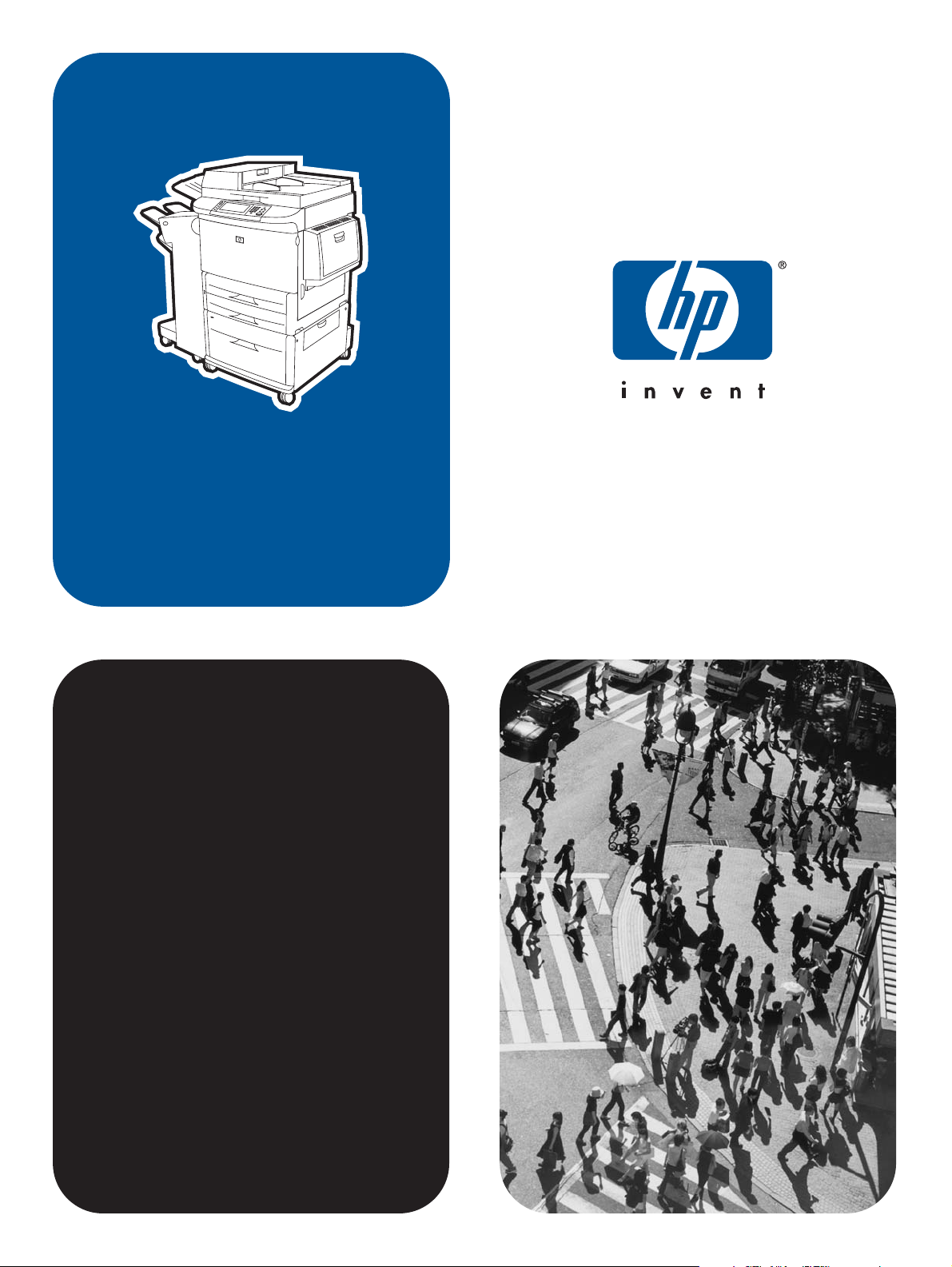
hp LaserJet 9040mfp
hp LaserJet 9050mfp
eksploatacja
Page 2
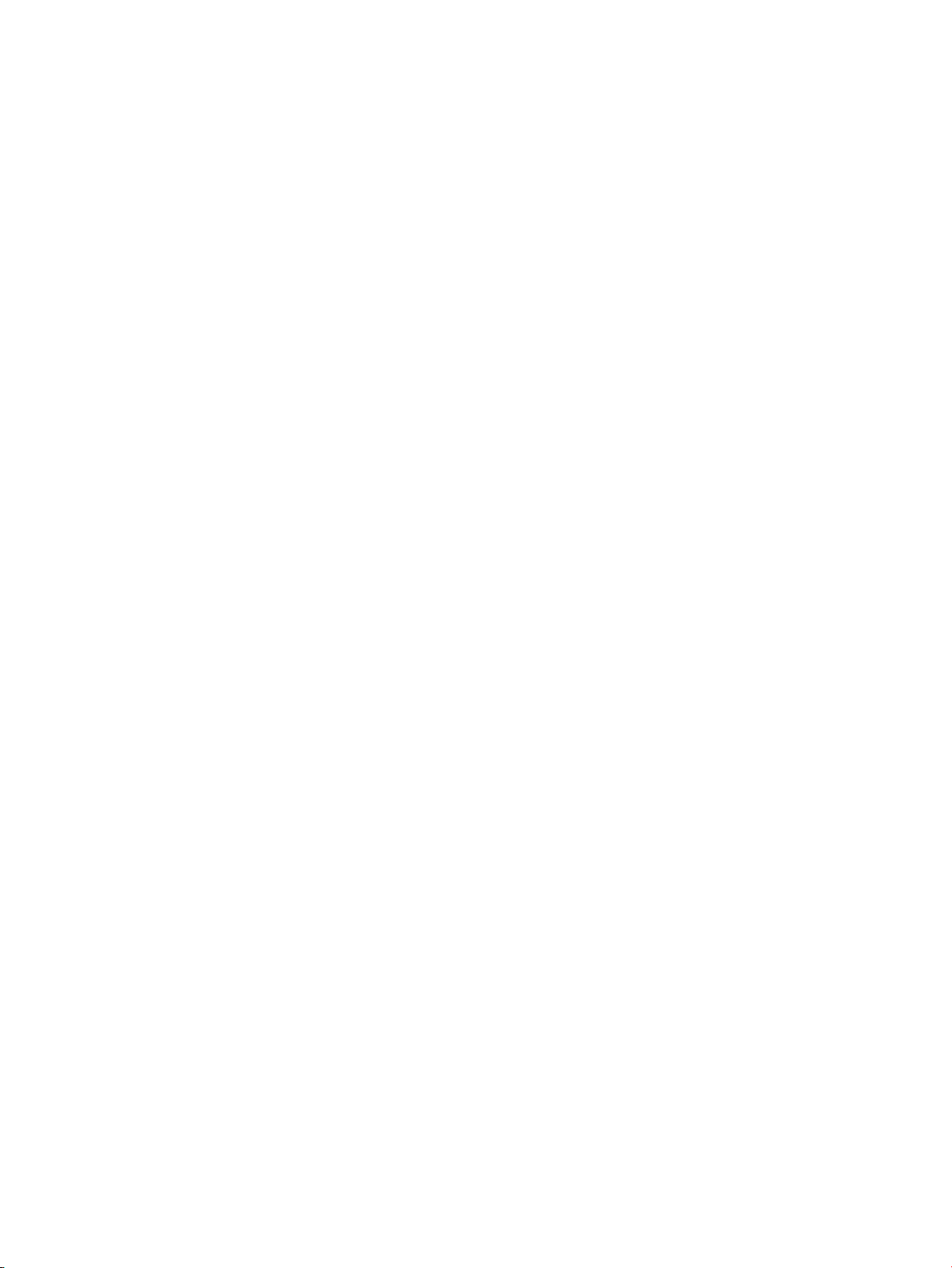
Page 3
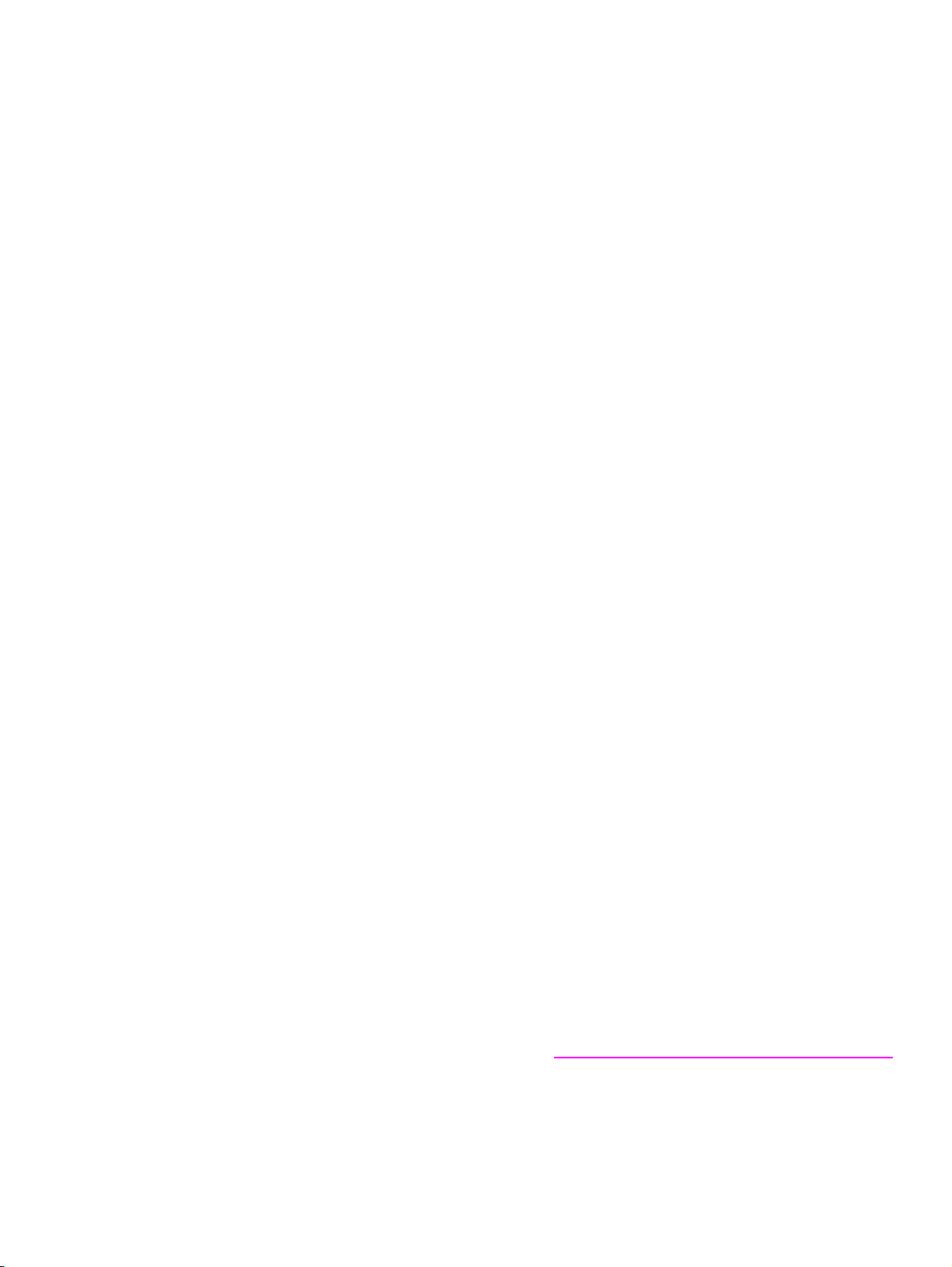
hp LaserJet 9040mfp/9050mfp
Podręcznik użytkownika
Page 4
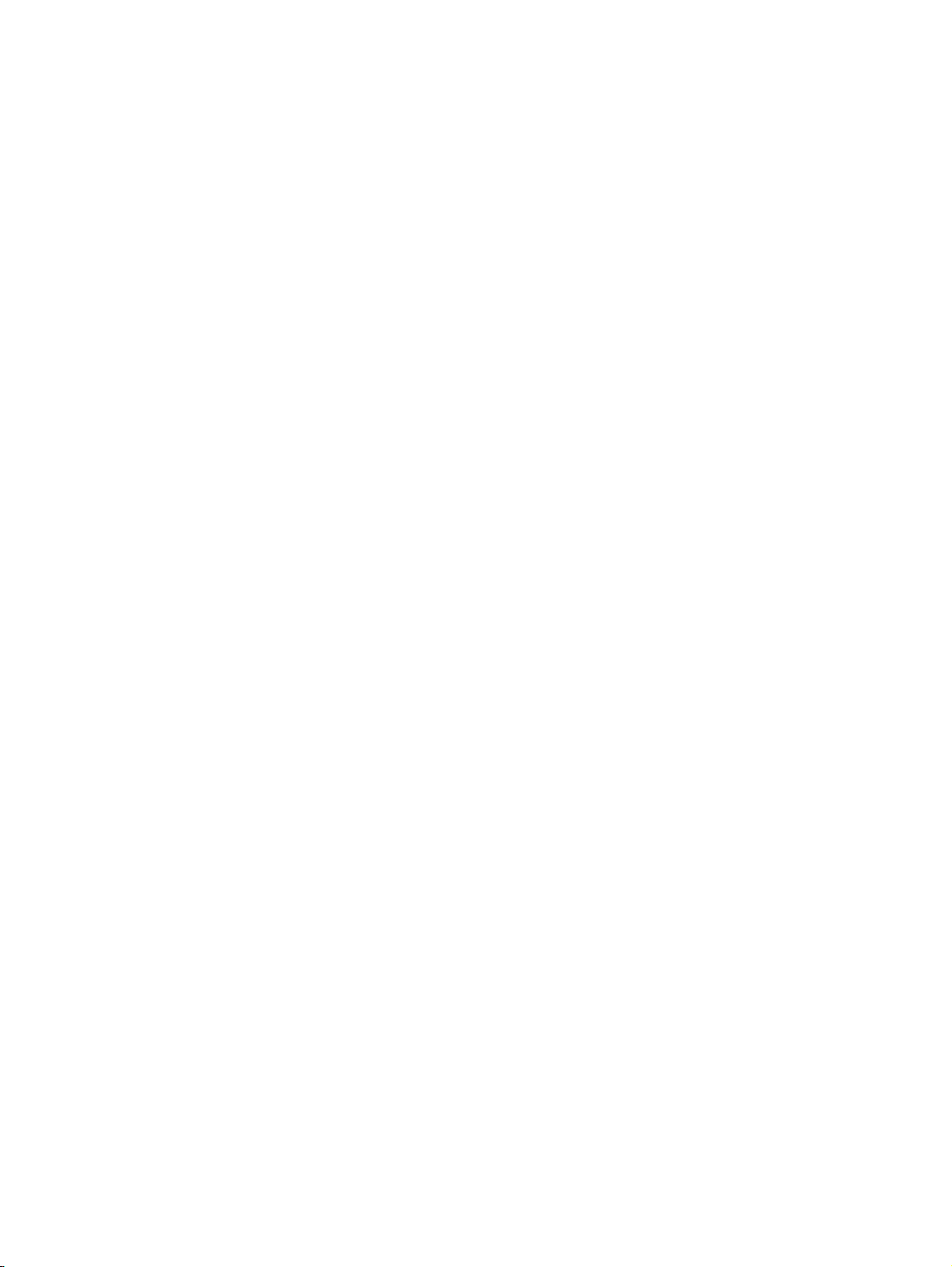
Prawa autorskie i umowa licencyjna
Copyright © 2004 Hewlett-Packard Development Company, L.P.
Powielanie, adaptacja lub tłumaczenie bez wcześniejszej pisemnej zgody
jest zabronione, oprócz przypadków dozwolonych przez prawo autorskie.
Informacje zawarte w niniejszym dokumencie mogą ulec zmianie bez
uprzedzenia.
Warunki gwarancji na produkty i usługi firmy HP zawarte są wyłącznie w
oświadczeniu gwarancyjnym dostarczonym z tymi produktami i usługami.
Żadna informacja w niniejszym dokumencie nie powinna być interpretowana
jako stanowiąca dodatkową gwarancję. Firma HP nie będzie odpowiadać za
błędy techniczne, edytorskie lub pominięcia dotyczące niniejszego
dokumentu.
Numer publikacji: Q3726-90920
Edition 1, 11/2004
Znaki towarowe
Adobe, Acrobat oraz PostScript są znakami towarowymi firmy Adobe
Systems Incorporated.
E
NERGY STAR
®
jest znakiem zarejestrowanym na terenie Stanów
Zjednoczonych.
Linux jest zarejestrowanym na terenie Stanów Zjednoczonych znakiem
towarowym należącym do Linusa Torvaldsa.
Microsoft, Windows, Windows NT i MS-DOS
są zarejestrowanymi w USA
znakami towarowymi Microsoft Corporation.
UNIX
jest zarejestrowanym znakiem towarowym firmy The Open Group.
Page 5
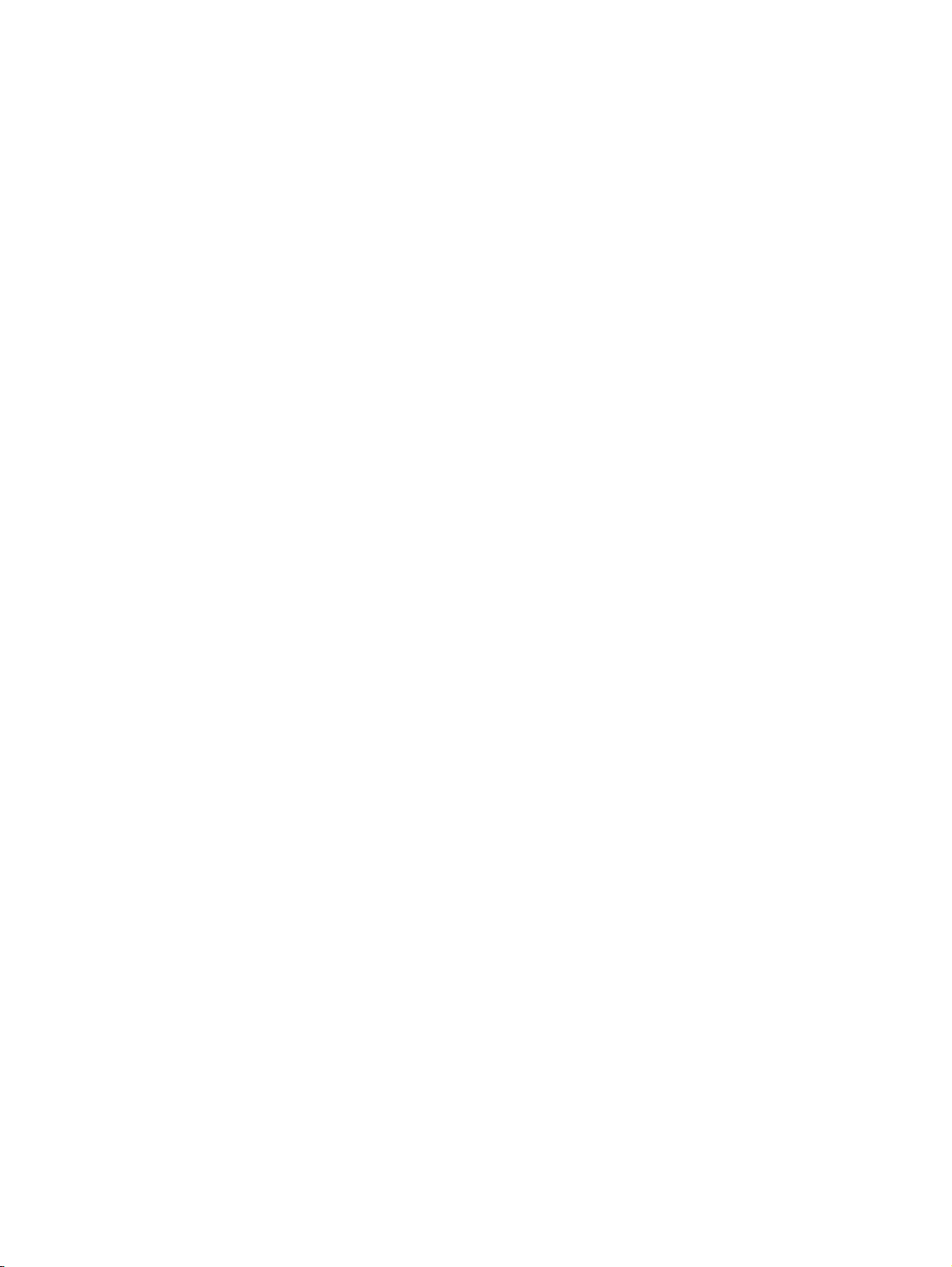
Spis treści
1 Informacje ogólne
Uwagi wstępne. . . . . . . . . . . . . . . . . . . . . . . . . . . . . . . . . . . . . . . . . . . . . . . . . . . . . . . . . . . . . . . . .9
Funkcje i zalety urządzenia . . . . . . . . . . . . . . . . . . . . . . . . . . . . . . . . . . . . . . . . . . . . . . . . . . . . . . . .9
Części i akcesoria . . . . . . . . . . . . . . . . . . . . . . . . . . . . . . . . . . . . . . . . . . . . . . . . . . . . . . . . . .13
Widok zewnętrzny urządzenia . . . . . . . . . . . . . . . . . . . . . . . . . . . . . . . . . . . . . . . . . . . . . . . . . .15
Oprogramowanie pomagające zwiększyć wydajność . . . . . . . . . . . . . . . . . . . . . . . . . . . . . . . . . . . .16
Funkcje oprogramowania . . . . . . . . . . . . . . . . . . . . . . . . . . . . . . . . . . . . . . . . . . . . . . . . . . . . .16
Sterowniki . . . . . . . . . . . . . . . . . . . . . . . . . . . . . . . . . . . . . . . . . . . . . . . . . . . . . . . . . . . . . . . .17
Oprogramowanie dla komputerów Macintosh . . . . . . . . . . . . . . . . . . . . . . . . . . . . . . . . . . . . . .20
Instalacja oprogramowania systemowego drukarki. . . . . . . . . . . . . . . . . . . . . . . . . . . . . . . . . . .21
Deinstalacja oprogramowania. . . . . . . . . . . . . . . . . . . . . . . . . . . . . . . . . . . . . . . . . . . . . . . . . .25
Oprogramowanie sieciowe . . . . . . . . . . . . . . . . . . . . . . . . . . . . . . . . . . . . . . . . . . . . . . . . . . . .25
HP Web Jetadmin . . . . . . . . . . . . . . . . . . . . . . . . . . . . . . . . . . . . . . . . . . . . . . . . . . . . . . . . . .25
Komunikacja z użyciem wbudowanego serwera druku HP Jetdirect . . . . . . . . . . . . . . . . . . . . . .27
Komunikacja z użyciem wbudowanego serwera druku HP Jetdirect . . . . . . . . . . . . . . . . . . . . . .28
Wbudowany serwer internetowy . . . . . . . . . . . . . . . . . . . . . . . . . . . . . . . . . . . . . . . . . . . . . . . . . . .28
Przybornik HP . . . . . . . . . . . . . . . . . . . . . . . . . . . . . . . . . . . . . . . . . . . . . . . . . . . . . . . . . . . . . . . .29
Obsługiwane systemy operacyjne. . . . . . . . . . . . . . . . . . . . . . . . . . . . . . . . . . . . . . . . . . . . . . .29
Przeglądanie PrzybornikaHP. . . . . . . . . . . . . . . . . . . . . . . . . . . . . . . . . . . . . . . . . . . . . . . . . . .30
Sekcje Przybornika HP. . . . . . . . . . . . . . . . . . . . . . . . . . . . . . . . . . . . . . . . . . . . . . . . . . . . . . .30
Ładowanie podajników . . . . . . . . . . . . . . . . . . . . . . . . . . . . . . . . . . . . . . . . . . . . . . . . . . . . . . . . . .32
Załaduj papier do podajnika 1 . . . . . . . . . . . . . . . . . . . . . . . . . . . . . . . . . . . . . . . . . . . . . . . . .32
Dodawanie papieru do podajników 2, 3 i 4 . . . . . . . . . . . . . . . . . . . . . . . . . . . . . . . . . . . . . . . .35
Konfiguracja podajników za pomocą menu Obsługa papieru . . . . . . . . . . . . . . . . . . . . . . . . . . .43
2 Panel sterowania
Uwagi wstępne. . . . . . . . . . . . . . . . . . . . . . . . . . . . . . . . . . . . . . . . . . . . . . . . . . . . . . . . . . . . . . . .45
Układ panelu sterowania. . . . . . . . . . . . . . . . . . . . . . . . . . . . . . . . . . . . . . . . . . . . . . . . . . . . . . . . .46
Funkcje panelu sterowania . . . . . . . . . . . . . . . . . . . . . . . . . . . . . . . . . . . . . . . . . . . . . . . . . . . .47
Poruszanie się po ekranie głównym. . . . . . . . . . . . . . . . . . . . . . . . . . . . . . . . . . . . . . . . . . . . . . . . .48
System pomocy . . . . . . . . . . . . . . . . . . . . . . . . . . . . . . . . . . . . . . . . . . . . . . . . . . . . . . . . . . . . . . .49
Pomoc „Co to jest?”. . . . . . . . . . . . . . . . . . . . . . . . . . . . . . . . . . . . . . . . . . . . . . . . . . . . . . . . .49
Pomoc „Pokaż, jak...” . . . . . . . . . . . . . . . . . . . . . . . . . . . . . . . . . . . . . . . . . . . . . . . . . . . . . . .49
3 Drukowanie
Uwagi wstępne. . . . . . . . . . . . . . . . . . . . . . . . . . . . . . . . . . . . . . . . . . . . . . . . . . . . . . . . . . . . . . . .51
Orientacja materiałów. . . . . . . . . . . . . . . . . . . . . . . . . . . . . . . . . . . . . . . . . . . . . . . . . . . . . . . . . . .52
Podstawowe instrukcje drukowania . . . . . . . . . . . . . . . . . . . . . . . . . . . . . . . . . . . . . . . . . . . . . . . . .57
Wybieranie pojemnika wyjściowego. . . . . . . . . . . . . . . . . . . . . . . . . . . . . . . . . . . . . . . . . . . . . . . . .58
Wybór pojemnika wyjściowego . . . . . . . . . . . . . . . . . . . . . . . . . . . . . . . . . . . . . . . . . . . . . . . . .59
Drukowanie na kopertach . . . . . . . . . . . . . . . . . . . . . . . . . . . . . . . . . . . . . . . . . . . . . . . . . . . . . . . .59
Drukowanie na papierze specjalnym . . . . . . . . . . . . . . . . . . . . . . . . . . . . . . . . . . . . . . . . . . . . . . . .63
Drukowanie (jednostronne) na papierze firmowym, papierze dziurkowanym oraz papierze
z nadrukiem. . . . . . . . . . . . . . . . . . . . . . . . . . . . . . . . . . . . . . . . . . . . . . . . . . . . . . . . . . . . . . .63
Drukowanie (dwustronne) na papierze firmowym, papierze dziurkowanym oraz papierze
z nadrukiem. . . . . . . . . . . . . . . . . . . . . . . . . . . . . . . . . . . . . . . . . . . . . . . . . . . . . . . . . . . . . . .63
Drukowanie na etykietach. . . . . . . . . . . . . . . . . . . . . . . . . . . . . . . . . . . . . . . . . . . . . . . . . . . . .64
Drukowanie na foliach przezroczystych . . . . . . . . . . . . . . . . . . . . . . . . . . . . . . . . . . . . . . . . . . .64
Wskazówki dotyczące drukowania na papierze o formacie niestandardowym, kartonie oraz
papierze grubym . . . . . . . . . . . . . . . . . . . . . . . . . . . . . . . . . . . . . . . . . . . . . . . . . . . . . . . . . . .64
Drukowanie szerokoformatowe. . . . . . . . . . . . . . . . . . . . . . . . . . . . . . . . . . . . . . . . . . . . . . . . .65
PLWW Spis treści iii
Page 6
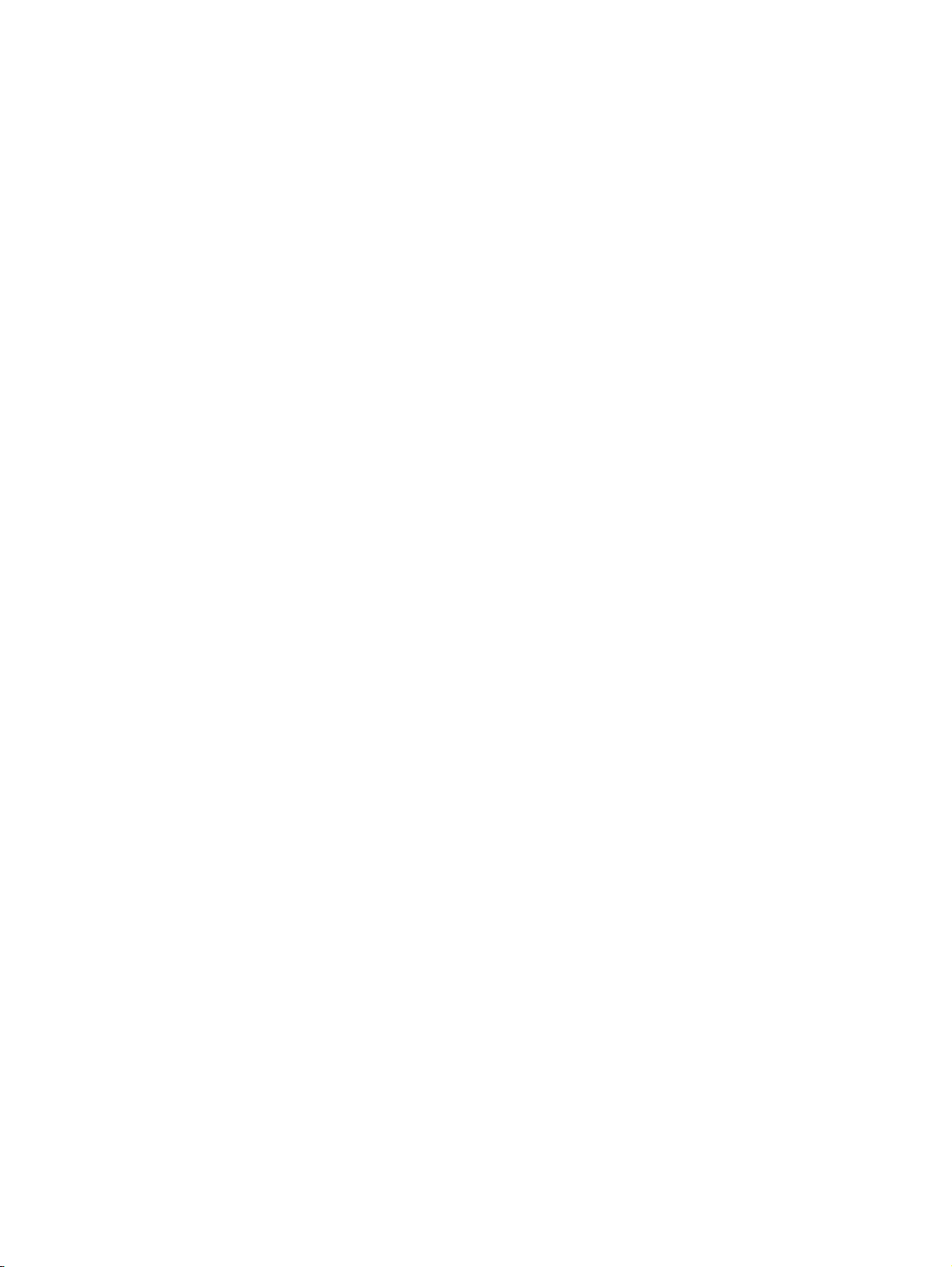
Drukowanie dwustronne . . . . . . . . . . . . . . . . . . . . . . . . . . . . . . . . . . . . . . . . . . . . . . . . . . . . . . . . 66
Korzystanie z funkcji sterownika urządzenia wielofunkcyjnego . . . . . . . . . . . . . . . . . . . . . . . . . . . . . 67
Ustawianie dopasowania . . . . . . . . . . . . . . . . . . . . . . . . . . . . . . . . . . . . . . . . . . . . . . . . . . . . . . . . 68
Aby ustawić dopasowanie:. . . . . . . . . . . . . . . . . . . . . . . . . . . . . . . . . . . . . . . . . . . . . . . . . . . . 68
Drukowanie pierwszej strony na innym papierze . . . . . . . . . . . . . . . . . . . . . . . . . . . . . . . . . . . . . . . 69
Załączanie pustej strony końcowej . . . . . . . . . . . . . . . . . . . . . . . . . . . . . . . . . . . . . . . . . . . . . . . . . 70
Drukowanie wielu stron na jednym arkuszu papieru . . . . . . . . . . . . . . . . . . . . . . . . . . . . . . . . . . . . . 70
Dostosowanie działania podajnika 1 . . . . . . . . . . . . . . . . . . . . . . . . . . . . . . . . . . . . . . . . . . . . . . . .71
Drukowanie z podajnika 1 z określeniem rodzaju włożonego papieru . . . . . . . . . . . . . . . . . . . . . 71
Ręczne podawanie papieru z podajnika 1. . . . . . . . . . . . . . . . . . . . . . . . . . . . . . . . . . . . . . . . . 71
Określanie papieru do drukowania . . . . . . . . . . . . . . . . . . . . . . . . . . . . . . . . . . . . . . . . . . . . . . . . . 72
Korzyści wynikające z drukowania według rodzaju i formatu papieru . . . . . . . . . . . . . . . . . . . . . 72
Funkcje przechowywania zleceń . . . . . . . . . . . . . . . . . . . . . . . . . . . . . . . . . . . . . . . . . . . . . . . . . .73
Drukowanie zleceń poufnych . . . . . . . . . . . . . . . . . . . . . . . . . . . . . . . . . . . . . . . . . . . . . . . . . . 73
Zwalnianie zleceń poufnych. . . . . . . . . . . . . . . . . . . . . . . . . . . . . . . . . . . . . . . . . . . . . . . . . . . 74
Usuwanie zleceń poufnych . . . . . . . . . . . . . . . . . . . . . . . . . . . . . . . . . . . . . . . . . . . . . . . . . . . 74
Przechowywanie zleceń drukowania . . . . . . . . . . . . . . . . . . . . . . . . . . . . . . . . . . . . . . . . . . . . 74
Drukowanie zlecenia przechowywanego . . . . . . . . . . . . . . . . . . . . . . . . . . . . . . . . . . . . . . . . . 75
Usuwanie zlecenia przechowywanego . . . . . . . . . . . . . . . . . . . . . . . . . . . . . . . . . . . . . . . . . . . 75
Tworzenie zlecenia szybkiego kopiowania . . . . . . . . . . . . . . . . . . . . . . . . . . . . . . . . . . . . . . . . 76
Drukowanie dodatkowych kopii zleceń szybkiego kopiowania . . . . . . . . . . . . . . . . . . . . . . . . . . 76
Usuwanie zleceń szybkiego kopiowania . . . . . . . . . . . . . . . . . . . . . . . . . . . . . . . . . . . . . . . . . . 76
Sprawdzanie i zatrzymywanie zlecenia . . . . . . . . . . . . . . . . . . . . . . . . . . . . . . . . . . . . . . . . . . . 77
Drukowanie pozostałych kopii zatrzymanego zlecenia. . . . . . . . . . . . . . . . . . . . . . . . . . . . . . . . 77
Usuwanie zatrzymanych zleceń . . . . . . . . . . . . . . . . . . . . . . . . . . . . . . . . . . . . . . . . . . . . . . . . 77
4 Kopiowanie
Uwagi wstępne . . . . . . . . . . . . . . . . . . . . . . . . . . . . . . . . . . . . . . . . . . . . . . . . . . . . . . . . . . . . . . . 79
Poruszanie się po ekranie kopiowania. . . . . . . . . . . . . . . . . . . . . . . . . . . . . . . . . . . . . . . . . . . . . . .80
Przycisk Anuluj . . . . . . . . . . . . . . . . . . . . . . . . . . . . . . . . . . . . . . . . . . . . . . . . . . . . . . . . . . . . 80
Przycisk OK . . . . . . . . . . . . . . . . . . . . . . . . . . . . . . . . . . . . . . . . . . . . . . . . . . . . . . . . . . . . . . 80
Podstawowe instrukcje kopiowania. . . . . . . . . . . . . . . . . . . . . . . . . . . . . . . . . . . . . . . . . . . . . . . . .81
Kopiowanie z użyciem ustawień domyślnych . . . . . . . . . . . . . . . . . . . . . . . . . . . . . . . . . . . . . . 81
Kopiowanie z użyciem ustawień użytkownika . . . . . . . . . . . . . . . . . . . . . . . . . . . . . . . . . . . . . . 81
Kopiowanie za pomocą szyby skanera . . . . . . . . . . . . . . . . . . . . . . . . . . . . . . . . . . . . . . . . . . . 83
Kopiowanie z użyciem automatycznego podajnika dokumentów . . . . . . . . . . . . . . . . . . . . . . . . 83
Kopiowanie książek. . . . . . . . . . . . . . . . . . . . . . . . . . . . . . . . . . . . . . . . . . . . . . . . . . . . . . . . . 83
Używanie trybu zlecenia . . . . . . . . . . . . . . . . . . . . . . . . . . . . . . . . . . . . . . . . . . . . . . . . . . . . .84
Zmiana ustawień kopiowania dla bieżącego zlecenia . . . . . . . . . . . . . . . . . . . . . . . . . . . . . . . . . . . . 84
Regulacja kontrastu kopii. . . . . . . . . . . . . . . . . . . . . . . . . . . . . . . . . . . . . . . . . . . . . . . . . . . . . 84
Pomniejszanie lub powiększanie kopii . . . . . . . . . . . . . . . . . . . . . . . . . . . . . . . . . . . . . . . . . . . 84
Poprawianie jakości kopii. . . . . . . . . . . . . . . . . . . . . . . . . . . . . . . . . . . . . . . . . . . . . . . . . . . . . 84
Kopiowanie oryginałów o różnych formatach. . . . . . . . . . . . . . . . . . . . . . . . . . . . . . . . . . . . . . . . . . 85
Tworzenie przechowywanego zlecenia kopiowania . . . . . . . . . . . . . . . . . . . . . . . . . . . . . . . . . . . . . 85
Wybieranie pojemnika wyjściowego . . . . . . . . . . . . . . . . . . . . . . . . . . . . . . . . . . . . . . . . . . . . . . . .86
5 E-mail
Uwagi wstępne . . . . . . . . . . . . . . . . . . . . . . . . . . . . . . . . . . . . . . . . . . . . . . . . . . . . . . . . . . . . . . . 87
Poruszanie się po ekranie E-mail . . . . . . . . . . . . . . . . . . . . . . . . . . . . . . . . . . . . . . . . . . . . . . . . . . 88
Przycisk Pomoc . . . . . . . . . . . . . . . . . . . . . . . . . . . . . . . . . . . . . . . . . . . . . . . . . . . . . . . . . . . 88
Pole Od:. . . . . . . . . . . . . . . . . . . . . . . . . . . . . . . . . . . . . . . . . . . . . . . . . . . . . . . . . . . . . . . . . 88
Przycisk Usuń wszystko. . . . . . . . . . . . . . . . . . . . . . . . . . . . . . . . . . . . . . . . . . . . . . . . . . . . . .89
Podstawowe informacje o obsłudze wiadomości e-mail . . . . . . . . . . . . . . . . . . . . . . . . . . . . . . . . . . 90
Wprowadzenie do obsługi wiadomości e-mail . . . . . . . . . . . . . . . . . . . . . . . . . . . . . . . . . . . . . . 90
Ładowanie dokumentów . . . . . . . . . . . . . . . . . . . . . . . . . . . . . . . . . . . . . . . . . . . . . . . . . . . . . 90
Wysyłanie dokumentów . . . . . . . . . . . . . . . . . . . . . . . . . . . . . . . . . . . . . . . . . . . . . . . . . . . . . . 90
iv Spis treści PLWW
Page 7
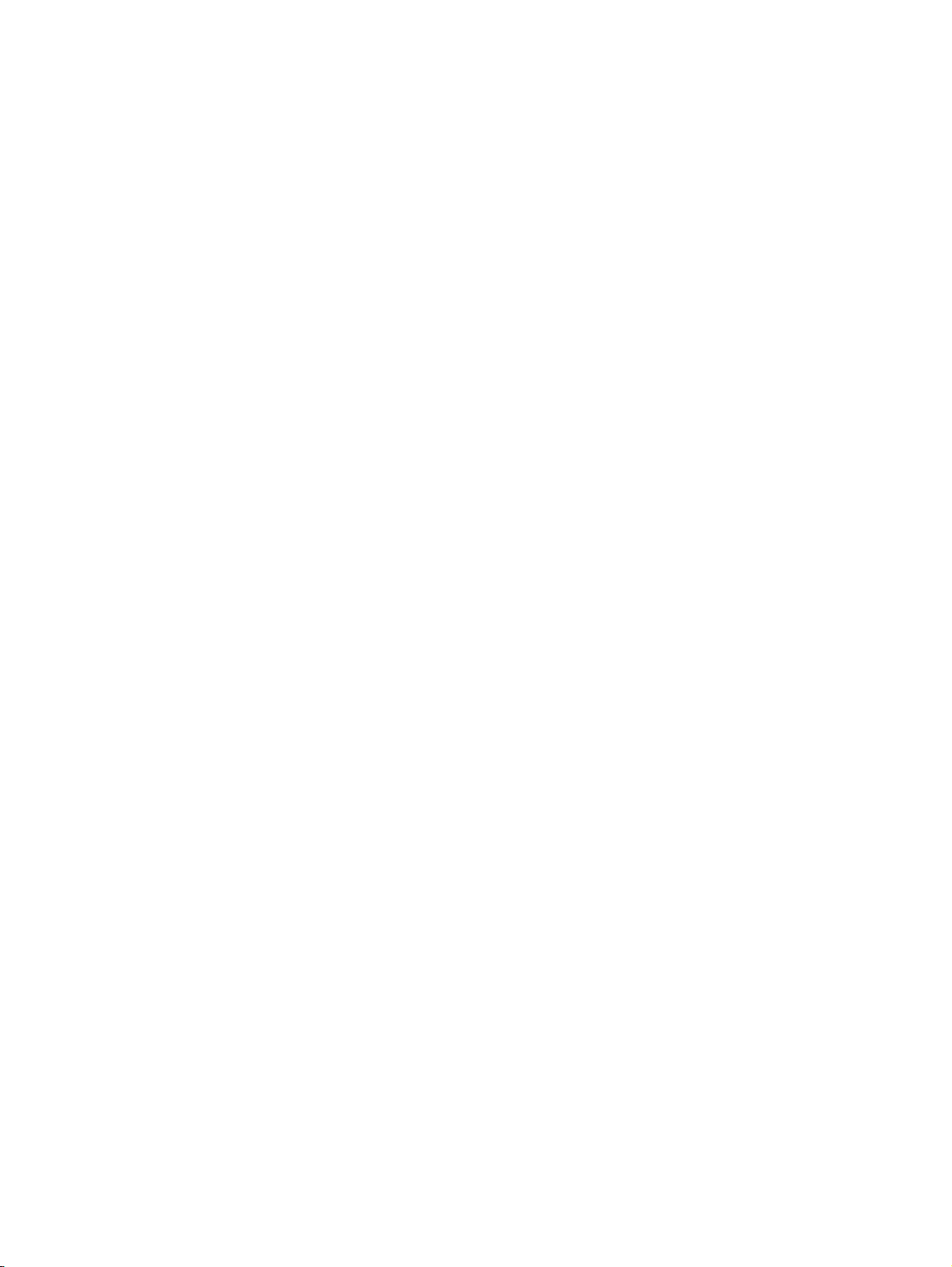
Korzystanie z książki adresowej. . . . . . . . . . . . . . . . . . . . . . . . . . . . . . . . . . . . . . . . . . . . . . . . . . . .92
Tworzenie listy adresatów. . . . . . . . . . . . . . . . . . . . . . . . . . . . . . . . . . . . . . . . . . . . . . . . . . . . .92
Lokalna książka adresowa . . . . . . . . . . . . . . . . . . . . . . . . . . . . . . . . . . . . . . . . . . . . . . . . . . . .93
Wpisywanie treści wiadomości e-mail . . . . . . . . . . . . . . . . . . . . . . . . . . . . . . . . . . . . . . . . . . . .94
Więcej informacji . . . . . . . . . . . . . . . . . . . . . . . . . . . . . . . . . . . . . . . . . . . . . . . . . . . . . . . . . . . . . .94
6 Faksowanie
7 Urządzenia wyjściowe
Uwagi wstępne. . . . . . . . . . . . . . . . . . . . . . . . . . . . . . . . . . . . . . . . . . . . . . . . . . . . . . . . . . . . . . . .97
Układacz na 3000 arkuszy . . . . . . . . . . . . . . . . . . . . . . . . . . . . . . . . . . . . . . . . . . . . . . . . . . . . . . .98
Funkcje obsługi papieru. . . . . . . . . . . . . . . . . . . . . . . . . . . . . . . . . . . . . . . . . . . . . . . . . . . . . .98
Zszywacz/układacz na 3000 arkuszy . . . . . . . . . . . . . . . . . . . . . . . . . . . . . . . . . . . . . . . . . . . . . . .98
Funkcje obsługi papieru. . . . . . . . . . . . . . . . . . . . . . . . . . . . . . . . . . . . . . . . . . . . . . . . . . . . . .98
Korzystanie ze zszywacza . . . . . . . . . . . . . . . . . . . . . . . . . . . . . . . . . . . . . . . . . . . . . . . . . . . .98
Wielofunkcyjne urządzenie wykańczające . . . . . . . . . . . . . . . . . . . . . . . . . . . . . . . . . . . . . . . . . . 101
Funkcje obsługi papieru. . . . . . . . . . . . . . . . . . . . . . . . . . . . . . . . . . . . . . . . . . . . . . . . . . . . 101
Korzystanie ze zszywacza. . . . . . . . . . . . . . . . . . . . . . . . . . . . . . . . . . . . . . . . . . . . . . . . . . . 101
Tworzenie broszur . . . . . . . . . . . . . . . . . . . . . . . . . . . . . . . . . . . . . . . . . . . . . . . . . . . . . . . . 105
Sortownik 8-pojemnikowy. . . . . . . . . . . . . . . . . . . . . . . . . . . . . . . . . . . . . . . . . . . . . . . . . . . . . . 105
Funkcje urządzenia . . . . . . . . . . . . . . . . . . . . . . . . . . . . . . . . . . . . . . . . . . . . . . . . . . . . . . . 105
8 Funkcje bezpieczeństwa
Uwagi wstępne. . . . . . . . . . . . . . . . . . . . . . . . . . . . . . . . . . . . . . . . . . . . . . . . . . . . . . . . . . . . . . 107
Foreign Interface Harness (FIH) . . . . . . . . . . . . . . . . . . . . . . . . . . . . . . . . . . . . . . . . . . . . . . . . . 108
Wymagania . . . . . . . . . . . . . . . . . . . . . . . . . . . . . . . . . . . . . . . . . . . . . . . . . . . . . . . . . . . . . 108
Korzystanie ze złącza FIH. . . . . . . . . . . . . . . . . . . . . . . . . . . . . . . . . . . . . . . . . . . . . . . . . . . 108
Bezpieczne czyszczenie dysku . . . . . . . . . . . . . . . . . . . . . . . . . . . . . . . . . . . . . . . . . . . . . . . . . . 109
Zakres działania. . . . . . . . . . . . . . . . . . . . . . . . . . . . . . . . . . . . . . . . . . . . . . . . . . . . . . . . . . 109
Uzyskanie dostępu do funkcji Bezpieczne czyszczenie dysku . . . . . . . . . . . . . . . . . . . . . . . . 110
Dodatkowe informacje . . . . . . . . . . . . . . . . . . . . . . . . . . . . . . . . . . . . . . . . . . . . . . . . . . . . . 110
Blokada zabezpieczająca . . . . . . . . . . . . . . . . . . . . . . . . . . . . . . . . . . . . . . . . . . . . . . . . . . . . . . 110
Funkcje przechowywania zleceń . . . . . . . . . . . . . . . . . . . . . . . . . . . . . . . . . . . . . . . . . . . . . . . . . 110
Uwierzytelnianie cyfrowego przesyłania danych (DSS) . . . . . . . . . . . . . . . . . . . . . . . . . . . . . . . . . 110
9 Konserwacja urządzenia wielofunkcyjnego
Uwagi wstępne. . . . . . . . . . . . . . . . . . . . . . . . . . . . . . . . . . . . . . . . . . . . . . . . . . . . . . . . . . . . . . 111
Czyszczenie urządzenia wielofunkcyjnego . . . . . . . . . . . . . . . . . . . . . . . . . . . . . . . . . . . . . . . . . . 112
Ogólne informacje o czyszczeniu . . . . . . . . . . . . . . . . . . . . . . . . . . . . . . . . . . . . . . . . . . . . . 112
Czyszczenie systemu podawania papieru automatycznego podajnika dokumentów (ADF) . . . . 115
Kasety drukujące . . . . . . . . . . . . . . . . . . . . . . . . . . . . . . . . . . . . . . . . . . . . . . . . . . . . . . . . . . . . 120
Kasety drukujące innych producentów . . . . . . . . . . . . . . . . . . . . . . . . . . . . . . . . . . . . . . . . . 120
Sprawdzanie oryginalności kasety drukującej . . . . . . . . . . . . . . . . . . . . . . . . . . . . . . . . . . . . 120
Przechowywanie kaset drukujących . . . . . . . . . . . . . . . . . . . . . . . . . . . . . . . . . . . . . . . . . . . 120
Sprawdzanie poziomu tonera . . . . . . . . . . . . . . . . . . . . . . . . . . . . . . . . . . . . . . . . . . . . . . . . 121
Stan kaset drukujących. . . . . . . . . . . . . . . . . . . . . . . . . . . . . . . . . . . . . . . . . . . . . . . . . . . . . . . . 122
Zamawianie kaset drukujących . . . . . . . . . . . . . . . . . . . . . . . . . . . . . . . . . . . . . . . . . . . . . . . 122
Wymiana kasety drukującej. . . . . . . . . . . . . . . . . . . . . . . . . . . . . . . . . . . . . . . . . . . . . . . . . . 122
Zestaw konserwacyjny drukarki . . . . . . . . . . . . . . . . . . . . . . . . . . . . . . . . . . . . . . . . . . . . . . . . . . 124
PLWW Spis treści v
Page 8
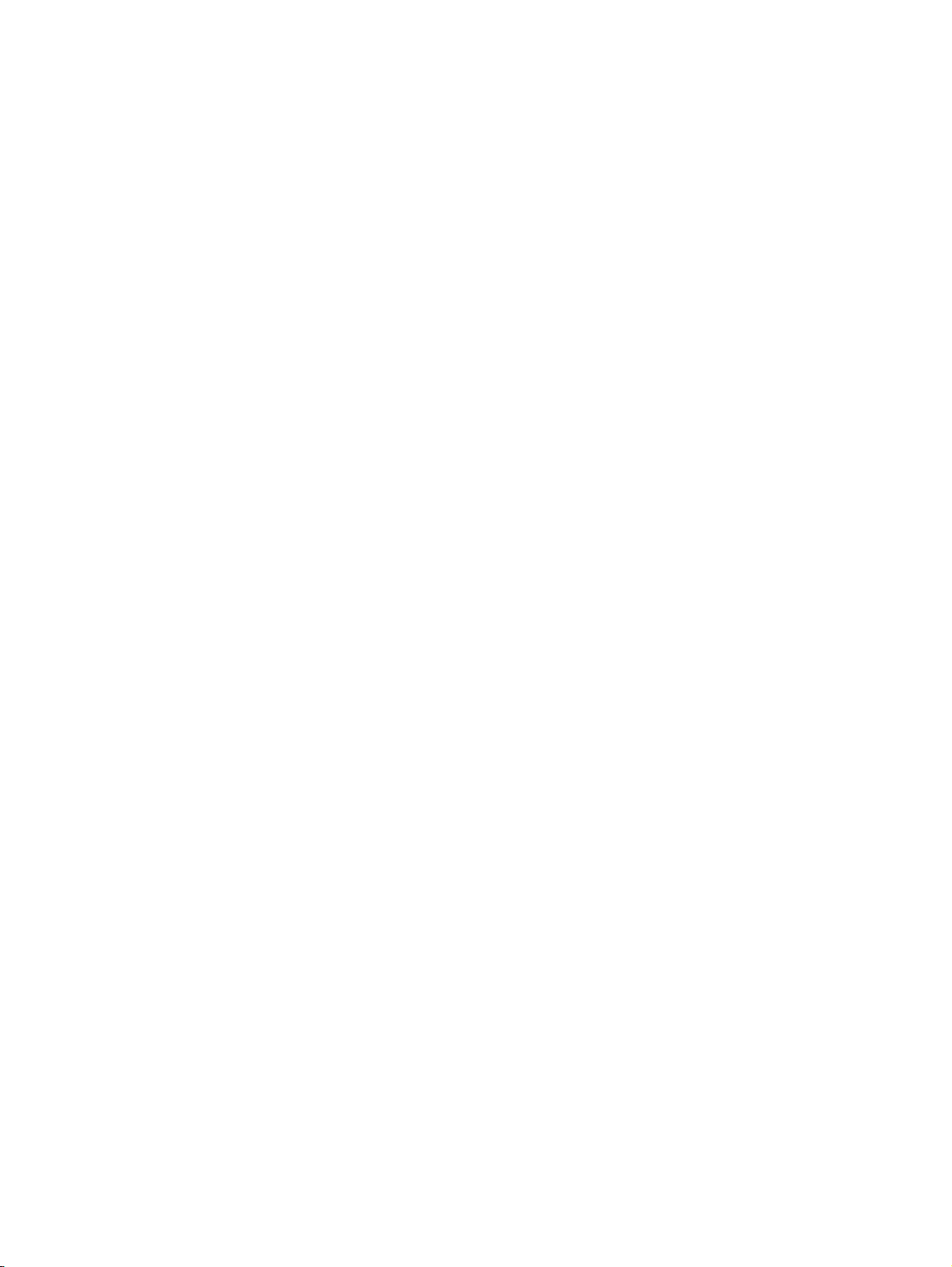
10 Rozwiązywanie problemów
Uwagi wstępne . . . . . . . . . . . . . . . . . . . . . . . . . . . . . . . . . . . . . . . . . . . . . . . . . . . . . . . . . . . . . . 125
Usuwanie zacięć papieru . . . . . . . . . . . . . . . . . . . . . . . . . . . . . . . . . . . . . . . . . . . . . . . . . . . . . . . 126
Usuwanie zacięć papieru w okolicach podajników wejściowych. . . . . . . . . . . . . . . . . . . . . . . . 127
Usuwanie zacięć w duplekserze. . . . . . . . . . . . . . . . . . . . . . . . . . . . . . . . . . . . . . . . . . . . . . . 131
Usuwanie zacięć papieru w okolicach pojemników wyjściowych . . . . . . . . . . . . . . . . . . . . . . . 133
Usuwanie zacięć w sortowniku 8-pojemnikowym . . . . . . . . . . . . . . . . . . . . . . . . . . . . . . . . . . 146
Rozwiązywanie problemów z powtarzającymi się zacięciami . . . . . . . . . . . . . . . . . . . . . . . . . . 147
Komunikaty urządzenia wielofunkcyjnego . . . . . . . . . . . . . . . . . . . . . . . . . . . . . . . . . . . . . . . . . . . 148
Interpretacja komunikatów panelu sterowania. . . . . . . . . . . . . . . . . . . . . . . . . . . . . . . . . . . . . 149
Rozwiązywanie problemów z jakością druku . . . . . . . . . . . . . . . . . . . . . . . . . . . . . . . . . . . . . . . . . 163
Zapobieganie marszczeniu kopert . . . . . . . . . . . . . . . . . . . . . . . . . . . . . . . . . . . . . . . . . . . . . 167
Wykrywanie problemów z urządzeniem wielofunkcyjnym . . . . . . . . . . . . . . . . . . . . . . . . . . . . . . . . 167
Identyfikowanie problemów z urządzeniem wielofunkcyjnym . . . . . . . . . . . . . . . . . . . . . . . . . . 167
Problemy z oprogramowaniem, komputerem i interfejsem urządzenia. . . . . . . . . . . . . . . . . . . . . . . 169
Komunikacja z użyciem opcjonalnego serwera wydruku HP Jetdirect . . . . . . . . . . . . . . . . . . . . . . . 177
Komunikacja z użyciem wbudowanego serwera wydruku HP Jetdirect . . . . . . . . . . . . . . . . . . . 177
Sprawdzanie konfiguracji urządzenia wielofunkcyjnego . . . . . . . . . . . . . . . . . . . . . . . . . . . . . . . . . 178
Mapa menu . . . . . . . . . . . . . . . . . . . . . . . . . . . . . . . . . . . . . . . . . . . . . . . . . . . . . . . . . . . . . 178
Strona konfiguracji . . . . . . . . . . . . . . . . . . . . . . . . . . . . . . . . . . . . . . . . . . . . . . . . . . . . . . . . 179
Strona Jetdirect . . . . . . . . . . . . . . . . . . . . . . . . . . . . . . . . . . . . . . . . . . . . . . . . . . . . . . . . . . 180
Strona stanu materiałów eksploatacyjnych . . . . . . . . . . . . . . . . . . . . . . . . . . . . . . . . . . . . . . . 181
Strona statystyki materiałów. . . . . . . . . . . . . . . . . . . . . . . . . . . . . . . . . . . . . . . . . . . . . . . . . . 182
Lista czcionek PCL lub PS. . . . . . . . . . . . . . . . . . . . . . . . . . . . . . . . . . . . . . . . . . . . . . . . . . . 182
Strona dziennika zdarzeń. . . . . . . . . . . . . . . . . . . . . . . . . . . . . . . . . . . . . . . . . . . . . . . . . . . . 183
Drukowanie testu ścieżki papieru . . . . . . . . . . . . . . . . . . . . . . . . . . . . . . . . . . . . . . . . . . . . . . 184
Aneks A Specyfikacje
Uwagi wstępne . . . . . . . . . . . . . . . . . . . . . . . . . . . . . . . . . . . . . . . . . . . . . . . . . . . . . . . . . . . . . . 185
Tablica przeliczania gramatury papieru . . . . . . . . . . . . . . . . . . . . . . . . . . . . . . . . . . . . . . . . . . . . .186
Specyfikacje materiałów . . . . . . . . . . . . . . . . . . . . . . . . . . . . . . . . . . . . . . . . . . . . . . . . . . . . . . . 189
Obsługiwane formaty papieru na wejściu i wyjściu . . . . . . . . . . . . . . . . . . . . . . . . . . . . . . . . . 190
Obsługiwane rodzaje papieru. . . . . . . . . . . . . . . . . . . . . . . . . . . . . . . . . . . . . . . . . . . . . . . . . 193
Etykiety. . . . . . . . . . . . . . . . . . . . . . . . . . . . . . . . . . . . . . . . . . . . . . . . . . . . . . . . . . . . . . . . . 194
Folie przezroczyste . . . . . . . . . . . . . . . . . . . . . . . . . . . . . . . . . . . . . . . . . . . . . . . . . . . . . . . . 194
Koperty . . . . . . . . . . . . . . . . . . . . . . . . . . . . . . . . . . . . . . . . . . . . . . . . . . . . . . . . . . . . . . . . 194
Karton i papier o dużej gramaturze . . . . . . . . . . . . . . . . . . . . . . . . . . . . . . . . . . . . . . . . . . . . 195
Specyfikacje środowiskowe . . . . . . . . . . . . . . . . . . . . . . . . . . . . . . . . . . . . . . . . . . . . . . . . . . . . . 196
Pobór mocy . . . . . . . . . . . . . . . . . . . . . . . . . . . . . . . . . . . . . . . . . . . . . . . . . . . . . . . . . . . . . 196
Zasilanie . . . . . . . . . . . . . . . . . . . . . . . . . . . . . . . . . . . . . . . . . . . . . . . . . . . . . . . . . . . . . . . . 196
Specyfikacje akustyczne . . . . . . . . . . . . . . . . . . . . . . . . . . . . . . . . . . . . . . . . . . . . . . . . . . . . 197
Środowisko pracy . . . . . . . . . . . . . . . . . . . . . . . . . . . . . . . . . . . . . . . . . . . . . . . . . . . . . . . . .198
Aneks B Menu panelu sterowania
Uwagi wstępne . . . . . . . . . . . . . . . . . . . . . . . . . . . . . . . . . . . . . . . . . . . . . . . . . . . . . . . . . . . . . . 199
Menu Znajdź zlecenie . . . . . . . . . . . . . . . . . . . . . . . . . . . . . . . . . . . . . . . . . . . . . . . . . . . . . . . . . 201
Menu Informacje . . . . . . . . . . . . . . . . . . . . . . . . . . . . . . . . . . . . . . . . . . . . . . . . . . . . . . . . . . . . . 201
Menu Obsługa papieru . . . . . . . . . . . . . . . . . . . . . . . . . . . . . . . . . . . . . . . . . . . . . . . . . . . . . . . . 202
Menu Konfig. urządzenie . . . . . . . . . . . . . . . . . . . . . . . . . . . . . . . . . . . . . . . . . . . . . . . . . . . . . . . 203
Menu podrzędne Oryginały . . . . . . . . . . . . . . . . . . . . . . . . . . . . . . . . . . . . . . . . . . . . . . . . . . 203
Menu podrzędne Kopiowanie . . . . . . . . . . . . . . . . . . . . . . . . . . . . . . . . . . . . . . . . . . . . . . . . 204
Menu podrzędne Poprawa jakości . . . . . . . . . . . . . . . . . . . . . . . . . . . . . . . . . . . . . . . . . . . . . 204
Menu podrzędne Wysyłanie. . . . . . . . . . . . . . . . . . . . . . . . . . . . . . . . . . . . . . . . . . . . . . . . . . 205
Menu podrzędne Drukowanie . . . . . . . . . . . . . . . . . . . . . . . . . . . . . . . . . . . . . . . . . . . . . . . . 206
Menu podrzędne Jakość druku . . . . . . . . . . . . . . . . . . . . . . . . . . . . . . . . . . . . . . . . . . . . . . . 209
vi Spis treści PLWW
Page 9
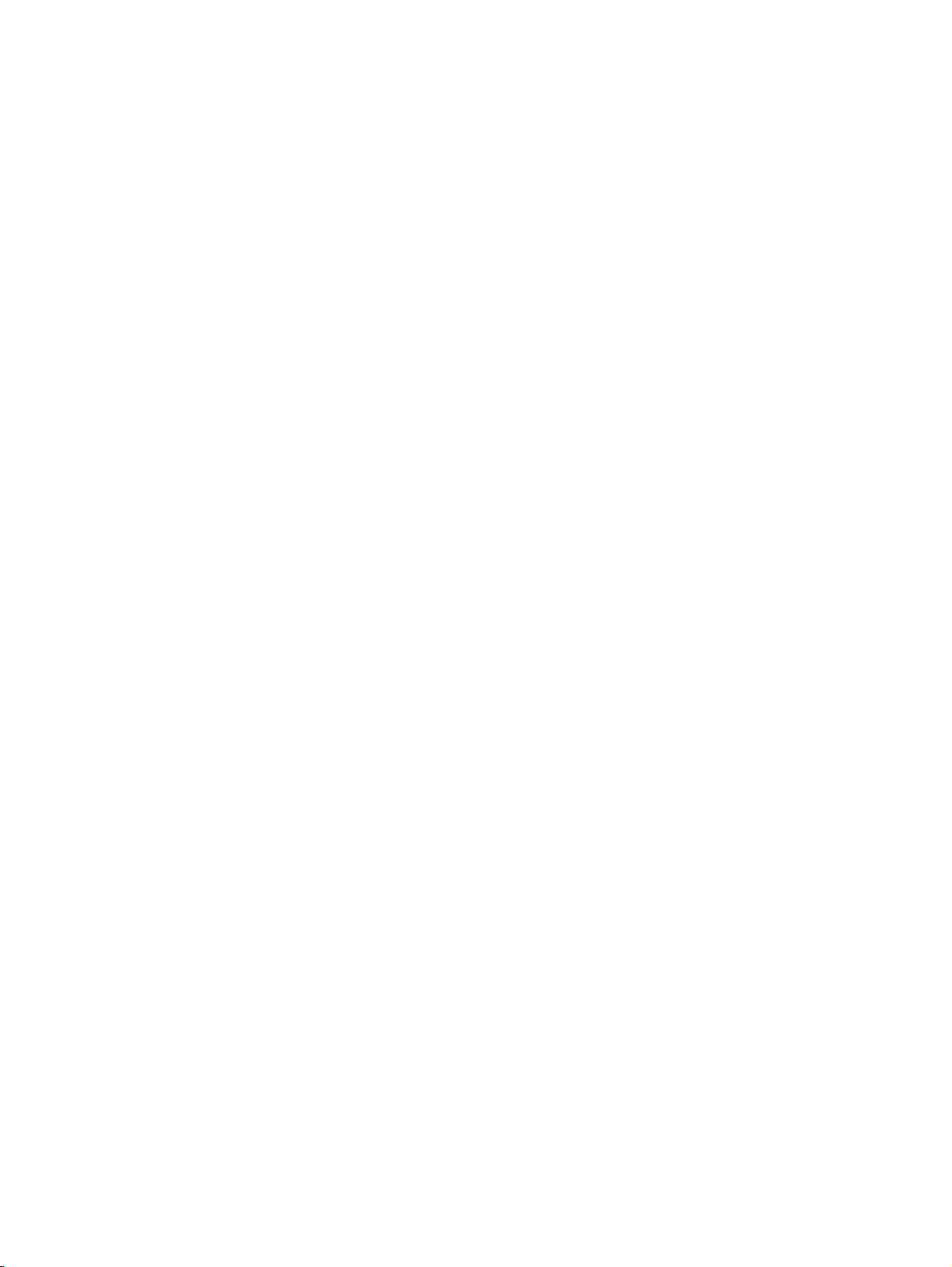
Menu podrzędne Ustaw. systemu . . . . . . . . . . . . . . . . . . . . . . . . . . . . . . . . . . . . . . . . . . . . . 211
Menu podrzędne WEJŚCIE/WYJŚCIE . . . . . . . . . . . . . . . . . . . . . . . . . . . . . . . . . . . . . . . . . 213
Menu podrzędne Zerowanie . . . . . . . . . . . . . . . . . . . . . . . . . . . . . . . . . . . . . . . . . . . . . . . . 216
Menu Faks. . . . . . . . . . . . . . . . . . . . . . . . . . . . . . . . . . . . . . . . . . . . . . . . . . . . . . . . . . . . . . . . . 216
Menu Diagnostyka . . . . . . . . . . . . . . . . . . . . . . . . . . . . . . . . . . . . . . . . . . . . . . . . . . . . . . . . . . . 217
Menu Serwis . . . . . . . . . . . . . . . . . . . . . . . . . . . . . . . . . . . . . . . . . . . . . . . . . . . . . . . . . . . . . . . 218
Aneks C Pamięć urządzenia wielofunkcyjnego i jej rozszerzanie
Uwagi wstępne. . . . . . . . . . . . . . . . . . . . . . . . . . . . . . . . . . . . . . . . . . . . . . . . . . . . . . . . . . . . . . 219
Określenie wymaganej ilości pamięci. . . . . . . . . . . . . . . . . . . . . . . . . . . . . . . . . . . . . . . . . . . . . . 219
Instalacja pamięci. . . . . . . . . . . . . . . . . . . . . . . . . . . . . . . . . . . . . . . . . . . . . . . . . . . . . . . . . . . . 220
Instalacja pamięci DIMM DDR . . . . . . . . . . . . . . . . . . . . . . . . . . . . . . . . . . . . . . . . . . . . . . . 220
Instalacja karty pamięci Compact Flash. . . . . . . . . . . . . . . . . . . . . . . . . . . . . . . . . . . . . . . . . 223
Sprawdzanie poprawności instalacji pamięci . . . . . . . . . . . . . . . . . . . . . . . . . . . . . . . . . . . . . . . . 225
Przechowywanie zasobów (zasoby trwałe) . . . . . . . . . . . . . . . . . . . . . . . . . . . . . . . . . . . . . . . . . . 225
Wbudowany serwer internetowy . . . . . . . . . . . . . . . . . . . . . . . . . . . . . . . . . . . . . . . . . . . . . . . . . 226
Używanie wbudowanego serwera internetowego. . . . . . . . . . . . . . . . . . . . . . . . . . . . . . . . . . 226
Aneks D Informacje dotyczące przepisów
Program ochrony środowiska . . . . . . . . . . . . . . . . . . . . . . . . . . . . . . . . . . . . . . . . . . . . . . . . . . . 227
Ochrona środowiska . . . . . . . . . . . . . . . . . . . . . . . . . . . . . . . . . . . . . . . . . . . . . . . . . . . . . . 227
Pobór mocy. . . . . . . . . . . . . . . . . . . . . . . . . . . . . . . . . . . . . . . . . . . . . . . . . . . . . . . . . . . . . 227
Zużycie tonera. . . . . . . . . . . . . . . . . . . . . . . . . . . . . . . . . . . . . . . . . . . . . . . . . . . . . . . . . . . 227
Zużycie papieru . . . . . . . . . . . . . . . . . . . . . . . . . . . . . . . . . . . . . . . . . . . . . . . . . . . . . . . . . . 227
Tworzywa sztuczne . . . . . . . . . . . . . . . . . . . . . . . . . . . . . . . . . . . . . . . . . . . . . . . . . . . . . . . 228
Materiały eksploatacyjne HP LaserJet . . . . . . . . . . . . . . . . . . . . . . . . . . . . . . . . . . . . . . . . . 228
Informacje na temat programu zwrotu i utylizacji materiałów eksploatacyjnych HP . . . . . . . . . . 228
Papier . . . . . . . . . . . . . . . . . . . . . . . . . . . . . . . . . . . . . . . . . . . . . . . . . . . . . . . . . . . . . . . . . 228
Ograniczenia dotyczące materiałów . . . . . . . . . . . . . . . . . . . . . . . . . . . . . . . . . . . . . . . . . . . 229
Informacje o bezpieczeństwie materiałów . . . . . . . . . . . . . . . . . . . . . . . . . . . . . . . . . . . . . . . 229
Gwarancja rozszerzona . . . . . . . . . . . . . . . . . . . . . . . . . . . . . . . . . . . . . . . . . . . . . . . . . . . . 229
Aby uzyskać więcej informacji... . . . . . . . . . . . . . . . . . . . . . . . . . . . . . . . . . . . . . . . . . . . . . . 229
Aneks E Czynności administracyjne
Uwagi wstępne. . . . . . . . . . . . . . . . . . . . . . . . . . . . . . . . . . . . . . . . . . . . . . . . . . . . . . . . . . . . . . 231
Wbudowany serwer internetowy . . . . . . . . . . . . . . . . . . . . . . . . . . . . . . . . . . . . . . . . . . . . . . . . . 232
Konfiguracja i weryfikacja adresu IP. . . . . . . . . . . . . . . . . . . . . . . . . . . . . . . . . . . . . . . . . . . . . . . 233
Przypisanie TCP/IP . . . . . . . . . . . . . . . . . . . . . . . . . . . . . . . . . . . . . . . . . . . . . . . . . . . . . . . 233
Autowykrywanie . . . . . . . . . . . . . . . . . . . . . . . . . . . . . . . . . . . . . . . . . . . . . . . . . . . . . . . . . . 233
Protokół DHCP . . . . . . . . . . . . . . . . . . . . . . . . . . . . . . . . . . . . . . . . . . . . . . . . . . . . . . . . . . 233
Weryfikacja konfiguracji TCP/IP . . . . . . . . . . . . . . . . . . . . . . . . . . . . . . . . . . . . . . . . . . . . . . 233
Zmiana adresu IP. . . . . . . . . . . . . . . . . . . . . . . . . . . . . . . . . . . . . . . . . . . . . . . . . . . . . . . . . 233
Wbudowany serwer internetowy . . . . . . . . . . . . . . . . . . . . . . . . . . . . . . . . . . . . . . . . . . . . . . 234
Aplet konfiguracji cyfrowej dystrybucji dokumentów . . . . . . . . . . . . . . . . . . . . . . . . . . . . . . . . . . . 234
Ustawienia serwera adresowego LDAP . . . . . . . . . . . . . . . . . . . . . . . . . . . . . . . . . . . . . . . . . 235
Ustawienia preferencji . . . . . . . . . . . . . . . . . . . . . . . . . . . . . . . . . . . . . . . . . . . . . . . . . . . . . 235
Znajdowanie adresu IP serwera SMTP lub LDAP . . . . . . . . . . . . . . . . . . . . . . . . . . . . . . . . . . 235
Używanie menu panelu sterowania . . . . . . . . . . . . . . . . . . . . . . . . . . . . . . . . . . . . . . . . . . . . . . . 237
Device Storage Manager . . . . . . . . . . . . . . . . . . . . . . . . . . . . . . . . . . . . . . . . . . . . . . . . . . . . . . 237
Oprogramowanie sieciowe . . . . . . . . . . . . . . . . . . . . . . . . . . . . . . . . . . . . . . . . . . . . . . . . . . . . . 238
Oprogramowanie HP Web Jetadmin . . . . . . . . . . . . . . . . . . . . . . . . . . . . . . . . . . . . . . . . . . . 238
Program instalacyjny HP Jetdirect Printer Installer dla systemu UNIX® . . . . . . . . . . . . . . . . . . 238
Menu Diagnostyka . . . . . . . . . . . . . . . . . . . . . . . . . . . . . . . . . . . . . . . . . . . . . . . . . . . . . . . . . . . 239
PLWW Spis treści vii
Page 10
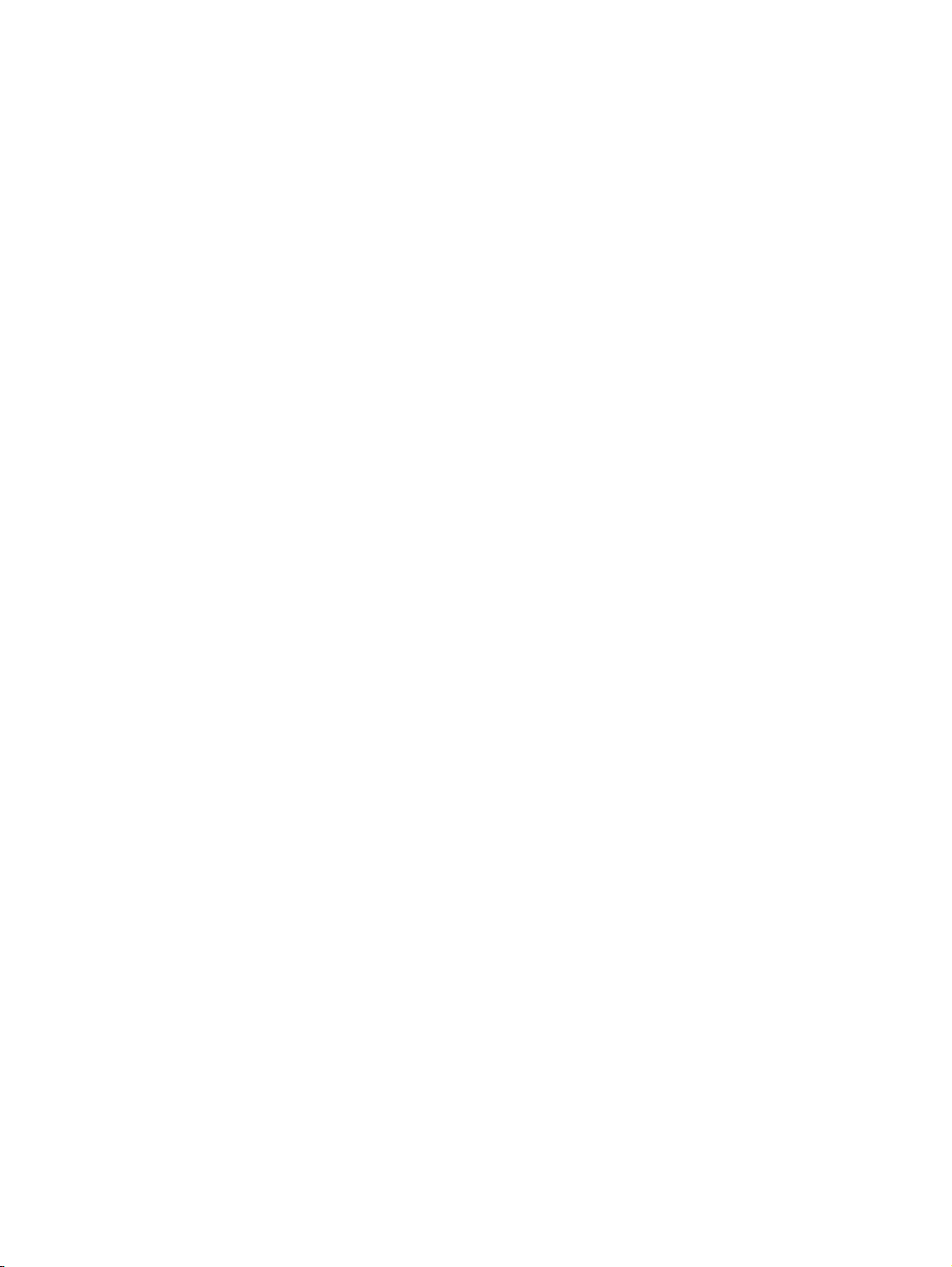
Aneks F Korzystanie z przeglądarki HTML Help Viewer
Dodatkowe możliwości uzyskania pomocy . . . . . . . . . . . . . . . . . . . . . . . . . . . . . . . . . . . . . . . . . . 241
Wyszukiwanie tematów pomocy . . . . . . . . . . . . . . . . . . . . . . . . . . . . . . . . . . . . . . . . . . . . . . . . . . 241
Tworzenie listy ulubionych tematów pomocy . . . . . . . . . . . . . . . . . . . . . . . . . . . . . . . . . . . . . . . . 242
Kopiowanie tematów pomocy . . . . . . . . . . . . . . . . . . . . . . . . . . . . . . . . . . . . . . . . . . . . . . . . . . .242
Drukowanie bieżącego tematu pomocy . . . . . . . . . . . . . . . . . . . . . . . . . . . . . . . . . . . . . . . . . . . . 242
Wyszukiwanie tematów za pomocą przycisków paska narzędzi . . . . . . . . . . . . . . . . . . . . . . . . . . . 243
Korzystanie z poleceń menu skrótów . . . . . . . . . . . . . . . . . . . . . . . . . . . . . . . . . . . . . . . . . . . . . . 243
Aneks G Używanie klawiszy skrótu w przeglądarce Help Viewer
Używanie klawisza F6 do przełączenia pomiędzy oknem nawigacji i oknem tematu . . . . . . . . . . . . . 245
Klawisze skrótu dla przeglądarki Help Viewer . . . . . . . . . . . . . . . . . . . . . . . . . . . . . . . . . . . . . . . . 246
Klawisze skrótu dla karty Spis treści . . . . . . . . . . . . . . . . . . . . . . . . . . . . . . . . . . . . . . . . . . . . . . . 246
Klawisze skrótu dla karty Indeks . . . . . . . . . . . . . . . . . . . . . . . . . . . . . . . . . . . . . . . . . . . . . . . . . . 247
Klawisze skrótu dla karty Wyszukaj . . . . . . . . . . . . . . . . . . . . . . . . . . . . . . . . . . . . . . . . . . . . . . . . 247
Klawisze skrótu dla karty Ulubione . . . . . . . . . . . . . . . . . . . . . . . . . . . . . . . . . . . . . . . . . . . . . . . . 247
Skorowidz
viii Spis treści PLWW
Page 11
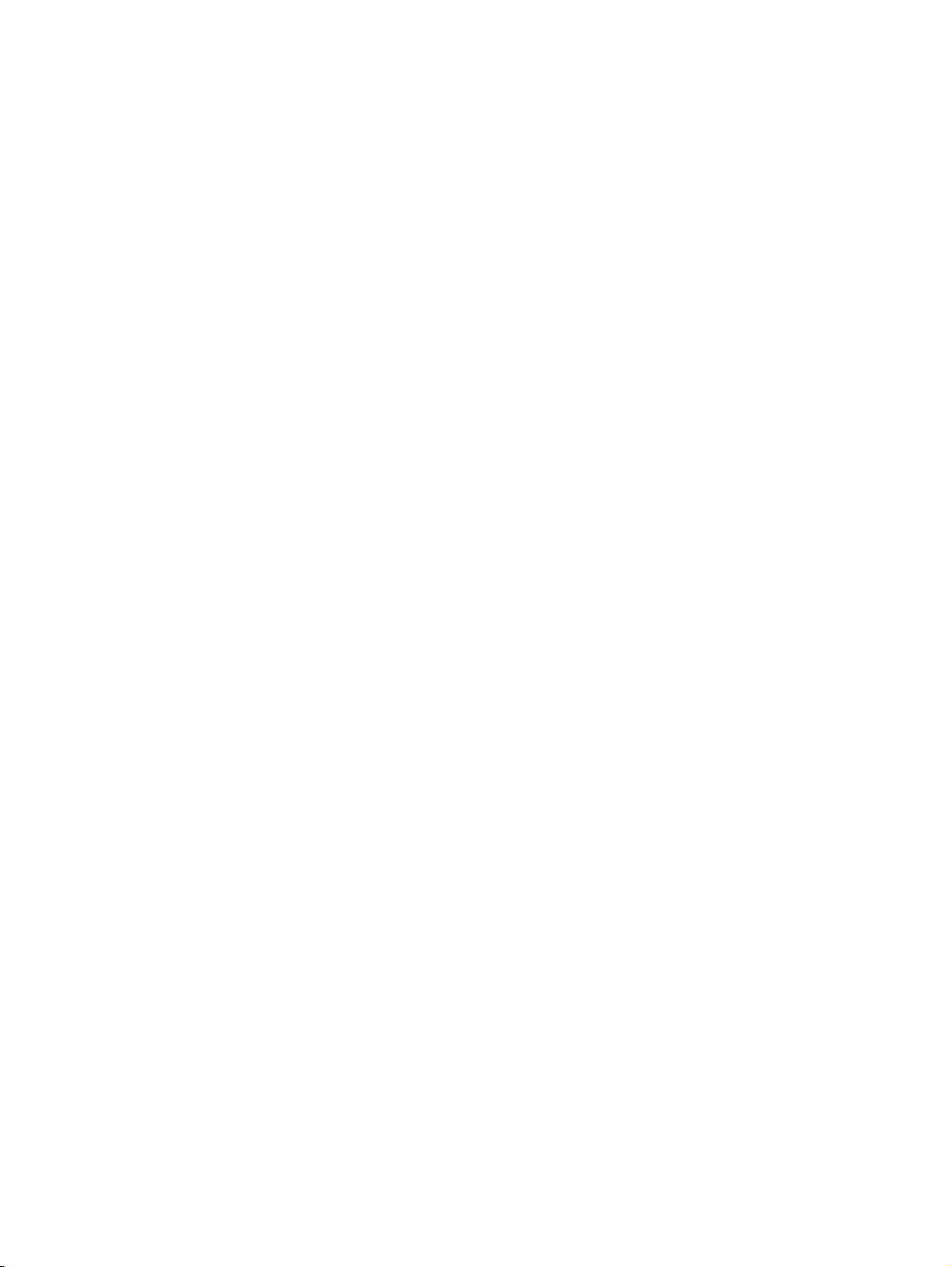
1
Informacje ogólne
Gratulujemy zakupu urządzenia wielofunkcyjnego HP LaserJet 9040mfp/9050mfp. Na wstępie zaleca
się zapoznanie z opisem konfiguracji urządzenia zamieszczonym w podręczniku wstępnym
HP LaserJet 9040mfp/9050mfp.
Uwagi wstępne
Po skonfigurowaniu i przygotowaniu urządzenia wielofunkcyjnego do pracy należy poświęcić kilka chwil
na zapoznanie się z jego działaniem. W niniejszym rozdziale omówiono następujące zagadnienia:
● Funkcje i zalety urządzenia
● Oprogramowanie pomagające zwiększyć wydajność
● Wbudowany serwer internetowy
● Przybornik HP
● Ładowanie podajników
Funkcje i zalety urządzenia
Urządzenie wielofunkcyjne HP LaserJet 9040mfp/9050mfp zostało zaprojektowane z myślą
o zastosowaniach w środowisku grup roboczych. Można je wykorzystywać do cyfrowego przesyłania,
kopiowania i drukowania dokumentów czarno-białych i kolorowych. Urządzenie działa również jako
samodzielna kserokopiarka, bez konieczności podłączania do komputera. Wszystkie funkcje
urządzenia, z wyjątkiem drukowania w sieci, można wybrać z panelu sterowania.
Funkcje
● Kopiowanie dwustronne
● Modyfikacja obrazów
● Cyfrowe przesyłanie kolorowych obrazów
● Drukowanie w dużych formatach
● Wykańczanie dokumentów
Szybkość i przepustowość
● 50 stron na minutę przy skanowaniu i drukowaniu na papierze o rozmiarze Letter lub A4 ISO
(tylko HP LaserJet 9050mfp)
● 40 stron na minutę przy skanowaniu i drukowaniu na papierze o rozmiarze Letter lub A4 ISO
(tylko HP LaserJet 9040mfp)
● Możliwość skalowania od 25% do 400% przy korzystaniu z szyby skanera
● Możliwość skalowania od 25 do 200% przy korzystaniu z automatycznego podajnika dokumentów
(ADF)
● Funkcje Transmit Once, Raster Image Processing (RIP) ONCE
● Wydruk pierwszej strony w czasie 8 sekund
● Cykl pracy - do 300 000 stron miesięcznie
● Mikroprocesor o prędkości 533 MHz
PLWW Uwagi wstępne 9
Page 12
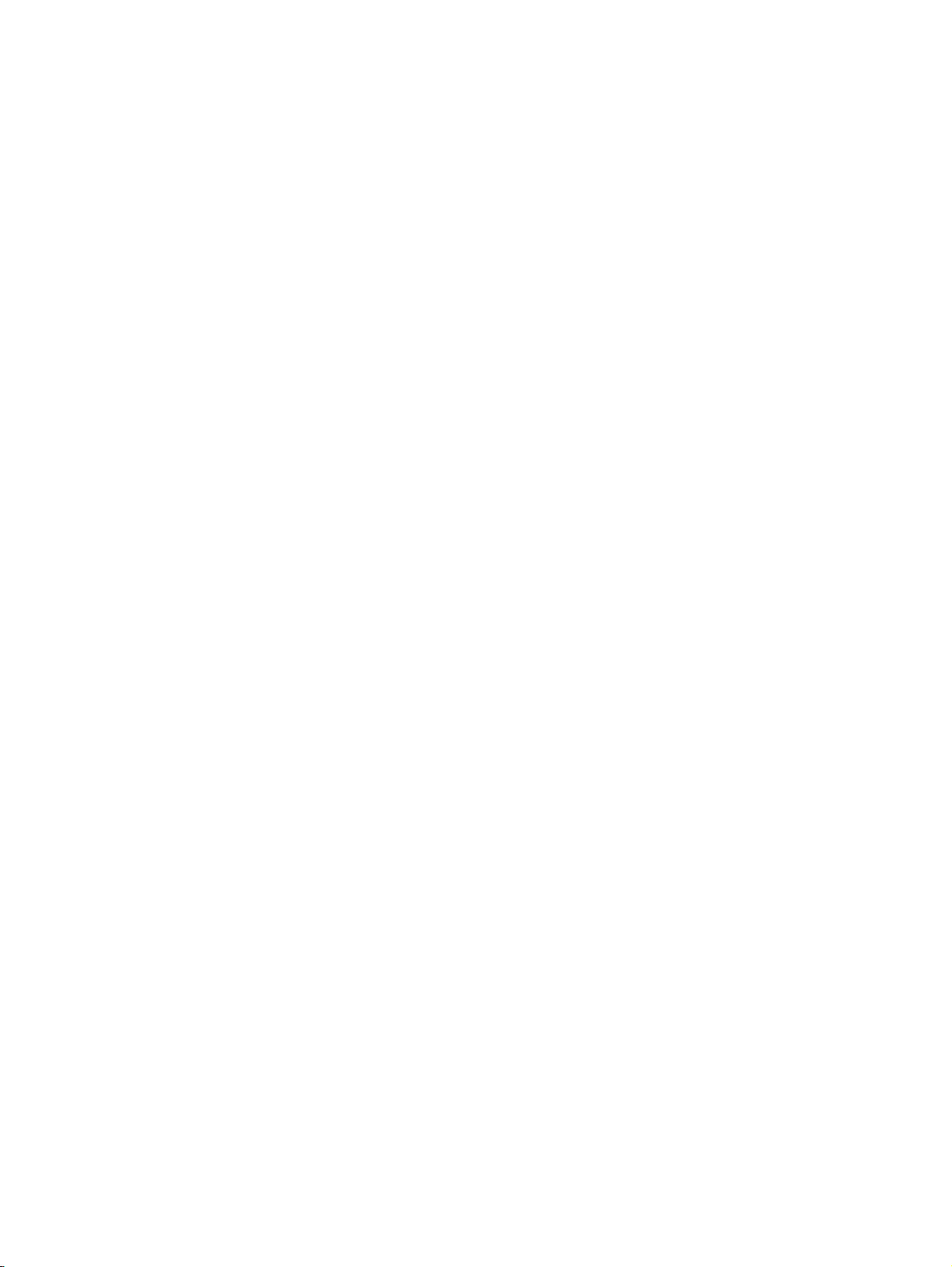
Rozdzielczość
● 600 dpi przy zastosowaniu technologii REt
● Tryb FastRes 1200 zapewniający jakość 1200 dpi przy pełnej prędkości drukowania
● Do 220 odcieni szarości
Pamięć
● 256 megabajtów (MB) pamięci RAM, z możliwością rozszerzenia do 512 MB za pomocą
standardowych, 100-stykowych modułów pamięci DDR DIMM.
● System optymalizacji pamięci MET, polegający na automatycznej kompresji danych w celu lepszego
wykorzystania pamięci RAM
Interfejs użytkownika
● Wyświetlacz graficzny na panelu sterowania
● Wbudowany serwer internetowy umożliwiający dostęp do pomocy technicznej i zamawianie
materiałów eksploatacyjnych (dla urządzeń podłączonych do sieci)
● Oprogramowanie HP Toolbox z funkcjami monitorującymi, ostrzegawczymi i drukowaniem
wewnętrznych stron informacyjnych.
Język i czcionki
● Język poleceń drukarki HP PCL 6
● Język poleceń drukarki HP PCL 5e (zapewniający zgodność)
● Język zarządzania drukarką (PML)
● 80 skalowalnych czcionek TrueType
● Emulacja HP PostScript 3 (PS)
Kopiowanie i przesyłanie
● Tryby pracy dla tekstu, grafiki i formatów mieszanych (graficzno-tekstowych)
● Funkcja przerywania pracy (na granicy strony)
● Wiele stron na jednym arkuszu
● Animacje sygnalizujące konieczność interwencji operatora (na przykład przy zacięciu papieru)
● Funkcja kopiowania książek
● Zgodność ze standardami poczty elektronicznej
● Tryb usypiania oszczędzający energię
● Dwustronne skanowanie w jednym przejściu
Kaseta drukująca
● Kaseta niewymagająca wstrząśnięcia przed użyciem
● Rozpoznawanie oryginalnych kaset drukujących HP
● Automatyczne usuwanie uchwytu taśmy zabezpieczającej
10 Rozdział 1 Informacje ogólne PLWW
Page 13
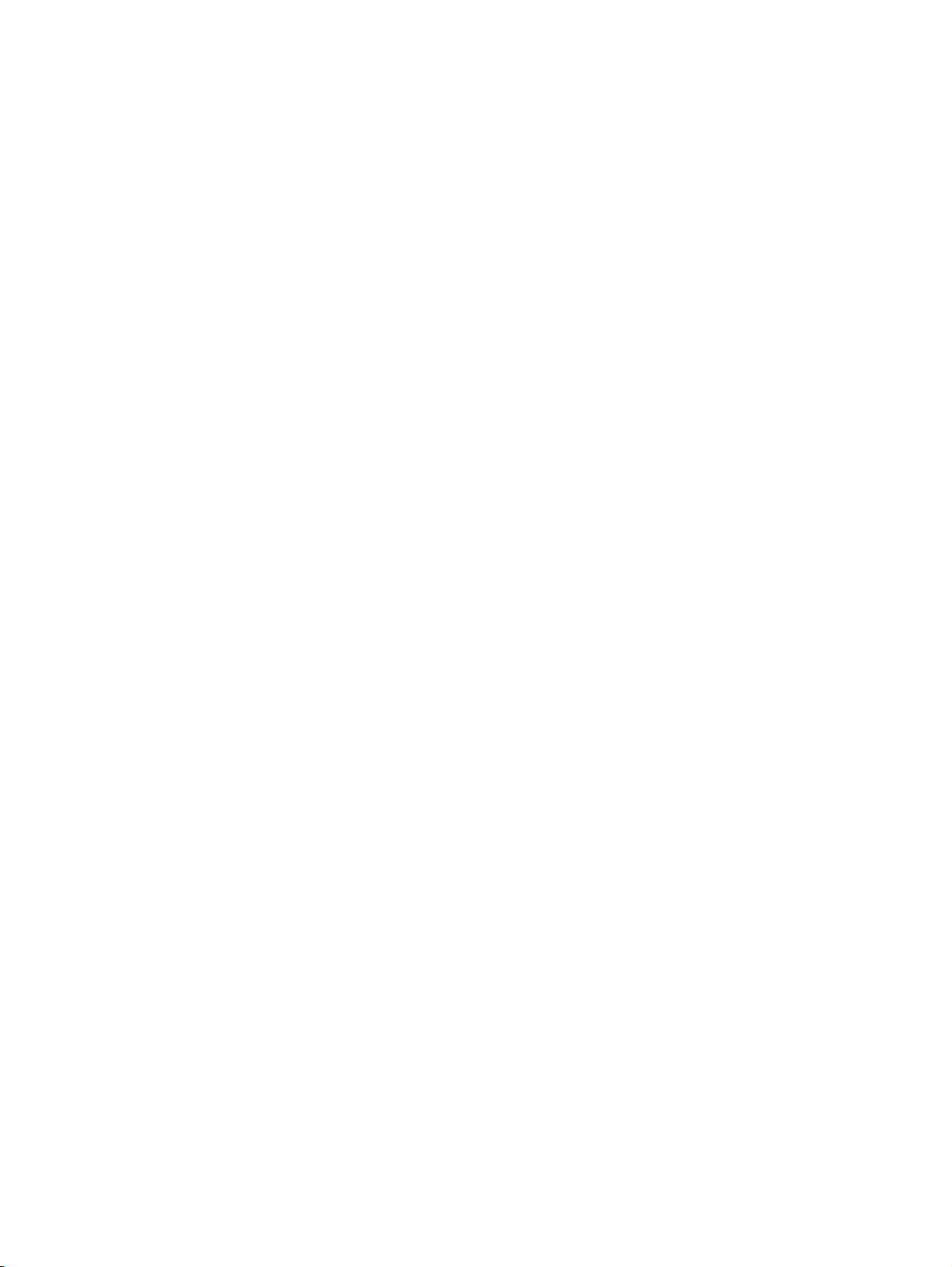
Obsługa papieru
● Podajniki
• Podajnik 1 (podajnik wielofunkcyjny): Uniwersalny podajnik papieru, folii przezroczystych,
etykiet i kopert. Mieści do 100 arkuszy papieru lub 10 kopert.
• Podajniki 2 i 3: Dwa podajniki na 500 arkuszy. Podajniki te automatycznie rozpoznają
standardowe formaty papieru do formatu Ledger/A3 oraz umożliwiają drukowanie na papierze o
formacie niestandardowym.
• Dodatkowy podajnik 4 (podajnik na 2000 arkuszy): Podajnik ten automatycznie rozpoznaje
standardowe formaty papieru do formatu Ledger/A3 oraz umożliwia drukowanie na papierze o
formacie niestandardowym.
• automatyczny podajnik dokumentów (ADF): Mieści do 100 arkuszy papieru Letter lub A4
albo 50 arkuszy papieru Ledger lub A3.
• Duplekser: Umożliwia drukowanie dwustronne (na obu stronach arkusza).
● Tace odbiorcze
• Standardowy lewy pojemnik wyjściowy: Standardowy lewy pojemnik wyjściowy jest
umieszczony po lewej stronie drukarki. Pojemnik może pomieścić do 100 arkuszy papieru.
Urządzenie jest wyposażone w jedno z poniższych urządzeń wyjściowych:
• Dodatkowy układacz na 3000 arkuszy: Mieści do 3000 arkuszy papieru.
• Górny pojemnik (wydrukiem w górę): mieści do 100 arkuszy papieru.
• Dolny pojemnik (wydrukiem w dół): mieści do 3000 arkuszy papieru. Pojemniki
wyjściowe stanowią część urządzenia wyjściowego.
• Dodatkowy układacz/zszywacz na 3000 arkuszy. Zszywa dokumenty w wielu miejscach, do
50 arkuszy papieru jednorazowo i do grubości 5 mm.
• Górny pojemnik (wydrukiem w górę): mieści do 100 arkuszy papieru.
• Dolny pojemnik (wydrukiem w dół): mieści do 3000 arkuszy papieru.
Pojemniki wyjściowe stanowią część urządzenia wyjściowego.
• Dodatkowe wielofunkcyjne urządzenie wykańczajace mieści 1000 arkuszy, zszywa
jednorazowo do 50 arkuszy papieru oraz składa i zszywa grzbiety broszur zawierających do
10 arkuszy papieru.
• Górny pojemnik (wydrukiem do dołu i do góry): mieści do 1000 arkuszy papieru.
• Dolny pojemnik na broszury: mieści do 50 broszur.
• Dodatkowy sortownik 8-pojemnikowy: Układacz, sortownik lub separator zadań, dodatkowo
wykorzystujący osiem pojemników, które mogą być przydzielone indywidualnym użytkownikom
lub grupom roboczym w celu łatwej ich identyfikacji i odszukania. Sortownik może pomieścić do
2000 arkuszy formatu A4 lub Letter we wszystkich pojemnikach.
• Górny pojemnik (wydrukiem w górę): mieści do 125 arkuszy papieru.
• Pojemniki 1 do 8 (wydrukiem w dół): w każdym mieści się do 250 arkuszy papieru.
Komunikacja
● Połączenie równoległe typu B
● Połączenie FIH (Foreign Interface Harness) (AUX)
● Złącze LAN (RJ-45) dla wbudowanego serwera druku
● Dodatkowa analogowa karta faksowa
● Dodatkowe oprogramowanie HP Digital Sending
● Dodatkowe karty serwera druku HP Jetdirect EIO
• USB, szeregowy i LocalTalk
•Fast Ethernet 10/100TX
• Bezprzewodowe 802.11b
PLWW Funkcje i zalety urządzenia 11
Page 14
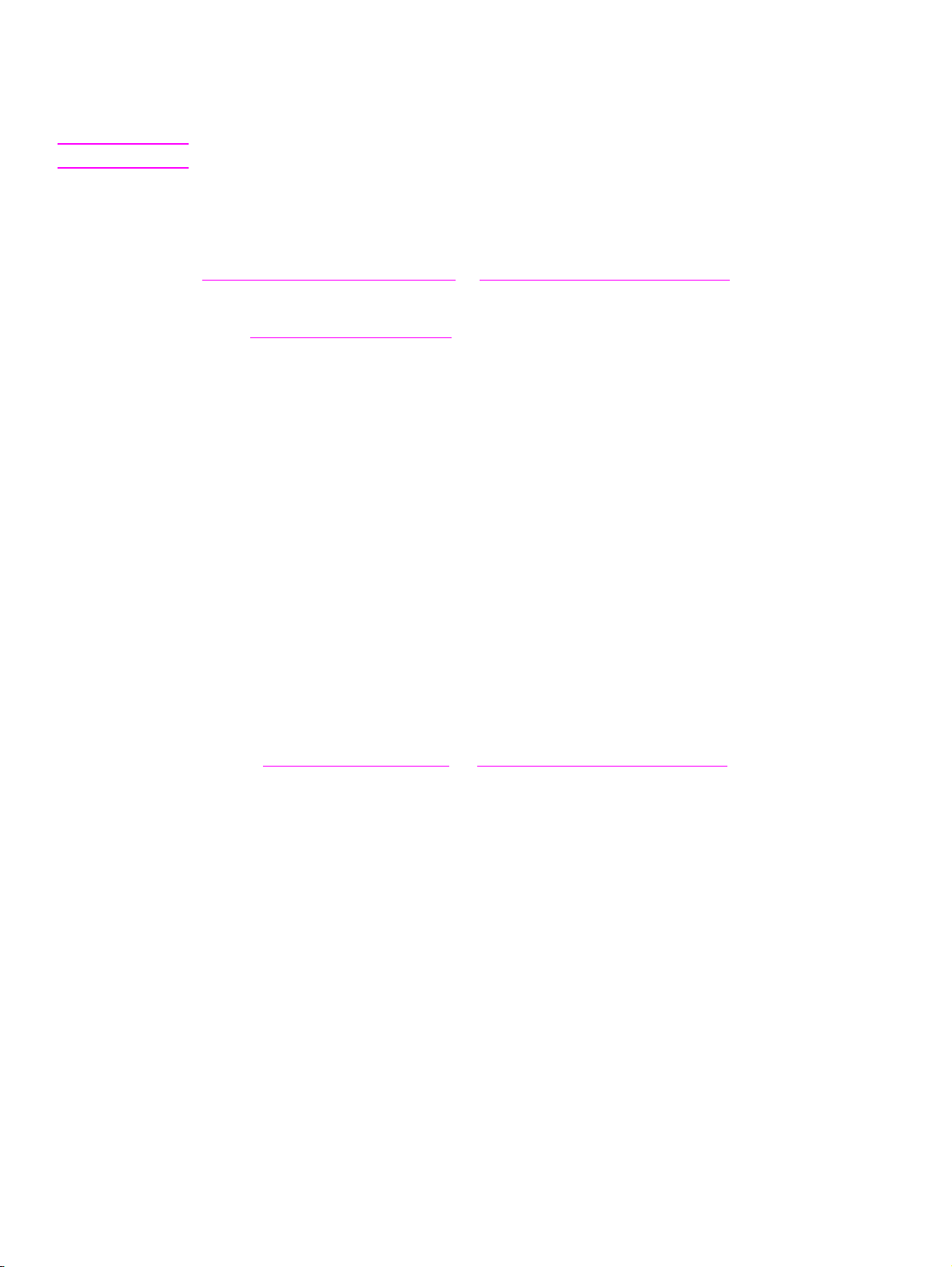
Funkcje związane z ochroną środowiska
● Tryb uśpienia umożliwia oszczędzanie energii (zgodnie z zaleceniami ENERGY STAR® w wersji 1.0,
tylko HP LaserJet 9050mfp)
Uwaga Patrz Ochrona środowiska, aby uzyskać więcej informacji.
Aktualizacje oprogramowania sprzętowego
Aktualizacje oprogramowania sprzętowego umożliwiają uaktualnienie oprogramowania sprzętowego
urządzenia. Aby pobrać najnowszą wersję oprogramowania, należy przejść do strony
www.hp.com/go/lj9040mfp_firmware
lub www.hp.com/go/lj9050mfp_firmware i postępować zgodnie
z zamieszczonymi na niej instrukcjami. Oprogramowanie HP Web Jetadmin ułatwia przesłanie
aktualizacji oprogramowania sprzętowego do wielu urządzeń jednocześnie (informacje znajdują się na
stronie www.hp.com/go/webjetadmin
).
Wewnętrzny dysk twardy
Wewnętrzny dysk twardy można wykorzystać do przechowywania wybranych zadań urządzenia. Dysk
obsługuje technologię RIP ONCE i przechowuje w urządzeniu nieulotnie pobrane czcionki i formularze.
W przeciwieństwie do standardowej pamięci urządzenia, wiele elementów znajdujących się na dysku
pozostaje w urządzeniu nawet po wyłączeniu zasilania. Czcionki pobrane na dysk twardy są dostępne
dla wszystkich użytkowników urządzenia.
Opcjonalny dysk twardy EIO HP
Dysk twardy EIO dodany do urządzenia zwiększa ilość miejsca używanego do przechowywania czcionek
i formularzy. Urządzenie nie używa dysku twardego EIO dla czynności takich jak funkcje RIP ONCE
i zachowane zadania. Do tych operacji używany jest wewnętrzny dysk twardy.
W celu zwiększenia bezpieczeństwa oba dyski można programowo zabezpieczyć przed zapisem.
Aplet Menedżer pamięci masowej w programie HP Web Jetadmin umożliwia usuwanie plików
i zarządzanie czcionkami przechowywanymi w urządzeniu pamięci masowej. Patrz Wbudowany serwer
internetowy. Więcej informacji znajduje się w systemie pomocy oprogramowania urządzenia.
Co pewien czas firma Hewlett-Packard wprowadza nowe programy narzędziowe przeznaczone dla
urządzenia i jej akcesoriów. Narzędzia te można pobrać z Internetu. Więcej informacji można znaleźć na
stronach www.hp.com/go/lj9040mfp
lub www.hp.com/go/lj9050mfp_firmware.
Użytkownicy systemu Macintosh
Pobieranie czcionek i plików umożliwia Program HP LaserJet Utility. Więcej informacji znajduje się
wrozdziale HP LaserJet Utility lub w systemie pomocy HP LaserJet Utility Guide dołączonym do
oprogramowania HP LaserJet Utility.
Funkcje bezpieczeństwa
● Złącze Foreign Interface Harness
● Bezpieczne czyszczenie dysku
● Blokada zabezpieczeń
● Przechowywanie zleceń
● Uwierzytelnianie DSS
Aby uzyskać więcej informacji na temat tych funkcji, patrz Funkcje bezpieczeństwa.
12 Rozdział 1 Informacje ogólne PLWW
Page 15
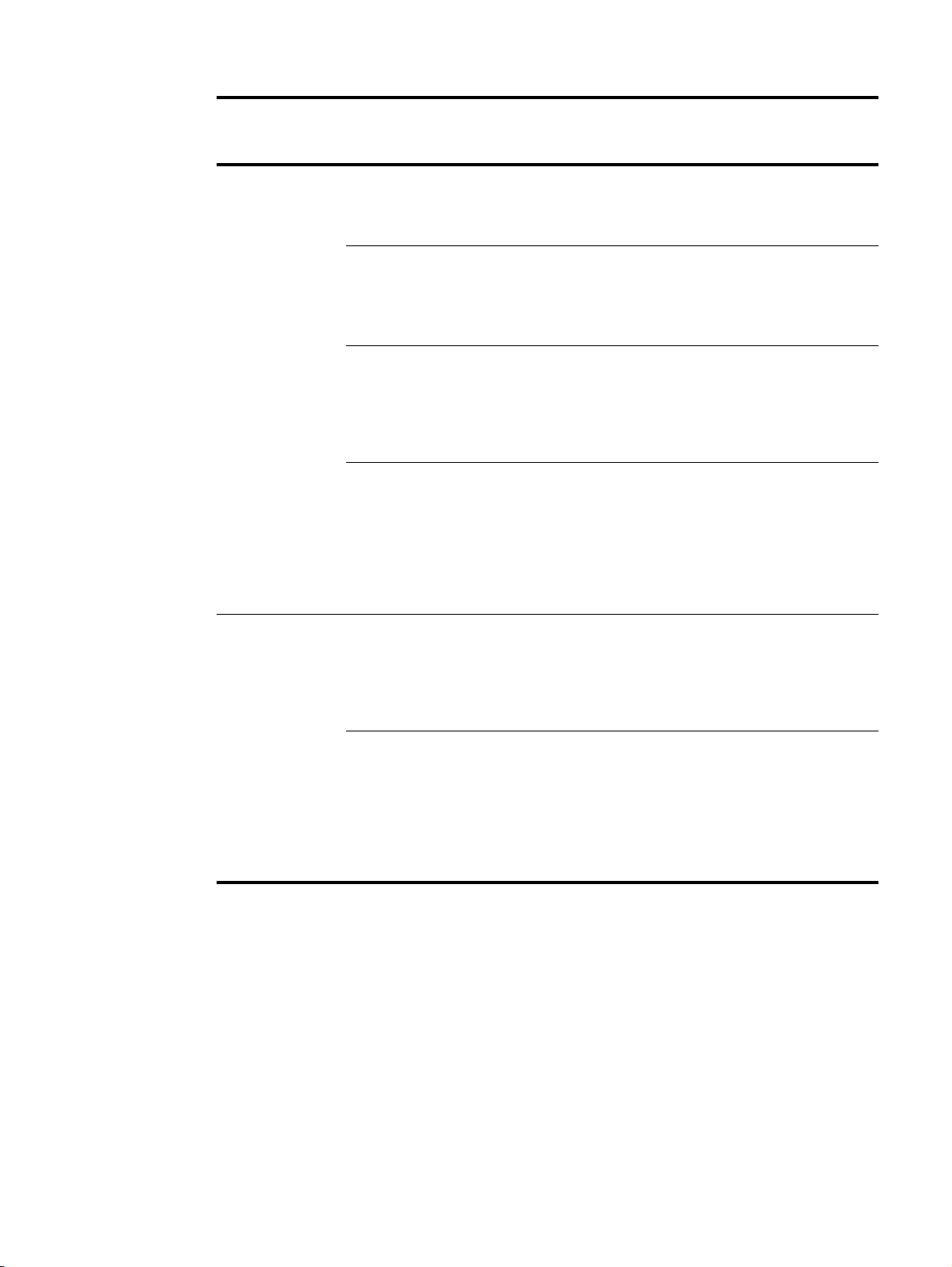
Części i akcesoria
Rodzaj pozycji Pozycja Opis lub zastosowanie Numer
katalogowy
Obsługa papieru Układacz na
3000arkuszy
Układacz/zszywacz
na 3000 arkuszy
Wielofunkcyjne
urządzenie
wykańczające
Sortownik
8-pojemnikowy
Materiały
eksploatacyjne
Kaseta drukująca
(średnio
30 000 stron przy
pokryciu
w przybliżeniu 5%)
Jeden układacz o poj. 3 000 arkuszy.
Urządzenie oferuje także możliwość
wyrównywania.
Jeden układacz o poj. 3 000 arkuszy,
umożliwiający zszywanie do 50 arkuszy
jednego dokumentu. Urządzenie oferuje
także możliwość wyrównywania.
Urządzenie wykańczające, które mieści
1000 arkuszy papieru, zszywa
jednorazowo do 50 pojedynczych arkuszy
oraz składa i zszywa grzbiety broszur
zawierających do 10 arkuszy.
Urządzenie wyposażone w pojemnik
wydrukiem w górę (górny pojemnik)
i 8 pojemników wydrukiem w dół, które
można przypisać do indywidualnych
użytkowników lub grup roboczych.
Urządzenie funkcjonuje również jako
separator, układacz oraz sortownik.
Wymienne, inteligentne kasety drukujące
HP o maksymalnej pojemności.
C8084A
C8085A
C8088B
Q5693A
C8543X
Kaseta ze zszywkami Wymienna kaseta zawierająca
5000 zszywaczy dla układacza/zszywacza
na 3000 arkuszy.
Wymienna kaseta zawierająca
5000 zszywaczy dla wielofunkcyjnego
urządzenia wykańczającego.
C8091A
C8092A
PLWW Funkcje i zalety urządzenia 13
Page 16
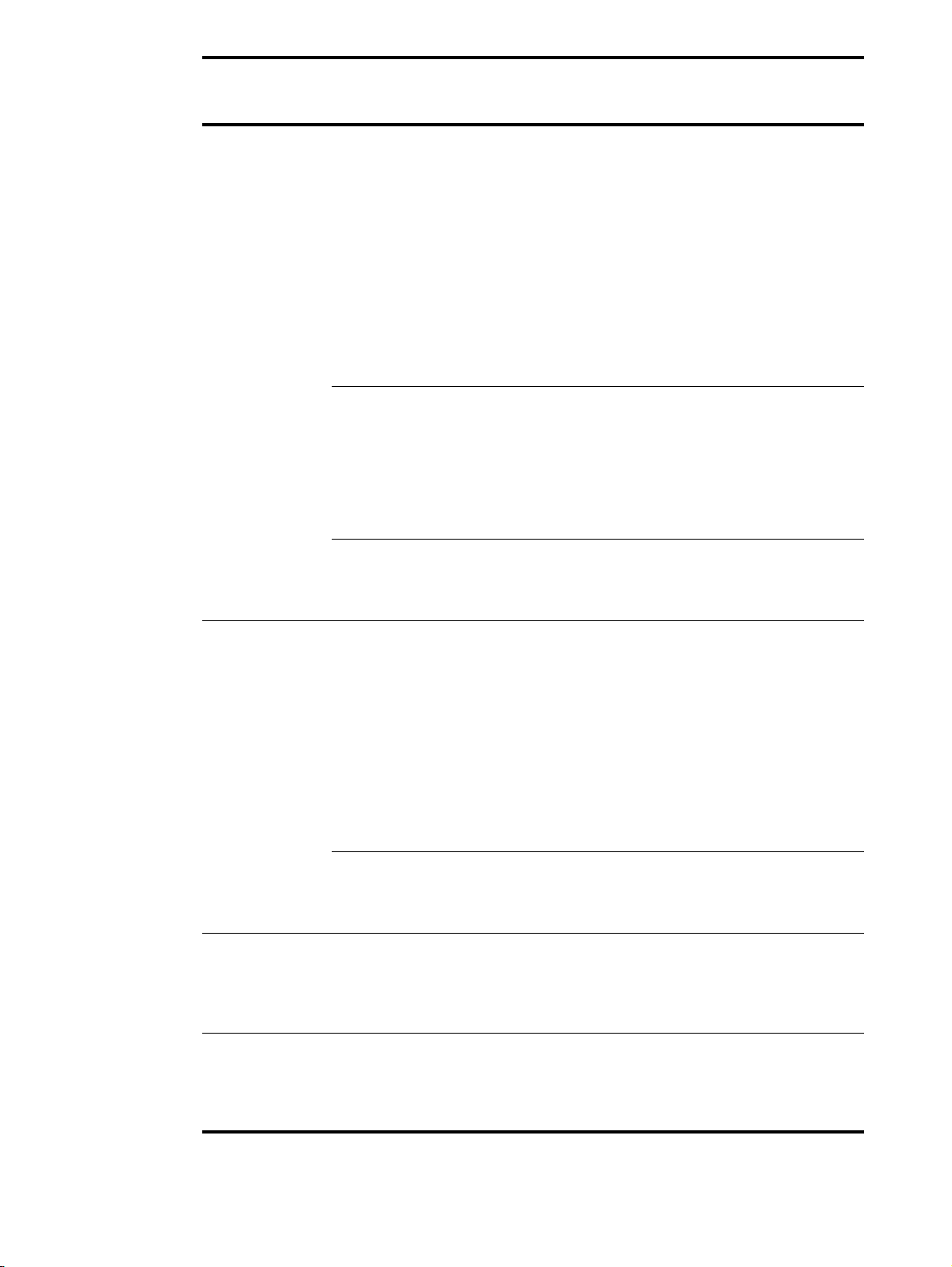
Rodzaj pozycji Pozycja Opis lub zastosowanie Numer
katalogowy
Pamięć, czcionki
i pamięć
masowa
Pamięci DIMM
SDRAM DDR
(100-stykowe)
Urządzenie posiada dwa gniazda pamięci
DIMM. Jedno jest wykorzystywane przez
zainstalowany fabrycznie moduł pamięci.
Usprawnia pracę urządzenia przy
przetwarzaniu dużej ilości danych
(maksymalnie 512 MB w modułach DIMM
produkcji HP).
32 MB
64 MB
128 MB
256 MB
512 MB
Karty pamięci flash
(100-stykowe)
Nieulotna pamięć czcionek i formularzy.
Urządzenie obsługuje karty pamięci flash
typu 1 oraz typu 2.
16 M B
32 MB
64 MB
Dysk twardy EIO 20 gigabajtów (GB) dodatkowego miejsca
na nieulotne przechowywanie czcionek
iformularzy.
Q3982A
Q2625A
Q2626A
C2627A
C2628A
Q2634A
Q2635A
Q2636A
J6073A
Przewody
i interfejsy
Dodatkowe
oprogramowanie
Zestaw
konserwacyjny
Ulepszone karty EIO
Faks analogowy
Oprogramowanie
HP Digital Sending
Zestaw
konserwacyjny
urządzenia
● Karta komunikacyjna HP Jetdirect
Connectivity Card - porty USB,
szeregowy i komunikacja LocalTalk
● Serwer druku HP Jetdirect 615N dla
sieci Fast Ethernet (10/100BaseTX)
(tylko RJ-45)
● Bezprzewodowe łącze 802.11b
HP 680n
● Serwer druku HPJetdirect625N dla
sieci Fast Ethernet (sieci 10/100/
1000Base-TX)
● Urządzenie instalowane przez klienta,
zamieniające urządzenie
w samodzielny faks analogowy.
Oprogramowanie dodatkowe wyposażone
w zaawansowane funkcje przesyłania
cyfrowego, w tym uwierzytelnianie przez
sieć.
Zestaw zawiera dwie rolki typu 1, siedem
rolek typu 2, jednego zestaw przenoszenia
rolek oraz jeden zestaw utrwalający.
J4135A
J6057A
J6058A
J7960A
Q3701A
T196AA
C9152A
(110 wolt)
C9153A
(220 wolt)
14 Rozdział 1 Informacje ogólne PLWW
Page 17
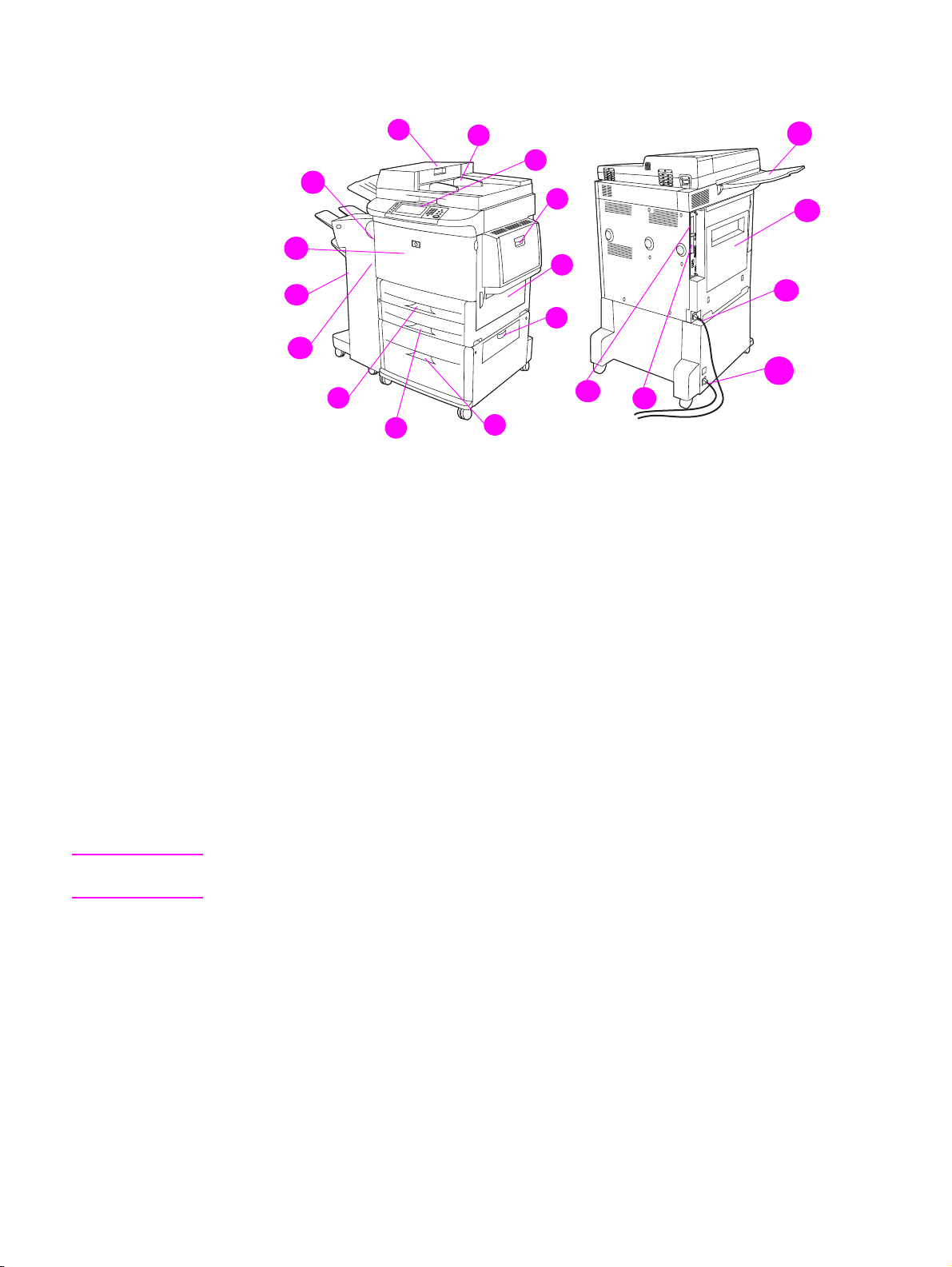
Widok zewnętrzny urządzenia
1
1
13
1
12
1
1
11
10
1
1
9
1
8
1. Pokrywa automatycznego podajnika dokumentów
2. Automatyczny podajnik dokumentów (ADF)
3. Panel sterowania z graficznym ekranem dotykowym
4. Podajnik 1
5. Prawa osłona
6. Klapa mechanizmu transferu pionowego
7. Podajnik 4
8. Podajnik 3
9. Podajnik 2
10. Lewa osłona (za urządzeniem wyjściowym)
11. Urządzenie wyjściowe
12. Osł o na pr zednia
13. Duplekser (wewnątrz urządzenia)
14. Pojemnik wyjściowy automatycznego podajnika dokumentów
15. Lewa os ł on a
16. Kabel zasilający urzŕdzenia
17. Kabel zasilający pojemnika 4
18. Gniazdo EIO 1
19. Gniazdo EIO 2
1
2
1
3
1
4
1
5
1
6
19
1
1
7
18
1
17
1
16
1
14
1
15
1
Uwaga Szczegółowe informacje na temat pojemników wyjściowych dla każdego urządzenia wyjściowego
znajdują się w części Wybieranie pojemnika wyjściowego.
PLWW Funkcje i zalety urządzenia 15
Page 18
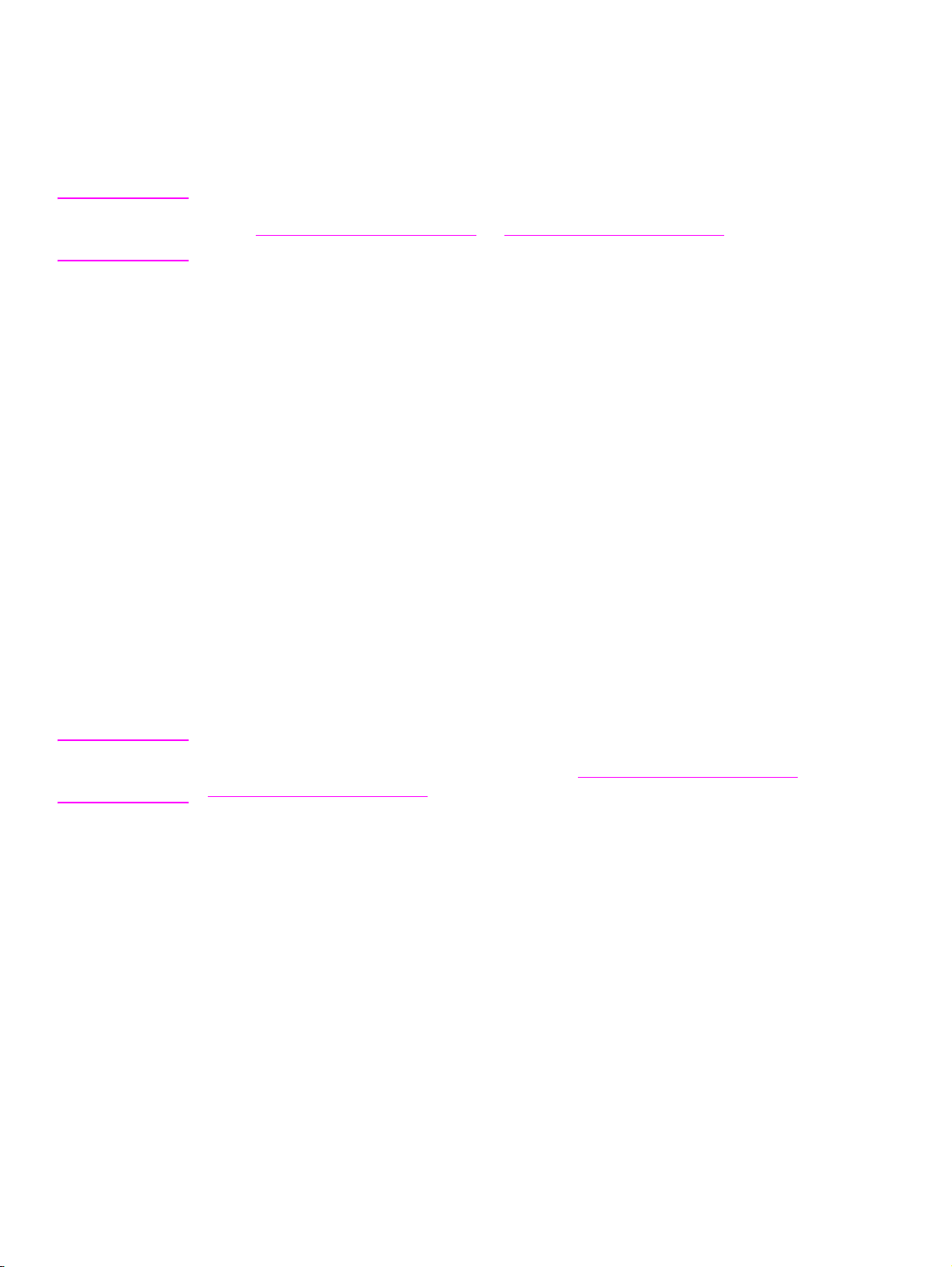
Oprogramowanie pomagające zwiększyć wydajność
Do urzŕdzenia dołączony jest dysk CD-ROM, na którym znajduje się oprogramowanie druku. Elementy
oprogramowania i sterowniki drukarki zamieszczone na tym dysku pozwalają wykorzystać w pełni
możliwości urządzenia. Instrukcje dotyczące instalacji znaleźć można w uwagach na dysku CD-ROM.
Uwaga Aby uzyskać najnowsze informacje na temat elementów oprogramowania druku, zobacz plik readme na
stronie www.hp.com/support/lj9040mfp
instalacji oprogramowania druku znaleźć można w uwagach na płycie CD-ROM załączonej do produktu.
W tej części znajduje się podsumowanie oprogramowania zamieszczonego na dysku CD-ROM.
Oprogramowanie systemowe urządzenia jest dostępne dla następujących sieciowych systemów
operacyjnych:
● Microsoft® Windows 9X oraz Windows Millennium Edition (Me)
● Microsoft Windows NT® 4.0, Windows 2000 oraz Windows XP
● IBM OS/2 wersja 3.0 lub późniejsza (dostępne także w sieci Internet)
● Apple Mac OS wersja 7.5 lub późniejsza
● Linux (dostępne także w sieci Internet)
System druku zawiera również oprogramowanie dla administratorów sieci używających następujących
sieciowych systemów operacyjnych:
● Microsoft Windows 9X oraz Windows Me
● Microsoft Windows NT 4.0, Windows 2000 oraz Windows XP
● Microsoft Windows Server 2003
● Mac OS (EtherTalk)
● Linux (Web)
● UNIX® (Web)
lub www.hp.com/support/lj9050mfp. Informacje na temat
Instalacja urządzenia sieciowego w systemie UNIX i innych sieciowych systemach operacyjnych jest
możliwa z poziomu Internetu lub poprzez lokalnego autoryzowanego dystrybutora firmy HP.
Uwaga Listę sterowników drukarek, aktualizacje oprogramowania druku HP i informacje dotyczące wsparcia
technicznego dla urządzeń można znaleźć pod adresem www.hp.com/support/lj9040mfp
lub
www.hp.com/support/lj9050mfp.
Funkcje oprogramowania
Dla urządzeń wielofunkcyjnych HP LaserJet 9040mfp/9050mfp dostępne są funkcje Konfiguracja
automatyczna, Aktualizuj teraz oraz funkcje wstępnej konfiguracji.
Automatyczna konfiguracja sterownika
Sterowniki HP LaserJet PCL 6 i PCL 5e dla systemu Windows oraz sterowniki PS dla systemów
Windows 2000 i Windows XP posiadają funkcję automatycznego wyszukiwania i konfiguracji
sterowników dla akcesoriów urządzenia w trakcie instalacji.
16 Rozdział 1 Informacje ogólne PLWW
Page 19
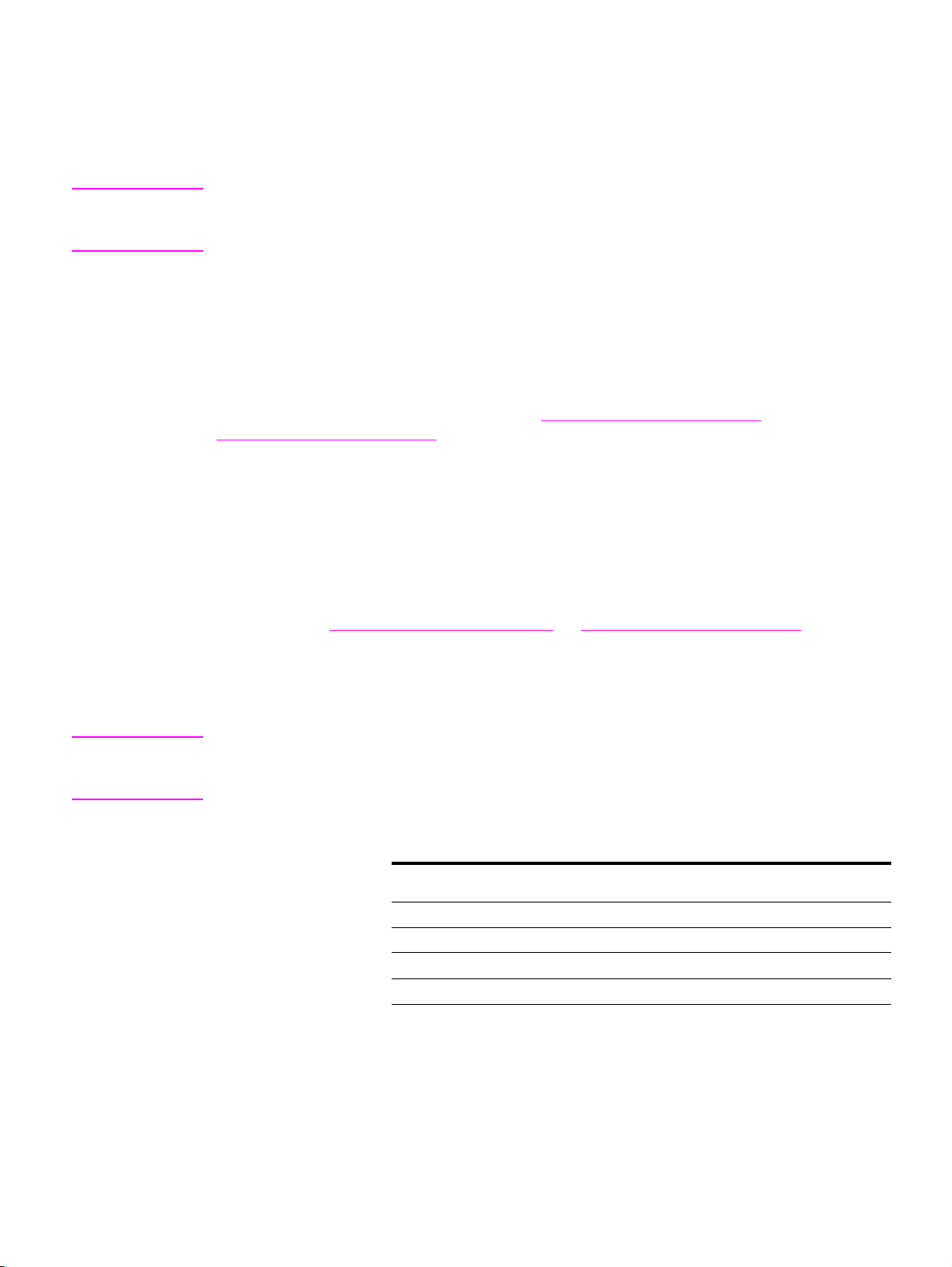
Aktualizuj teraz
Jeśli konfiguracja urządzenia HPLaserJet 9050 została zmieniona od czasu instalacji, w środowiskach
obsługujących komunikację dwukierunkową sterownik można automatycznie zaktualizować nowymi
ustawieniami. Kliknij przycisk Aktualizuj teraz, aby automatycznie odzwierciedlić nowe ustawienia
wsterowniku.
Uwaga Funkcja Aktualizuj teraz nie jest obsługiwana z poziomu komputera klienta pracującego w środowisku
Point-and-Print (wskaż i wydrukuj). Funkcję tą można wykorzystać do urządzeń zainstalowanych lokalnie
i przez serwer Point-and-Print.
Wstępna konfiguracja sterownika HP
Wstępna konfiguracja sterownika HP jest zestawem narzędzi pozwalających dostosowywać
i rozprowadzać oprogramowanie HP w zarządzanych zbiorowych środowiskach drukowania. Narzędzie
Wstępna konfiguracja sterownika HP pozwala administratorom IT wstępnie skonfigurować domyślne
ustawienia drukowania i urządzeń dla sterowników drukarek HP przed zainstalowaniem sterowników
w środowisku sieciowym. Więcej informacji znaleźć można w Podręczniku wstępnej konfiguracji
sterowników HP, który jest dostępny na stronach www.hp.com/support/lj9040mfp
www.hp.com/support/lj9050mfp
.
lub
Sterowniki
Sterowniki drukarki umożliwiają dostęp do poszczególnych funkcji urządzenia oraz komunikację
komputera z urządzeniem (za pomocą języka urządzenia). Aby uzyskać informacje na temat
dodatkowego oprogramowania i języków, należy zapoznać się z zamieszczonymi na dysku CD-ROM
uwagami dotyczącymi instalacji, plikiem readme i drugim plikiem readme z najnowszymi informacjami.
Poniższa tabela wyświetla listę sterowników dołączonych do urządzenia. Najnowsze sterowniki można
pobrać ze strony www.hp.com/support/lj9040 mfp
posiadające dostępu do Internetu powinny zapoznać się z ulotką wsparcia technicznego HP. Jeśli
pozwala na to konfiguracja komputera pracującego w systemie Windows, program instalujący
oprogramowanie urządzenia automatycznie sprawdza, czy komputer ten posiada dostęp do Internetu,
co pozwala pobrać najnowszą wersję sterowników.
Uwaga Sterowniki języka urządzenia PCL 5e, a także sterowniki języków PCL 6 i PS dla systemu Windows NT 4.0,
dostępne są na dysku CD-ROM. Sterowniki te nie są jednak instalowane w trakcie typowej instalacji. Aby
zainstalować jeden z tych sterowników, należy skorzystać z Kreatora dodawania urządzenia.
a
System operacyjny
Windows 9X oraz
Windows Me
Windows NT 4.0
Windows 2000
Windows XP
Windows Server 2003
Macintosh OS
a. Niektóre sterowniki lub systemy operacyjne nie zapewniają możliwości wykorzystania wszystkich funkcji
urządzenia. Aby sprawdzić dostępne funkcje sterownika, należy skorzystać z pomocy podręcznej.
b. Język PostScript (PS) 3 jest w niniejszym podręczniku określany jako PS.
c. Dołączone są tylko pliki PPD (PostScript Printer Description) (patrz Pliki PPD (PostScript Printer
Description) i PDE (Printer Dialog Extension)). Sterownik urządzenia Apple (o ile jest wymagany) wchodzi
w skład systemu operacyjnego Macintosh. Można go również uzyskać bezpośrednio od firmy Apple.
PCL 5e PCL 6 PS
999
999
999
999
999
lub www.hp.com/support/lj9050mfp. Osoby nie
b
PPD
c
9
PLWW Oprogramowanie pomagające zwiększyć wydajność 17
Page 20
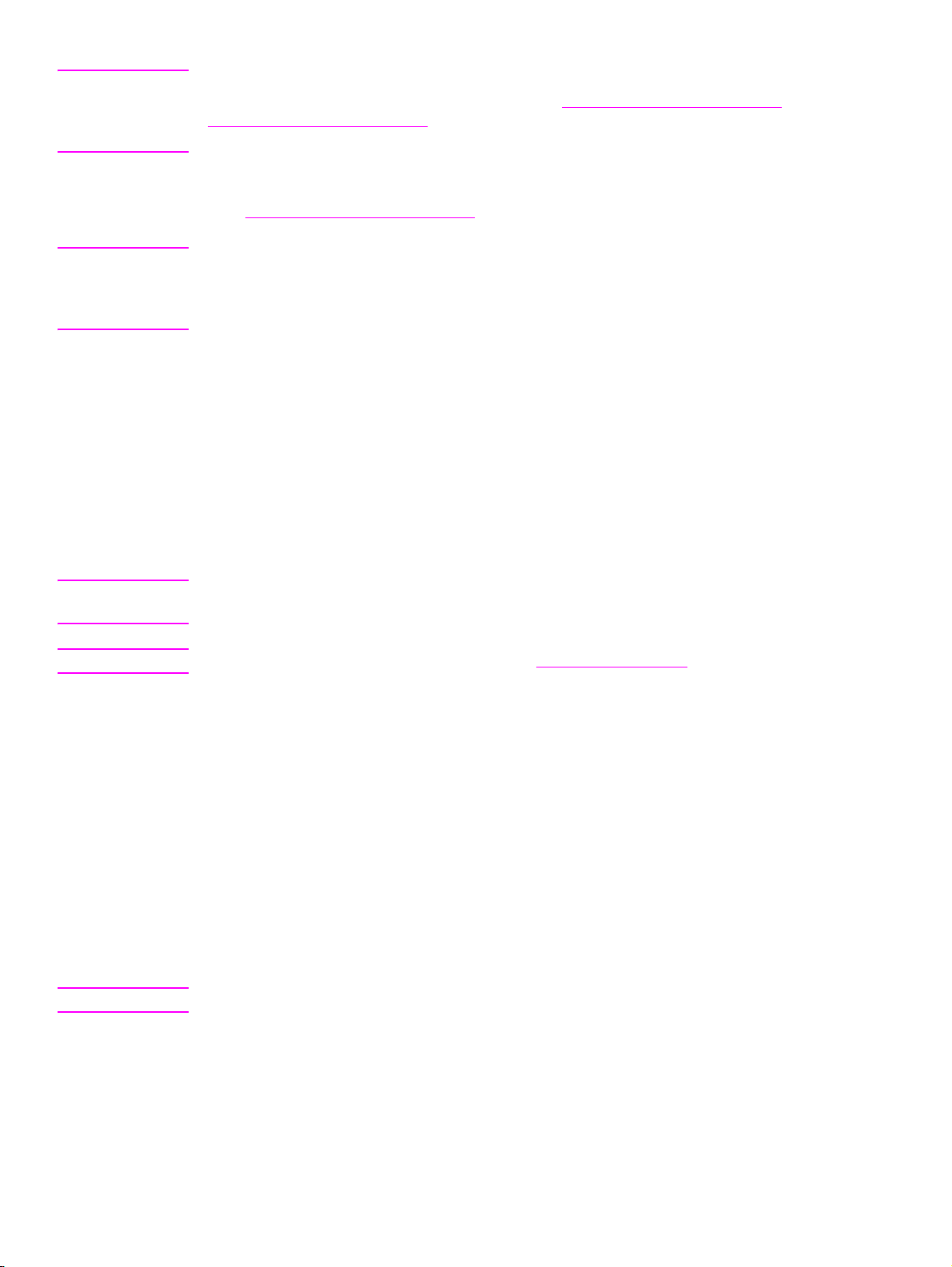
Uwaga Jeśli system nie sprawdził automatycznie Internetu w poszukiwaniu najnowszych sterowników podczas
instalacji oprogramowania, można je pobrać ze strony www.hp.com/support/lj9040mfp
www.hp.com/support/lj9050mfp
. Po podłączeniu należy kliknąć Downloads and Drivers (Pobieranie
lub
plików i sterowniki), aby odnaleźć poszukiwany sterownik.
Skrypty modelowe dla systemów UNIX i Linux można pobrać z Internetu lub zamówić w autoryzowanym
punkcie usługowym HP lub centrum obsługi klienta. Instalatory dla systemu UNIX można pobrać ze
strony www.hp.com/support/net_printing
.
Uwaga Jeżeli na płycie CD-ROM nie ma szukanego sterownika lub nie znajduje się on na niniejszej liście, należy
sprawdzić uwagi instalacyjne, plik readme lub drugi plik readme z najnowszymi informacjami, aby
dowiedzieć się, czy dany sterownik urzŕdzenia jest obsługiwany. Jeśli nie jest on obsługiwany, należy
skontaktować się z producentem lub dystrybutorem używanego programu i poprosić o sterownik.
Dodatkowe sterowniki
Następujące sterowniki nie zostały zamieszczone na dysku CD-ROM, ale są dostępne do pobrania
z Internetu lub można je uzyskać w Centrum obsługi klientów HP.
● sterownik PCL 5e/6 dla systemu OS/2
● sterownik PS dla systemu OS/2
● skrypt modelowy UNIX
● sterownik Linux
● sterowniki HP OpenVMS
Uwaga Sterowniki OS/2 zostały udostępnione przez firmę IBM i wchodzą w skład systemu OS/2. Nie są one
dostępne w języku tradycyjnym chińskim, uproszczonym chińskim lub japońskim.
Uwaga Sterowniki HP OpenVMS można pobrać ze strony h71000.www7.hp.com.
Wybór sterownika drukarki dostosowanego do własnych potrzeb
Sterownik drukarki należy wybrać stosownie do sposobu w jaki używane jest urządzenie. Niektóre
funkcje urządzenia są dostępne jedynie dla sterowników PCL 6. Opis dostępnych funkcji znajduje się
w pliku pomocy sterownika.
● Sterownik PCL 6 umożliwia pełne wykorzystanie funkcji urządzenia. Do standardowych wydruków
biurowych zalecane jest użycie sterownika PCL 6, który pozwala uzyskać optymalną wydajność
ijakość.
● Sterownik PCL5e zapewnia zgodność z poprzednimi wersjami sterowników PCL lub starszymi
urządzeniemi.
● Sterownika PS należy użyć, jeśli naczęściej drukowane są dokumenty typu PostScriptowego, za
pomocą programów takich jak Adobe i Corel, aby uzyskać zgodność z językiem PostScript Level 3
lub obsługiwać moduły DIMM z czcionkami PS.
Uwaga Urządzenie automatycznie zmienia język z PS na PCL i na odwrót.
Pomoc sterownika drukarki
Każdy sterownik drukarki posiada ekrany pomocy, które można uaktywnić za pomocą przycisku Pomoc,
klawisza
F1 lub symbolu znaku zapytania, znajdującego się w prawym górnym rogu okna sterownika
drukarki (w zależności od używanej wersji systemu Windows). Ekrany pomocy zawierają szczegółowe
informacje dotyczące konkretnego sterownika. Pomoc sterownika drukarki jest niezależna od pomocy
innych programów.
18 Rozdział 1 Informacje ogólne PLWW
Page 21
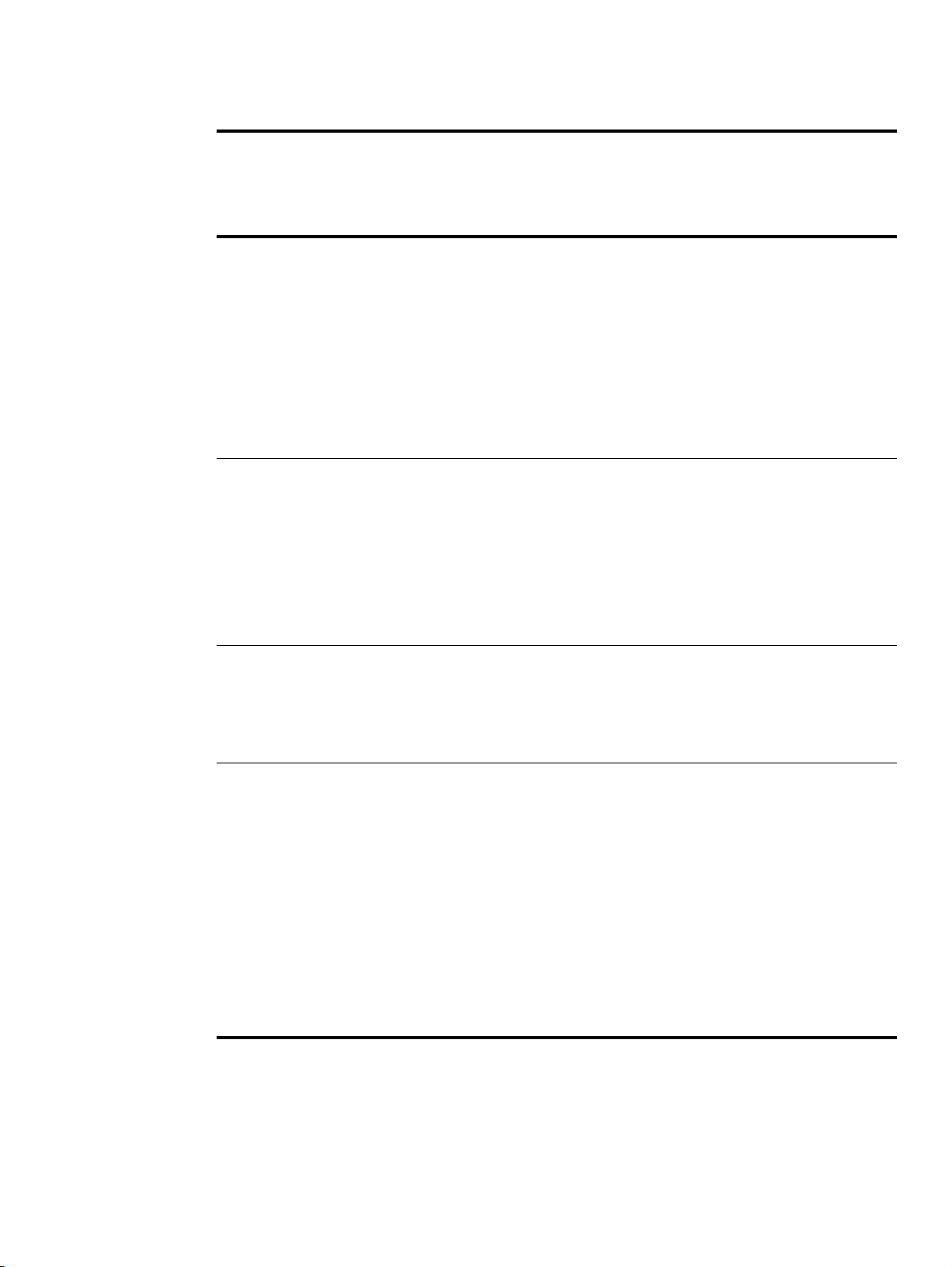
Uzyskiwanie dostępu do sterowników drukarki
Aby uzyskać dostęp do sterowników drukarki, należy postąpić w jeden z niżej podanych sposobów:
System
operacyjny
Microsoft Windows
9X, Windows NT oraz
Windows Me
Windows 2000 oraz
Windows XP
Tymczasowa zmiana
ustawień
(z programu)
W menu Plik kliknij polecenie
Drukuj. Wybierz urządzenie,
a następnie kliknij
Właściwości. (poszczególne
czynności można wykonać
w inny sposób, lecz
przedstawiona metoda jest
najpopularniejsza).
W menu Plik kliknij polecenie
Drukuj. Wybierz urządzenie,
a następnie kliknij
Właściwości lub
Preferencje. (poszczególne
czynności można wykonać
w inny sposób, lecz
przedstawiona metoda jest
najpopularniejsza).
Zmiana ustawień
domyślnych drukowania
(dla wszystkich
programów)
Kliknij Start, wskaż
Ustawienia, a następnie
kliknij Drukarki. Prawym
przyciskiem myszy kliknij
odpowiednią ikonę
urządzenia, a następnie
wybierz pozycję
Właściwości (Windows 98
i Windows Me) lub Domyślne
ustawienia dokumentu
(Windows NT 4.0).
Kliknij Start, wskaż
Ustawienia, a następnie
kliknij Drukarki lub Drukarki
i faksy. Prawym przyciskiem
myszy kliknij odpowiednią
ikonę drukarki i wybierz
pozycję Preferencje
drukowania.
Zmiana ustawień
konfiguracji
(np. dodanie nowego
podajnika wejściowego)
Kliknij Start, wskaż
Ustawienia, a następnie
kliknij Drukarki. Prawym
przyciskiem myszy kliknij
odpowiednią ikonę
urządzenia, a następnie
wybierz pozycję
Właściwości. Kliknij kartę
Konfiguruj.
Kliknij Start, wskaż
Ustawienia, a następnie
kliknij Drukarki. Prawym
przyciskiem myszy kliknij
odpowiednią ikonę
urządzenia, a następnie
wybierz pozycję
Właściwości. Kliknij kartę
Ustawienia drukarki.
Macintosh OS 9.1 W menu Plik kliknij polecenie
Drukuj. Zmień wybrane
ustawienia za pomocą
różnych menu rozwijanych.
Macintosh OS X 10.1 W menu Plik kliknij polecenie
Drukuj. Zmień wybrane
ustawienia za pomocą
różnych menu rozwijanych.
W menu Plik kliknij polecenie
Drukuj. Po zmianie ustawień
w menu rozwijanym kliknij
Save Settings (Zapisz
ustawienia).
W menu Plik kliknij polecenie
Drukuj. Po zmianie ustawień
w różnych menu rozwijanych
kliknij Save Custom
Settings (Zapisz
niestandardowe ustawienia).
Ustawienia te zapisane są
jako opcje Custom
(Niestandardowe). Aby użyć
nowych ustawień, musisz
wybrać opcję Custom
(Niestandardowe) po każdym
uruchomieniu programu
idrukowaniu.
Kliknij ikonę drukarki na
pulpicie. W menu Printing
(Drukowanie) kliknij Change
Setup (Zmień ustawienia).
Usuń urządzenie i zainstaluj ją
ponownie. Po zainstalowaniu
sterownika zostanie on
automatycznie
skonfigurowany z nowymi
opcjami (tylko połączenia
AppleTalk).
Ustawienia konfiguracji mogą
nie być dostępne w trybie
Classic (klasycznym).
PLWW Oprogramowanie pomagające zwiększyć wydajność 19
Page 22
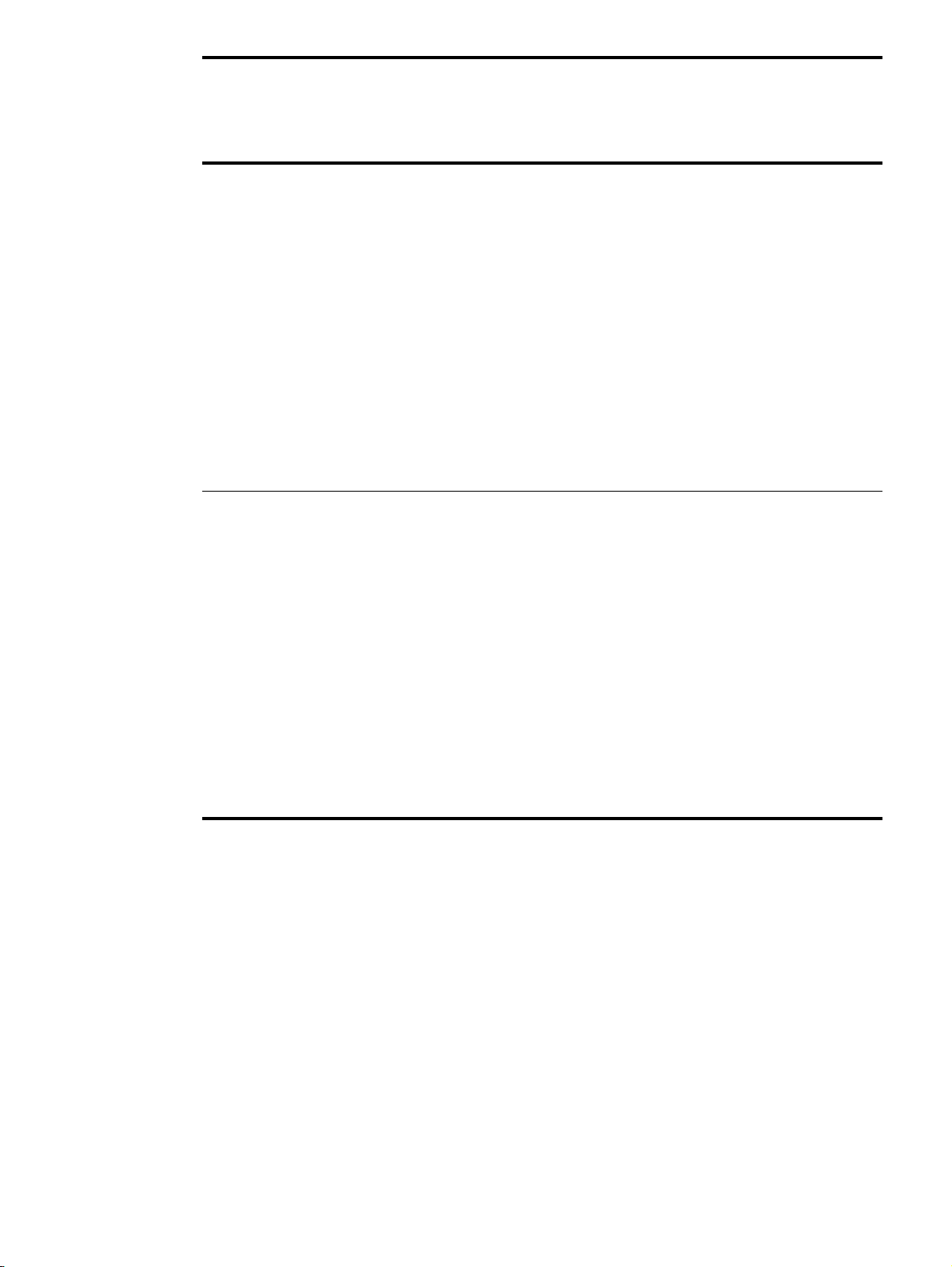
System
operacyjny
Tymczasowa zmiana
ustawień
(z programu)
Zmiana ustawień
domyślnych drukowania
(dla wszystkich
programów)
Zmiana ustawień
konfiguracji
(np. dodanie nowego
podajnika wejściowego)
Macintosh OS X.2 W menu Plik kliknij polecenie
Drukuj. Zmień wybrane
ustawienia za pomocą
różnych menu rozwijanych.
Macintosh OS X.3 W menu Plik kliknij polecenie
Drukuj. Zmień wybrane
ustawienia za pomocą
różnych menu rozwijanych.
W menu Plik kliknij polecenie
Drukuj. Zmień ustawienia za
pomocą różnych menu
rozwijanych. W menu
rozwijanym Presets
(Wstępne ustawienia) kliknij
Save as (Zapisz jako) i wpisz
nazwę dla ustawienia
wstępnego. Ustawienia te są
zapisane w menu Presets
(Wstępne ustawienia). Aby
użyć nowych ustawień,
należy wybrać opcję
zapisanych wstępnych
ustawień po każdym
uruchomieniu programu
idrukowaniu.
W menu Plik kliknij polecenie
Drukuj. Zmień ustawienia za
pomocą różnych menu
rozwijanych. W menu
rozwijanym Presets
(Wstępne ustawienia) kliknij
Save as (Zapisz jako) i wpisz
nazwę dla ustawienia
wstępnego. Ustawienia te są
zapisane w menu Presets
(Wstępne ustawienia). Aby
użyć nowych ustawień,
należy wybrać opcję
zapisanych wstępnych
ustawień po każdym
uruchomieniu programu
idrukowaniu.
Otwórz Print Center
(Centrum druku). Wybierz
twardy dysk, kliknij
Applications (Aplikacje),
kliknij Utilities (Narzędzia),
a następnie kliknij dwukrotnie
Print Center (Centrum
druku). Kliknij kolejkę
wydruku. W menu Printers
(Drukarki) kliknij Show Info
(Pokaż informacje). Wybierz
menu Installable Options
(Opcje instalacyjne).
Ustawienia konfiguracji mogą
nie być dostępne w trybie
Classic (klasycznym).
Otwórz Printer Setup Utility
(Narzędzie konfiguracji
drukowania). Wybierz twardy
dysk, kliknij Applications
(Aplikacje), kliknij Utilities
(Narzędzia), a następnie
kliknij dwukrotnie Printer
Setup Utility (Narzędzie
konfiguracji drukarki). Kliknij
kolejkę wydruku. W menu
Printers (Drukarki) kliknij
Show Info (Pokaż
informacje). Wybierz menu
Installable Options (Opcje
instalacyjne).
Oprogramowanie dla komputerów Macintosh
Instalator HP umożliwia pracę z plikami PPD (PostScript Printer Description), PDE (Printer Dialog
Extensions) oraz HP LaserJet Utility na komputerach Macintosh.
Możliwość wykorzystania wbudowanego serwera internetowego przez komputery Macintosh istnieje,
jeżeli urządzenie jest podłączona do sieci.
Pliki PPD (PostScript Printer Description) i PDE (Printer Dialog Extension)
Pliki PPD, w połączeniu ze sterownikami PostScript, umożliwiają dostęp do funkcji urządzenia
i komunikację komputera z urządzeniem. Program instalujący pliki PPD, PDE oraz inne oprogramowanie
zamieszczono na dysku CD-ROM. Zaleca się korzystanie z odpowiedniego sterownika PS
dostarczonego z systemem operacyjnym.
20 Rozdział 1 Informacje ogólne PLWW
Page 23

HP LaserJet Utility
Program HP LaserJet Utility umożliwia sterowanie funkcjami niedostępnymi z poziomu sterownika
drukarki. Można za jego pomocą wybrać odpowiednie funkcje urządzenia, korzystając z opatrzonych
objaśnieniami ekranów. Skorzystaj z programu HP LaserJet Utility, aby:
● Nazwać drukarkę, przypisać ją do strefy w sieci i pobrać pliki lub czcionki
● Skonfigurować drukarkę do drukowania za pomocą protokołu IP
Uwaga Narzędzie HP LaserJet Utility nie jest aktualnie obsługiwane przez system OS X, ale jest obsługiwane
w środowisku Classic (klasycznym).
Instalacja oprogramowania systemowego drukarki
W tej części opisano instrukcje instalacji oprogramowania systemowego drukarki.
Urządzenie jest dostarczana wraz z oprogramowaniem systemowym i sterownikami drukarki,
dołączonymi na dysku CD-ROM. Aby móc w pełni wykorzystać możliwości urządzenia, należy
zainstalować oprogramowanie systemowe.
W przypadku braku dostępu do napędu CD-ROM, można pobrać oprogramowanie systemowe ze strony
internetowej www.hp.com/support/lj9040mfp
Uwaga Przykładowe skrypty modelowe dla sieci UNIX (HP-UX®, Sun Solaris) i Linux można pobrać ze strony
www.hp.com/support/net_printing.
lub www.hp.com/support/lj9050mfp.
Instalacja oprogramowania systemowego drukarki dla połączeń bezpośrednich
w systemie Windows
W rozdziale tym wyjaśniono sposób instalacji oprogramowania systemowego drukarki dla systemów
Microsoft Windows 98, Windows Me, Windows NT 4.0, Windows 2000, Windows Server 2003 oraz
Windows XP.
Uwaga W przypadku instalacji oprogramowania w systemach Windows NT 4.0, Windows 2000, Windows Server
2003 oraz Windows XP należy pamiętać o konieczności posiadania uprawnień administratora.
Instalację oprogramowania drukarki w środowisku połączeń bezpośrednich należy wykonywać zawsze
przed podłączeniem kabla równoległego. Jeśli przed instalacją oprogramowania podłączony został
kabel równoległy, patrz Instalacja oprogramowania po podłączeniu kabla równoległego.
Instalacja oprogramowania systemowego drukarki
1 Zamknij wszystkie otwarte lub uruchomione programy.
2 Umieść dysk CD-ROM w napędzie. Jeśli nie pojawi się ekran powitalny, wykonaj następujące
czynności, aby go uruchomić:
a W menu Start kliknij Uruchom.
b Wpisz następujące informacje: X:/setup (gdzie X oznacza literę napędu CD-ROM).
c Kliknij OK.
3 Po wyświetleniu monitu kliknij Zainstaluj drukarkę i postępuj zgodnie z instrukcjami wyświetlanymi
na ekranie komputera.
4 Po zakończeniu instalacji kliknij Zakończ. Może zaistnieć potrzeba ponownego uruchomienia
komputera.
PLWW Oprogramowanie pomagające zwiększyć wydajność 21
Page 24
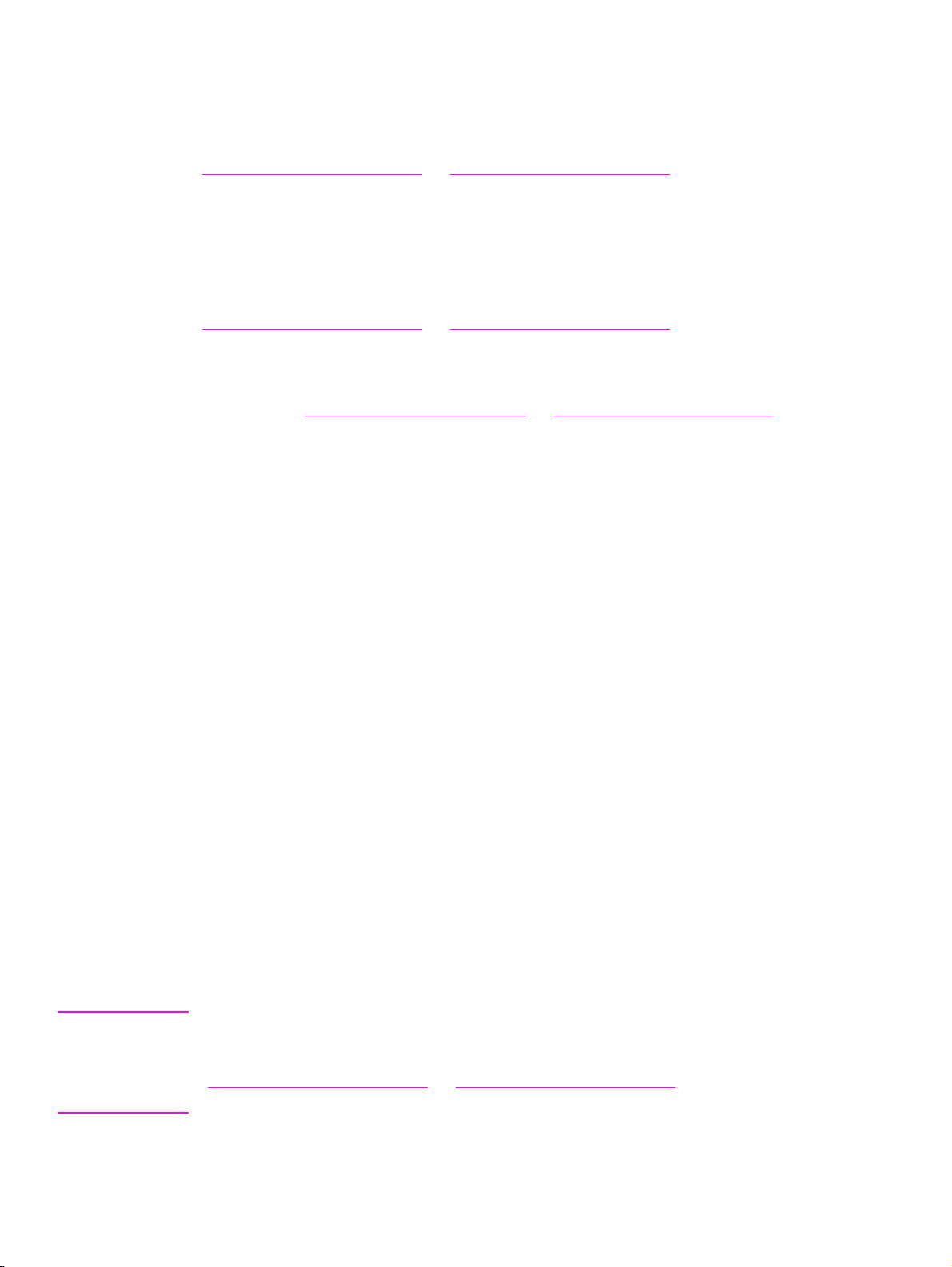
5 Wydrukuj stronę testową, lub inną stronę za pomocą dowolnego programu, aby upewnić się, że
oprogramowanie zostało właściwie zainstalowane.
Jeśli instalacja nie powiedzie się, należy zainstalować oprogramowanie ponownie. Jeśli i to nie odniesie
skutku, należy zapoznać się z uwagami dotyczącymi instalacji i plikami readme na dysku CD-ROM oraz
ulotką wsparcia technicznego dołączoną do urządzenia, bądź też odwiedzić strony
www.hp.com/support/lj9040mfp
szczegółowej informacji lub pomocy.
lub www.hp.com/support/lj9050mfp w celu uzyskania bardziej
Instalacja oprogramowania systemowego urzŕdzenia dla połączeń sieciowych
w systemie Windows
Oprogramowanie urządzenia dostępne na płycie CD-ROM obsługuje instalację w sieci firmy Microsoft.
Informacje na temat instalacji sieciowej dla innych systemów operacyjnych można znaleźć na stronie
www.hp.com/support/lj9040mfp
Instalacji Sieciowej dołączonym do urządzenia.
Serwer urządzenia HP Jetdirect wyposażony jest w port sieci 10/100Base-TX. Jeśli wymagany jest
serwer druku HP Jetdirect z innym rodzajem portu sieci, sprawdź rozdział Części i akcesoria, bądź
odwiedź stronę www.hp.com/support/lj9040mfp
Instalator nie obsługuje instalacji urządzenia lub tworzenia obiektów urządzenia na serwerach Novell.
Obsługiwana jest jedynie instalacja w trybie bezpośrednim pomiędzy komputerem z systemem Windows
a urządzeniem. Aby zainstalować drukarkę i utworzyć obiekty na serwerze Novell, należy skorzystać
z narzędzi firmy HP (takich jak HP Web Jetadmin lub HP Install Network Printer Wizard) lub narzędzi firmy
Novell (takich jak NWadmin).
lub www.hp.com/support/lj9050mfp, a także w Podręczniku
lub www.hp.com/support/lj9050mfp.
Instalacja oprogramowania systemowego drukarki
1 Wydrukuj stronę konfiguracyjną, aby sprawdzić, czy serwer druku HP Jetdirect jest prawidłowo
skonfigurowany do pracy w sieci (patrz rozdział Drukowanie strony informacyjnej). Na drugiej stronie
wydruku odszukaj adres IP urządzenia. Może być on potrzebny do zakończenia instalacji sieciowej.
Jeśli urządzenie używa DHCP do konfiguracji adresów IP, użyj nazwy znajdującej się na drugiej
stronie. W przeciwnym razie, jeśli urzŕdzenie przez długi okres czasu jest wyłączona, DHCP nie
gwarantuje przydzielenia jej tego samego adresu IP.
2 Zamknij wszystkie otwarte lub uruchomione programy.
3 Umieść dysk CD-ROM w napędzie. Jeśli nie pojawi się ekran powitalny, wykonaj następujące
czynności, aby go uruchomić:
a W menu Start kliknij Uruchom.
b Wpisz: X:/setup (gdzie X oznacza literę napędu CD-ROM).
c Kliknij OK.
4 Po wyświetleniu monitu kliknij Zainstaluj drukarkę i postępuj zgodnie z instrukcjami wyświetlanymi
na ekranie komputera.
5 Po zakończeniu instalacji kliknij Zakończ. Może zaistnieć potrzeba ponownego uruchomienia
komputera.
6 Wydrukuj stronę testową lub inną stronę za pomocą dowolnego programu, aby upewnić się, że
oprogramowanie zostało właściwie zainstalowane.
Uwaga Jeśli instalacja się nie powiedzie, należy zainstalować oprogramowanie ponownie. Jeśli i to nie odniesie
skutku, należy zapoznać się z uwagami dotyczącymi instalacji i plikami readme na dysku CD-ROM oraz
ulotką wsparcia technicznego dołączoną do urządzenia, bądź też odwiedzić strony
www.hp.com/support/lj9040mfp
szczegółowej informacji lub pomocy.
22 Rozdział 1 Informacje ogólne PLWW
lub www.hp.com/support/lj9050mfp w celu uzyskania bardziej
Page 25
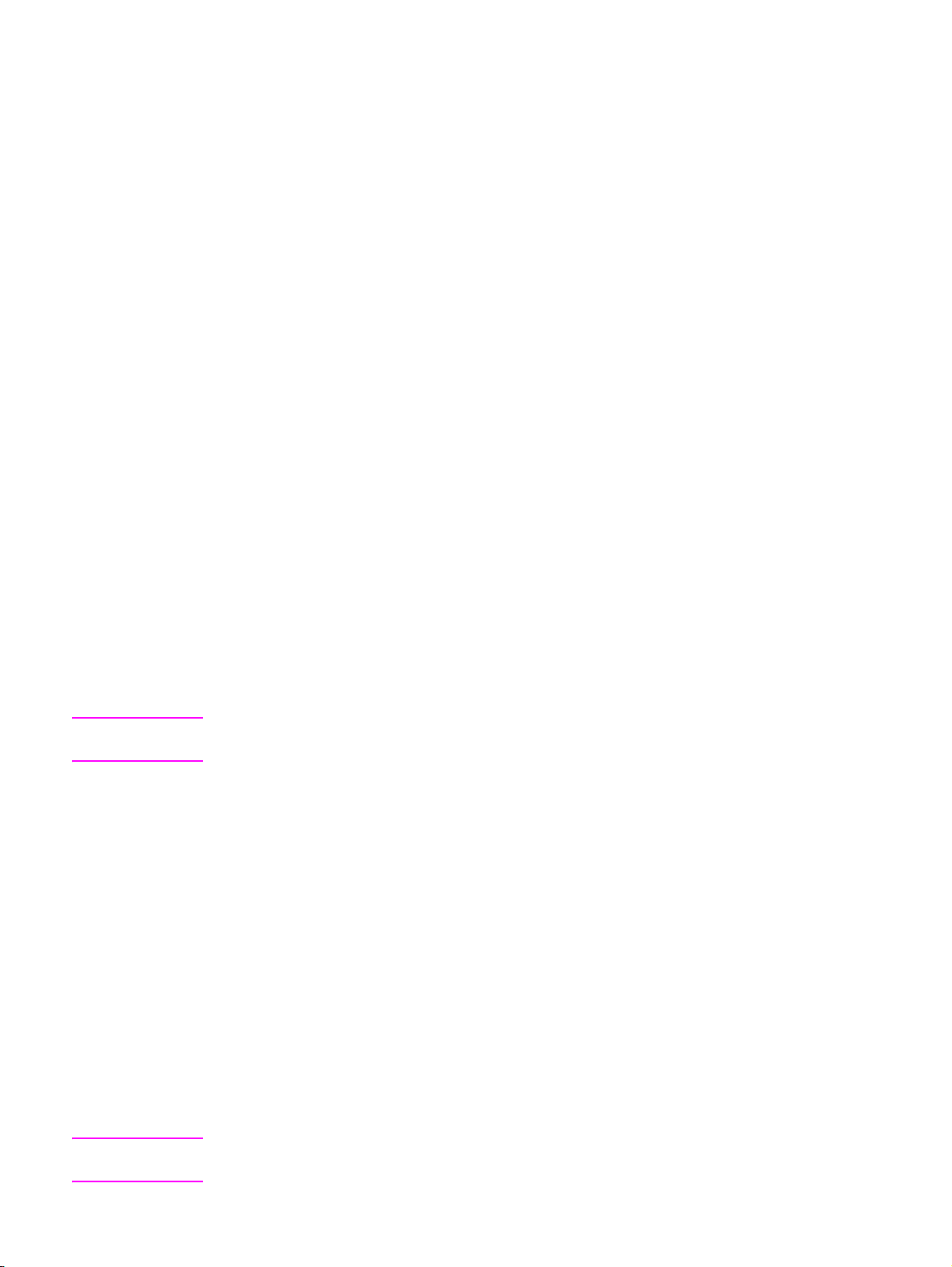
Konfiguracja komputerów z systemem Windows do korzystania z udostępnionego
urządzenia sieciowego
Jeśli urządzenie podłączono do komputera bezpośrednio za pomocą kabla równoległego, możliwe jest
udostępnienie urządzenia w sieci innym użytkownikom tak, aby mogli jej używać
Informacje na temat udostępniania w systemie Windows znajdują się w dokumentacji systemu Windows.
Po udostępnieniu urzŕdzenia, zainstaluj oprogramowanie systemowe urzŕdzenia na wszystkich
komputerach mających do niej dostęp.
Instalacja oprogramowania systemowego drukarki dla połączeń sieciowych na
komputerach Macintosh
Niniejszy rozdział opisuje, w jaki sposób zainstalować oprogramowanie systemowe drukarki dla
komputerów Macintosh. Oprogramowanie systemowe drukarki obsługuje systemy operacyjne Mac OS
w wersji od 8.6 do 9.2.x, Mac OS w wersji 10.1 i późniejszych.
Oprogramowanie systemowe drukarki zawiera następujące elementy:
● Pliki PPD (PostScript® Printer Description)
Pliki PPD w połączeniu ze sterownikami drukarki umożliwiają dostęp do funkcji urządzenia. Program
instalujący pliki PPD oraz inne oprogramowanie zamieszczono na dysku CD-ROM. Zaleca się
korzystanie ze sterownika drukarki Apple 8 dostarczonego z komputerem.
● HP LaserJet Utility
Program HP LaserJet Utility umożliwia dostęp do funkcji niedostępnych w sterowniku drukarki.
Korzystając z zamieszczonych ilustracji można wybrać odpowiednie funkcje i wykonać następujące
czynności:
• Nazwać drukarkę.
• Przypisać drukarkę do obszaru w sieci.
• Przydzielić urządzeniu adres IP.
• Pobrać pliki lub czcionki.
• Skonfigurować drukarkę do drukowania za pomocą protokołu IP lub AppleTalk.
Uwaga Narzędzie HP LaserJet Utility nie jest aktualnie obsługiwane przez system OS X, ale jest obsługiwane
w środowisku Classic (klasycznym).
Instalacja sterowników drukarki w systemach Mac OS w wersji od 8.6 do 9.2
1 Podłącz kabel sieciowy do serwera druku HP Jetdirect i portu sieci.
2 Umieść dysk CD-ROM w napędzie. Uruchomione zostanie automatycznie menu na dysku CD-ROM.
Jeśli menu na dysku CD-ROM nie zostanie uruchomione automatycznie, kliknij dwukrotnie ikonę
CD-ROM na pulpicie, a następnie kliknij dwukrotnie ikonę instalatora. Ikona ta znajduje się w folderze
Installer/<język> na dysku startowym CD-ROM (gdzie <język> jest wybranym językiem). Przykładowo,
folder Installer/Polski zawiera ikonę instalatora dla polskiej wersji oprogramowania urządzenia.
3 Postępuj zgodnie z instrukcjami wyświetlanymi na ekranie komputera.
4 Otwórz program Apple Desktop Printer Utility załączony na dysku startowym {Startup Disk}:
Aplikacje: Folder Utilities.
5 Kliknij dwukrotnie Printer (AppleTalk) [Drukarka (AppleTalk)].
6 Kliknij Change (Zmień) obok AppleTalk Printer Selection (Wybór drukarki AppleTalk).
7 Wybierz urządzenie, kliknij Auto Setup (Automatyczne ustawianie), a następnie kliknij Create
(Utwórz).
8 W menu Printing (Drukowanie) kliknij Set Default Printer (Ustaw drukarkę domyślną).
Uwaga Ikona na pulpicie jest standardowa. Wszystkie specyficzne panele drukowania pojawiają się w oknie
dialogowym drukowania w programie.
PLWW Oprogramowanie pomagające zwiększyć wydajność 23
Page 26
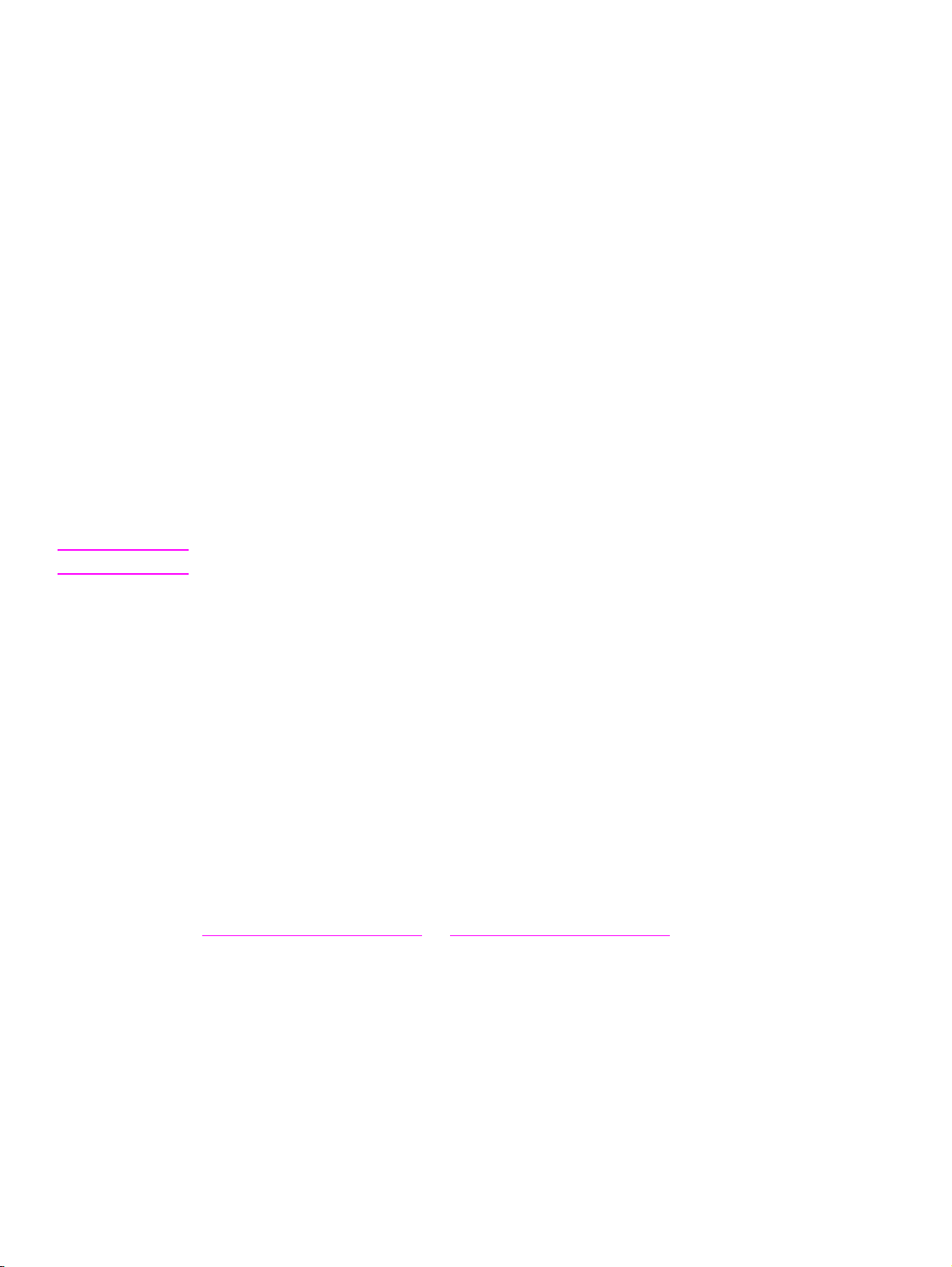
Instalacja sterowników drukarki w systemach Mac OS w wersji 10.1 i nowszej
1 Podłącz kabel sieciowy do serwera druku HP Jetdirect i portu sieci.
2 Umieść dysk CD-ROM w napędzie. Uruchomione zostanie automatycznie menu na dysku CD-ROM.
Jeśli menu na dysku CD-ROM nie zostanie uruchomione automatycznie, kliknij dwukrotnie ikonę
CD-ROM na pulpicie, a następnie kliknij dwukrotnie ikonę instalatora. Ikona ta znajduje się w folderze
Installer/<język> na dysku startowym CD-ROM (gdzie <język> jest wybranym językiem). Przykładowo,
folder Installer/Polski zawiera ikonę instalatora dla polskiej wersji oprogramowania urządzenia.
3 Kliknij dwukrotnie folder Instalatory urządzenia HP LaserJet.
4 Postępuj zgodnie z instrukcjami wyświetlanymi na ekranie komputera.
5 Dwukrotnie kliknij ikonę Instalatora i wybierz właściwy język.
6 Na dysku twardym komputera kolejno kliknij dwukrotnie Applications (Aplikacje), Utilities
(Narzędzia) oraz Print Center (Centrum druku).
7 Kliknij Add Printer (Dodaj drukarkę).
8 W systemie OS X 10.1 wybierz rodzaj połączenia AppleTalk, a w systemie OS X 10.2 rodzaj
połączenia Rendezvous.
9 Wybierz nazwę urządzenia.
10 Kliknij Add Printer (Dodaj drukarkę).
11 Zamknij Print Center (Centrum druku) za pomocą przycisku zamykającego w lewym górnym
narożniku.
Uwaga Urządzenia nie można podłączyć bezpośrednio do komputerów Macintosh poprzez port równoległy.
Instalacja oprogramowania po podłączeniu kabla równoległego
Jeśli podłączono wcześniej kabel równoległy do komputerów z systemem Windows, po włączeniu
komputera pojawi się kreator Kreator znajdowania nowego sprzętu.
Aby umożliwić kreatorowi przeszukanie dysku CD i automatyczną instalację oprogramowania
drukarki
1 W oknie dialogowym Znaleziono nowy sprzęt kliknij Wyszukaj na dysku CD-ROM.
2 Kliknij Dalej.
3 Postępuj zgodnie z instrukcjami wyświetlanymi na ekranie komputera.
4 Wydrukuj stronę testową lub inną stronę za pomocą dowolnego programu, aby upewnić się, że
oprogramowanie zostało właściwie zainstalowane.
Jeśli instalacja się nie powiedzie, należy zainstalować oprogramowanie ponownie. Jeśli i to nie odniesie
skutku, należy zapoznać się z uwagami dotyczącymi instalacji i plikami readme na dysku CD-ROM oraz
ulotką wsparcia technicznego dołączoną do urządzenia, bądź też odwiedź strony
www.hp.com/support/lj9040mfp
szczegółowej informacji lub pomocy.
lub www.hp.com/support/lj9050mfp w celu uzyskania bardziej
24 Rozdział 1 Informacje ogólne PLWW
Page 27
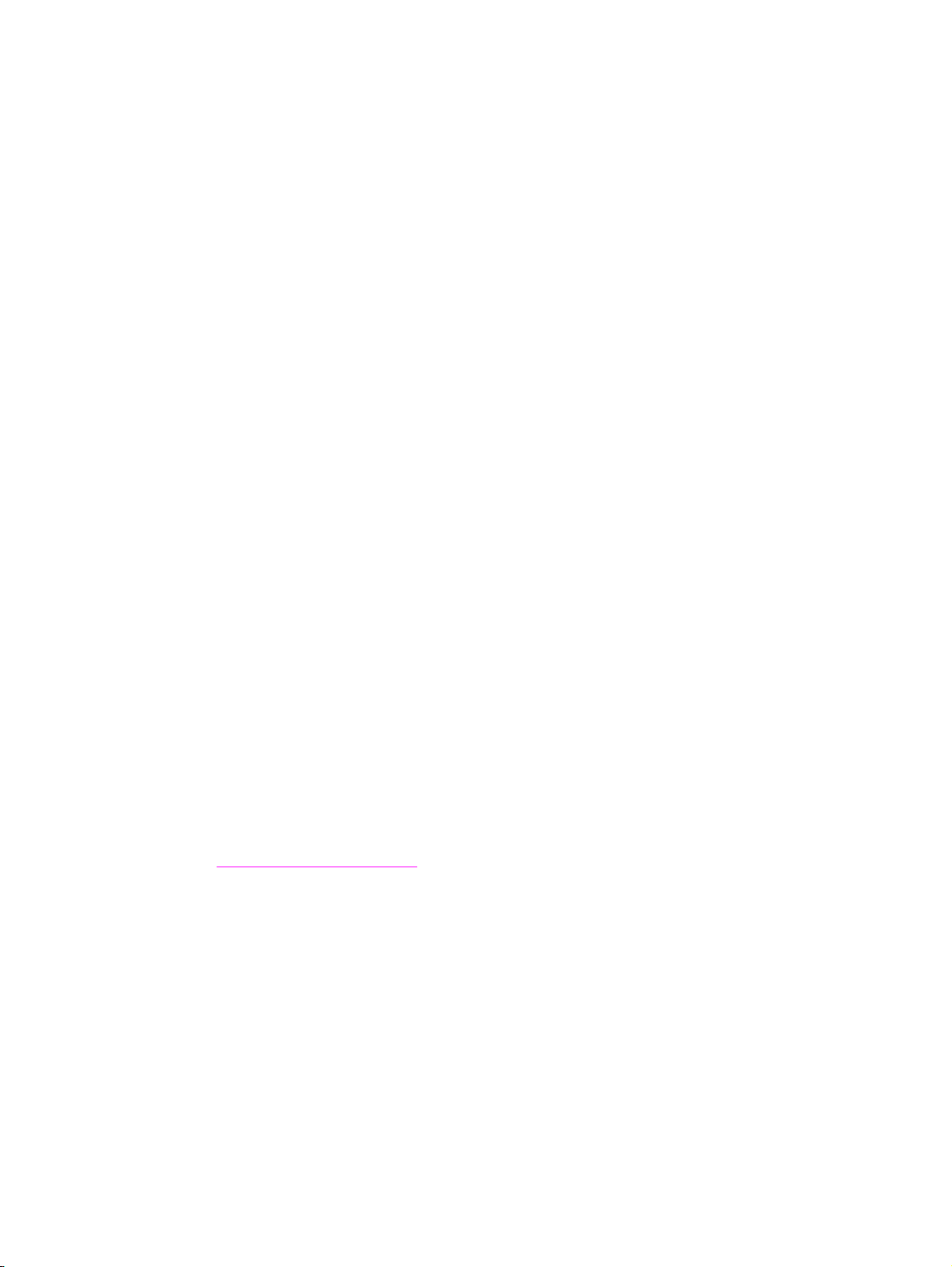
Deinstalacja oprogramowania
Niniejszy rozdział opisuje, w jaki sposób odinstalować oprogramowanie systemowe drukarki.
Usuwanie oprogramowania w systemie operacyjnym Windows
Program Dezinstalator w grupie programów HP LaserJet 9040mfp/Narzędzia lub HP LaserJet
9050mfp/Narzędzia pozwala na wybór i usunięcie jednego lub wszystkich elementów urządzenia HP
wsystemie Windows.
1 Kliknij Start, a następnie kliknij Programy.
2 Wybierz folder z nazwą urządzenia, a następnie kliknij Narzędzia.
3 Kliknij Dezinstalator.
4 Kliknij Dalej.
5 Wybierz elementy urządzenia HP do dezinstalacji.
6 Kliknij OK.
7 Aby dokończyć dezinstalację, postępuj zgodnie z instrukcjami wyświetlanymi na ekranie komputera.
Usuwanie oprogramowania w systemie operacyjnym Macintosh
Przeciągnij folder HP LaserJet oraz pliki PPD do kosza.
Oprogramowanie sieciowe
Podsumowanie dostępnych opcji instalacji sieciowej i konfiguracji oprogramowania HP znajduje się
w Podręczniku administratora serwera druku HP Jetdirect. Podręcznik ten znajduje się na dysku
CD-ROM dołączonym do urządzenia.
HP Web Jetadmin
Program HPWeb Jetadmin umożliwia zarządzanie podłączonymi urządzeniemi HPJetdirect w sieci
intranet za pomocą przeglądarki internetowej. HPWeb Jetadmin jest narzędziem do zarządzania
wykorzystującym przeglądarkę internetową i powinien być zainstalowany wyłącznie na pojedynczym
komputerze administrującym siecią. Istnieje możliwość jego instalacji i uruchomienia na komputerach
z systemami Red Hat Linux; Suse Linux; Windows NT 4.0 Server i Workstation; Windows
2000 Professional, Server i Advanced Server oraz Windows XP z poprawkami Service Pack 1.
Najnowsza dostępna do pobrania wersja programu HP Web Jetadmin oraz aktualna lista obsługiwanych
systemów komputerów głównych znajduje się na stronie obsługi klientów HP, pod adresem
www.hp.com/go/webjetadmin
Gdy program HP Web Jetadmin jest zainstalowany na serwerze, każdy klient może uzyskać do niego
dostęp za pomocą obsługiwanej przeglądarki internetowej (takiej jak Microsoft Internet Explorer 5.5
i 6.0 lub Netscape Navigator 7.0).
W programie HPWeb Jetadmin dostępne są następujące funkcje:
● Zorientowany zadaniowo interfejs użytkownika z możliwością wyświetlania konfigurowalnych
widoków sieci, co pozwala zaoszczędzić dużo czasu administratorom sieci.
● Profile użytkownika z możliwością ich dopasowania przez administratorów sieci, tak aby włączać
jedynie te funkcje, które użytkownik może przejrzeć lub użyć.
● Przekazywanie odpowiednim osobom natychmiastowych powiadomień za pośrednictwem poczty
elektronicznej o awariach sprzętu, niskim poziomie materiałów eksploatacyjnych i innych
problemach z drukarką.
● Zdalna instalacja i zarządzanie z dowolnego miejsca za pomocą standardowej przeglądarki
internetowej.
.
PLWW Oprogramowanie pomagające zwiększyć wydajność 25
Page 28
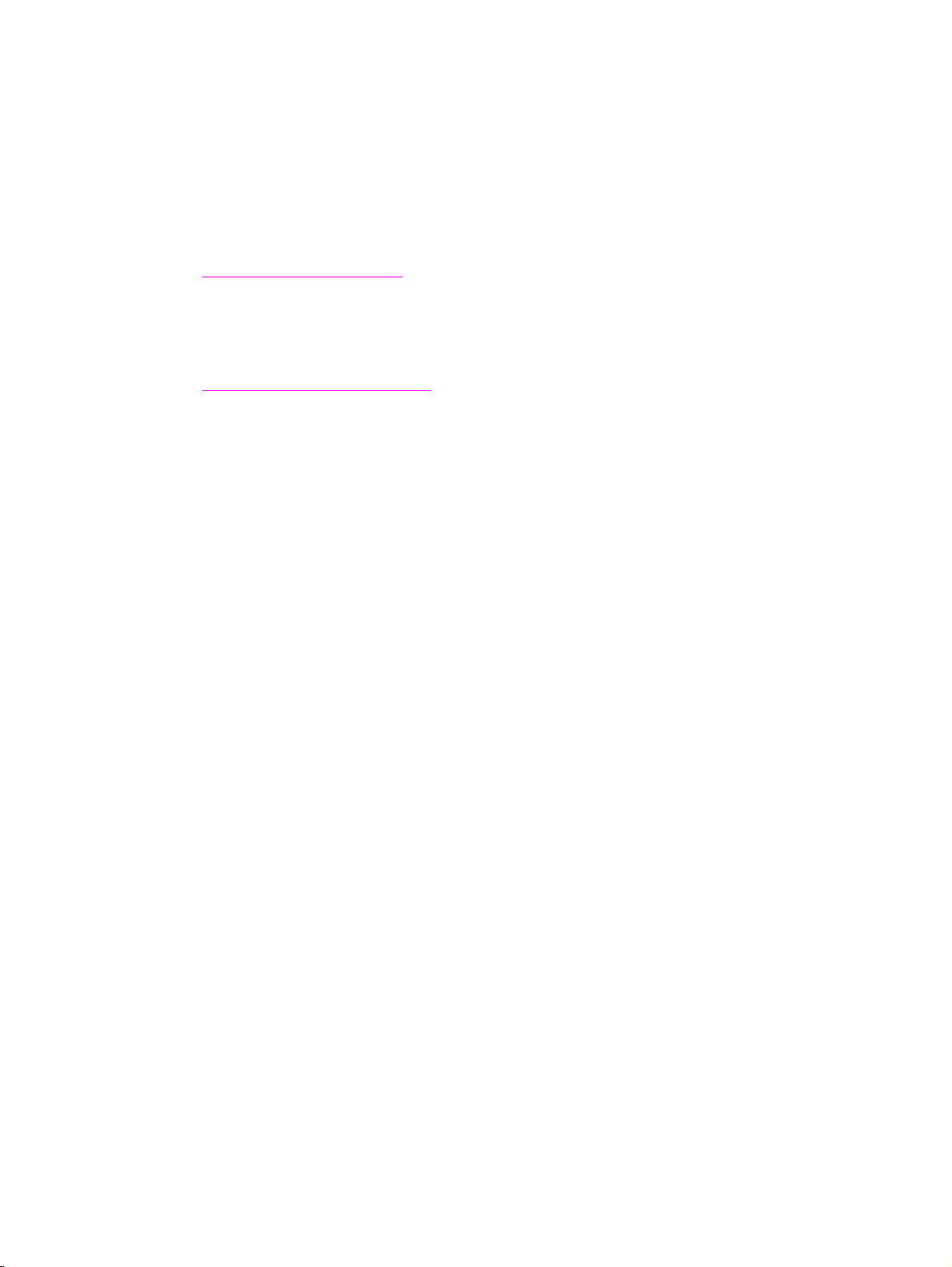
● Zaawansowana funkcja automatycznego wyszukiwania wykrywa urządzania peryferyjne w sieci bez
potrzeby ręcznego wpisywania każdej MFP do bazy danych.
● Prosta integracja z pakietami służącymi do zarządzania przedsiębiorstwem.
● Możliwość szybkiego wyszukiwania przez użytkowników urządzeń peryferyjnych na podstawie
takich parametrów jak adres IP, możliwość drukowania w kolorze i numer modelu.
● Prosta organizacja urządzeń peryferyjnych w grupy z wirtualną mapą biura umożliwiającą prostą
nawigację.
● Równoczesna konfiguracja i zarządzanie wieloma urzŕdzeniemi.
Najnowsze informacje na temat programu HP Web Jetadmin znaleźć można na stronie internetowej
www.hp.com/go/webjetadmin
.
UNIX
HPJetdirect Printer Installer dla systemu UNIX jest prostym narzędziem instalacji urządzenia w sieciach
HP-UX i Solaris. Można go pobrać z Internetowego Centrum Serwisowego HP, pod adresem
www.hp.com/support/net_printing
.
Narzędzia
Urządzenie wyposażone jest w kilka narzędzi, które umożliwiają w prosty sposób monitorowanie
i zarządzanie drukarką w sieci.
Wbudowany serwer internetowy
Urządzenie wyposażone jest we wbudowany serwer internetowy, który umożliwia dostęp do informacji
na temat urządzenia i aktywności sieciowej. Serwer internetowy tworzy środowisko, w którym można
uruchomić programy internetowe, podobnie jak system operacyjny (np. Windows) tworzy środowisko,
w którym można uruchomić programy komputerowe. Wyniki działania tych programów można obejrzeć
w przeglądarce internetowej, np. Microsoft Internet Explorer lub Netscape Navigator.
Jeżeli serwer internetowy jest „wbudowany” oznacza to, że jest umieszczony w urządzeniu (np. w urządzeniu
wielofunkcyjnym) lub w oprogramowaniu sprzętowym, a nie w oprogramowaniu umieszczonym na
serwerze sieciowym.
Zaletą wbudowanego serwera internetowego jest możliwość dostępu do interfejsu urządzenia przez
każdą osobę, która posiada komputer podłączony do sieci lub standardową przeglądarkę internetową.
Nie ma potrzeby instalowania lub konfigurowania specjalnego oprogramowania. Więcej informacji na
temat wbudowanego serwera internetowego można znaleźć w Podręczniku użytkownika
wbudowanego serwera internetowego. Podręcznik ten znajduje się na dysku CD-ROM dołączonym do
urządzenia.
Aby uzyskać więcej informacji na temat funkcji i działania wbudowanego serwera internetowego, patrz
Wbudowany serwer internetowy.
26 Rozdział 1 Informacje ogólne PLWW
Page 29

Przybornik HP
Przybornik HP jest oprogramowaniem przeznaczonym wyłącznie dla systemów Windows, potrafiącym
wykonywać następujące zadania:
● Sprawdzenie stanu urządzenia
● Drukowanie stron wewnętrznych urządzenia
Możliwość przejrzenia Przybornika HP istnieje, jeżeli urządzenie jest podłączona do sieci. Przed
użyciem Przybornika HP należy wykonać pełną instalację oprogramowania.
Aby uzyskać informacje o Przyborniku HP, patrz Przybornik HP.
Inne elementy i narzędzia
Dla użytkowników systemów Windows i Macintosh oraz administratorów sieci dostępnych jest kilka
różnych programów. Podsumowanie tych programów dostępne jest w poniższej tabeli.
Windows Macintosh OS Administrator sieci
● Software installer —
instalator oprogramowania,
umożliwiający
automatyzację instalacji
systemu drukowania
● Online Web registration -
rejestracja przez sieć
● Przybornik HP
● PostScript Printer Description
files (PPDs) – pliki PPD do
wykorzystania ze sterownikami
PostScript systemu Mac OS
● LaserJet Utility — narzędzie
LaserJet, dostępne poprzez
Internet, narzędzie zarządzania
urządzeniem dla użytkowników
systemu Mac OS
● Przybornik HP (dla systemów
Mac OS X w wersji 10.2 lub
nowszej)
● HP Web Jetadmin – narzędzie
zarządzania systemem
wykorzystujące przeglądarkę
internetową (najnowsze
oprogramowanie HP Web
Jetadmin można pobrać ze
strony www.hp.com/go/
webjetadmin,)
● HP Jetdirect Printer Installer
for UNIX – instalator drukarki
HP Jetdirect dla systemu
UNIX, do pobrania ze strony
www.hp.com/support/
net_printing
Komunikacja z użyciem wbudowanego serwera druku HP Jetdirect
Urządzenie wyposażone jest we wbudowany serwer druku. Jeżeli komunikacja z urządzeniem przez sieć
jest niemożliwa, należy sprawdzić pracę wbudowanego serwera druku. Sprawdzić należy, czy na stronie
konfiguracyjnej wbudowanego serwera Jetdirect występuje komunikat KARTA I/O GOTOWA,
a ustawienia konfiguracji sieci są prawidłowe. Patrz Aby wydrukować stronę konfiguracyjną, aby uzyskać
więcej informacji.
Sprawdź, czy serwer druku zdołał się automatycznie połączyć z siecią:
● Sprawdź, czy świeci się dioda połączenia na złączu LAN (RJ-45), co sygnalizuje pomyślne
połączenie z siecią. Jeśli obie diody nie świecą się, połączenie z siecią nie powiodło się.
● Sprawdź stronę konfiguracji wbudowanego serwera HP Jetdirect, aby sprawdzić komunikaty
o błędach. Komunikat UTRATA SYGNAŁU NOŚNEGO wskazuje na błąd przy połączeniu z siecią.
Jeśli pojawił się błąd połączenia, sprawdź wszystkie połączenia kabli sieciowych. Można również
spróbować ręcznie skonfigurować ustawienia połączenia na wbudowanym serwerze druku za pomocą
menu panelu sterowania urządzenia (MENU, KONFIGURACJA URZĄDZENIA, I/O, MENU URZĄDZ.
WBUD. JETDIRECT, PRĘDKOŚĆ ŁĄCZA).
Uwaga Serwery druku HP Jetdirect dostępne są dla wielu rodzajów połączeń sieciowych, włączając w to sieci
bezprzewodowe 802.11.
PLWW Oprogramowanie pomagające zwiększyć wydajność 27
Page 30
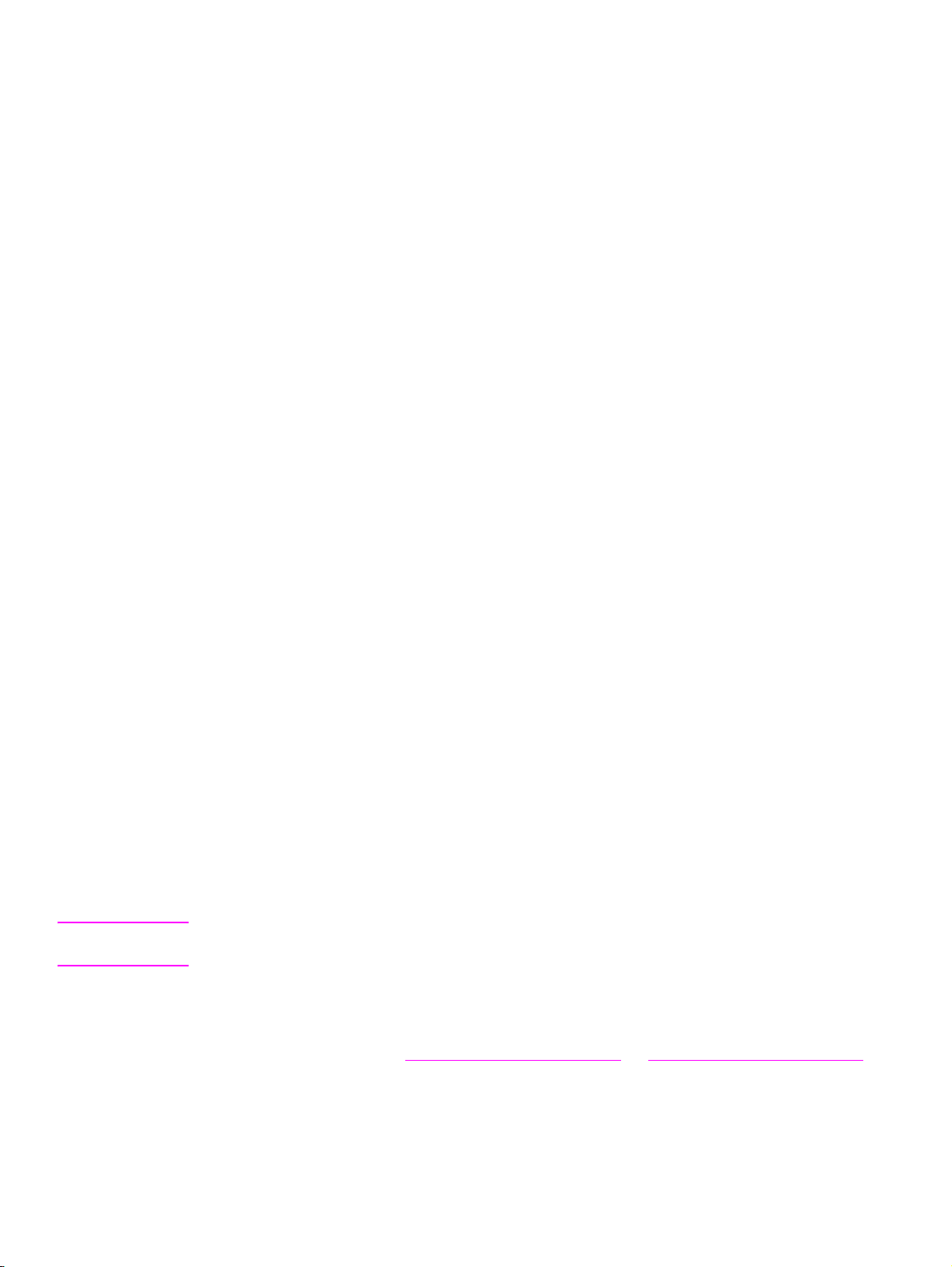
Komunikacja z użyciem wbudowanego serwera druku HP Jetdirect
Jeżeli komunikacja z urządzeniem przez sieć jest niemożliwa, sprawd pracę wbudowanego serwera
druku. Sprawdź, czy na stronie konfiguracyjnej Jetdirect występuje komunikat KARTA I/O GOTOWA
Aby wydrukować stronę konfiguracyjną
1 Na ekranie dotykowym wyświetlacza dotknij przycisku Menu.
2 Dotknij przycisku Informacje.
3 Dotknij przycisku Drukuj konfigurację.
Informacje na temat rozwiązywania problemów można znaleźć w dokumentacji dostarczonej z serwerem
druku.
Wbudowany serwer internetowy
Seria urządzeń HP LaserJet 9040mfp/9050mfp posiada wbudowany serwer internetowy. Wbudowany
serwer internetowy jest wykorzystywany do przeglądania stanu urządzenia i kart sieciowych oraz
zarządzania funkcjami drukowania z poziomu komputera. Za pomocą wbudowanego serwera
internetowego można wykonać następujące czynności:
● Przejrzeż informacje na temat stanu urzŕdzenia
● Określić poziom zużycia materiałów eksploatacyjnych i zamówić nowe
● Przejrzeć i zmienić konfigurację podajników
● Przejrzeć i zmienić konfigurację menu panelu sterowania urządzenia
● Przejrzeć i wydrukować strony wewnętrzne
● Odebraż powiadomienia o zdarzeniach dotyczących urzŕdzenia i materiałów eksploatacyjnych
● Dodać i dostosować łącza do innych stron internetowych
● Wybrać język, w którym wyświetlane będą strony wewnętrznego serwera sieciowego
● Przejrzeć i zmienić konfigurację sieci
Istnieje także możliwość wykorzystania wbudowanego serwera internetowego do wykonania funkcji
zarządzania zleceniami drukowania, wykonywanymi zazwyczaj z poziomu panelu sterowania urządzenia,
takimi jak:
● Zmiana ustawień urządzenia
● Zmiana konfiguracji urządzenia
● Anulowanie zleceń drukowania.
Uzyskanie dostępu do wbudowanego serwera internetowego
Uwaga Warunkiem korzystania z wbudowanego serwera internetowego jest posiadanie dostępu do sieci
z przydzielonym adresem IP oraz zainstalowanie przeglądarki internetowej.
W polu adresu przeglądarki należy wpisać adres IP przydzielony urządzeniu. Jeżeli, na przykład,
adresem IP urządzenia jest 192.0.0.192, należy wpisać następujący adres: http://169.1.2.3
Więcej informacji znaleźć można w Podręczniku Użytkownika Wbudowanego Serwera Internetowego,
który jest dostępny na stronach www.hp.com/support/lj9040mfp
lub www.hp.com/support/lj9050mfp.
28 Rozdział 1 Informacje ogólne PLWW
Page 31

Przybornik HP
Przybornik HP jest narzędziem internetowym, które może wykonywać następujące zadania:
● Sprawdziż stan urzŕdzenia.
● Wydrukować wewnętrzne strony informacyjne urządzenia.
Przybornik HP można przejrzeć, jeżeli urządzenie jest podłączone do sieci. Przybornik HP jest
programem instalowanym automatycznie w ramach typowej instalacji oprogramowania.
Uwaga Aby uruchomić Przybornik HP i używać go, nie jest wymagany dostęp do Internetu. Jednak przejście do
strony poprzez kliknięcie łącza w obszarze Inne łącza wymaga dostępu do Internetu. Patrz Inne łącza,
aby uzyskać więcej informacji.
Obsługiwane systemy operacyjne
PrzybornikHP obsługiwany jest w następujących systemach operacyjnych:
● Windows 98, Windows 2000, Windows Me, Windows Server 2003 oraz Windows XP
● Macintosh OS w wersji 10.2 lub nowszej
Obsługiwane przeglądarki
Aby korzystać z Przybornika HP, wymagane jest zainstalowanie jednej z poniższych przeglądarek:
● Microsoft Internet Explorer 5.5 lub nowszej (Internet Explorer 5.2 lub nowszej dla systemu
Macintosh)
● Netscape Navigator 7.0 lub nowszej (Netscape Navigator 7.0 lub nowszej dla systemu Macintosh)
● Opera Software ASA Opera 7.0 dla systemu Windows
● Oprogramowania Safari 1.0 dla systemu Macintosh
Wszystkie strony Przybornika HP można wydrukować z poziomu przeglądarki.
PLWW Przybornik HP 29
Page 32

Przeglądanie PrzybornikaHP
W menu Start wybierz kolejno Programy, HP LaserJet 9050, a następnie Przybornik HP LaserJet.
Uwaga Istnieje również możliwość przeglądania Przybornika HP poprzez kliknięcie ikony zasobnika
systemowego lub ikony pulpitu.
Przybornik HP zostanie uruchomiony w przeglądarce internetowej.
Uwaga Po otwarciu strony Przybornika HP w przeglądarce można ją dodać do ulubionych stron, aby móc
w przyszłości szybko do niej wrócić.
Sekcje Przybornika HP
Przybornik HP składa się z następujących sekcji i opcji:
● karta Stan
● karta Alarmy
● przycisk Ustawienia urządzenia
● Łącza Przybornika HP
● Inne łącza
karta Stan
Na karcie Stan znajdują się łącza do następujących stron głównych:
● Stan urządzenia. Podaje informacje o stanie urządzenia. Strona ta wskazuje różne stany
urządzenia, takie jak zacięcie się papieru lub pusty podajnik. Ustawienia urządzenia można zmienić
za pomocą przycisków wirtualnego panelu sterowania. Po rozwiązaniu problemu z urządzeniem
należy kliknąć przycisk Odśwież, aby zaktualizować stan urządzenia.
● Stan materiałów eksploatacyjnych. Pozwala przejrzeć szczegółowe informacje o stanie
materiałów eksploatacyjnych, takich jak procent tonera pozostałego w kasecie drukującej i liczba
stron wydrukowanych z użyciem aktualnie włożonych kaset. Strona ta zawiera także łącza służące
do zamawiania materiałów eksploatacyjnych i zawierające informacje na temat utylizacji surowców
wtórnych.
● Wydruk stron informacyjnych. Pozwala wydrukować stronę konfiguracji i inne dostępne dla
urządzenia strony informacyjne, takie jak strona Stan materiałów eksploatacyjnych, Strona
demonstracyjna i Mapa menu.
karta Alarmy
Karta Alarmy umożliwia skonfigurowanie urządzenia tak, aby automatycznie powiadamiała o alarmach.
Na karcie Alarmy znajdują się łącza do następujących stron głównych:
● Ustawienia alarmów stanu
● Ustawienia administracyjne
30 Rozdział 1 Informacje ogólne PLWW
Page 33

Ustawienia alarmów stanu
Strona Ustawienia alarmów stanu umożliwia włączenie i wyłączenie alarmów, określenie sytuacji,
w których urządzenie powinno wysłać alarm oraz wybranie rodzaju alarmu:
● okno komunikatu
● ikona paska zadań
Aby aktywować ustawienia, należy kliknąć przycisk Zastosuj.
Strona Ustawienia administracyjne umożliwia ustawienie częstotliwości, z jaką Przybornik HP ma
sprawdzać pojawienie się alarmów urządzenia. Dostępne są następujące ustawienia:
● Rzadziej: co 15 000 milisekund
● Normalnie: co 8000 milisekund
● Częściej: co 4000 milisekund
Aby zmniejszyć ruch w sieci, zmniejsz częstotliwość, z jaką urzŕdzenie ma sprawdzaż pojawienie się
alarmów.
przycisk Ustawienia urządzenia
Przycisk Ustawienia urządzenia umożliwia połączenie się z wbudowanym serwerem internetowym
urządzenia.
Patrz Wbudowany serwer internetowy, aby uzyskać więcej informacji.
Łącza Przybornika HP
Łącza Przybornika HP po lewej stronie ekranu umożliwiają dostęp do następujących opcji:
● Wybierz urządzenie. Pozwala dokonać wyboru spośród wszystkich urządzeń włączonych
wPrzybornikuHP.
● Przegląd bieżących alarmów. Pozwala przeglądać aktualne alarmy dla wszystkich
zainstalowanych urządzeń (aby można było obejrzeć bieżące alarmy, dane urządzenie musi być
w trybie drukowania).
● Tekstowa wer sj a s trony. Pozwala przeglądać Przybornik HP jako mapę strony, która łączy do stron
zawierających jedynie tekst.
Inne łącza
Każda strona w Przyborniku HP zawiera łącza do strony internetowej firmy HP z następującymi
informacjami:
● Rejestracja produktu
● Pomoc techniczna
● Zamawianie materiałów eksploatacyjnych
● HP Instant Support
Możliwość użycia dowolnego z tych łączy wymaga dostępu do Internetu. Jeśli użytkownik korzysta
z połączenia wdzwanianego i nie połączył się z Internetem przy pierwszym uruchomieniu Przybornika
HP, odwiedzenie jednej z tych stron internetowych wymagać będzie połączenia z Internetem.
TM
(natychmiastowe wsparcie techniczne HP)
PLWW Przybornik HP 31
Page 34

Ładowanie podajników
Rozdział ten zawiera informacje na temat dodawania materiałów drukarskich o rozmiarach
standardowych lub niestandardowych do jednego z czterech podajników.
UWAGA Aby uniknąć zacięcia, nigdy nie należy dodawać ani usuwać papieru z opcjonalnego podajnika 1, ani też
otwierać podajnika 2, podajnika 3 czy opcjonalnego podajnika 4 podczas drukowania z danego
podajnika.
Aby uniknąć uszkodzenia urządzenia, etykiety, koperty i folie przezroczyste należy drukować wyłącznie
z podajnika 1. Etykiety, koperty i folie przezroczyste należy kierować do górnego pojemnika. Należy je
zadrukowywać tylko z jednej strony.
Załaduj papier do podajnika 1
Podajnik 1 mieści do 100 arkuszy papieru lub 10 kopert. Aby uzyskać więcej informacji na temat tych
funkcji, patrz Specyfikacje materiałów.
Dodawanie papieru do pojemnika 1 do jednorazowego wykorzystania
Procedury tej używa się, jeśli pojemnik 1 zwykle pozostaje pusty i wykorzystywany jest do drukowania na
papierze różnych rozmiarów i typów.
1 Otwórz podajnik 1.
2 Dodaj papier zgodnie z jego formatem i opcjami wykańczania. Zobacz Orientacja materiałów, aby
uzyskać informacje na temat dodawania papieru z nadrukiem oraz papieru dziurkowanego.
UWAGA Aby uniknąć zacięć, arkusze etykiet należy drukować pojedynczo.
32 Rozdział 1 Informacje ogólne PLWW
Page 35

3 Dopasuj prowadnice papieru tak, by dotykały lekko stosu papieru, ale go nie zaginały.
4 Upewnij się, że papier wchodzi pod zakładki na prowadnicach i nie wystaje ponad wskaniki poziomu
załadowania.
Uwaga Przy drukowaniu na materiale formatu A3, 11 x 17 lub innym dużego formatu należy również maksymalnie
wyciągnąć przedłużenie podajnika.
5 Spójrz na wyświetlacz panelu sterowania w przeciągu kilku sekund po dodaniu papieru. Jeśli czas
się skończył, ponownie otwórz i zamknij podajnik.
6 Jeżeli na panelu sterowania nie jest wyświetlany komunikat PODAJNIK 1 <TYP> <FORMAT>,
podajnik jest gotowy do użycia.
7 Jeśli na panelu sterowania pojawił się komunikat PODAJNIK 1 <TYP> <FORMAT>, dotknij
przycisku OK aby zmienić ustawienia rodzaju i formatu. Pojawi się menu wyboru formatu.
8 DOW. F. Panel sterowania wyświetli ZAPISANO USTAWIENIA.
9 Dotknij przycisku DOWOLNY RODZAJ. Panel sterowania wyświetli ZAPISANO USTAWIENIA.
10 Jeśli na panelu sterowania wyświetlany jest komunikat PODAJNIK 1 DOW. F. DOWOLNY
RODZAJ, podajnik jest gotowy na jednorazowe przyjęcie różnych rodzajów papieru.
11 Dotknij przycisku WYJD, aby zatwierdzić ustawienia formatu i rodzaju.
Dodawanie papieru do pojemnika 1 dla wielu zadań drukowania
Procedury tej używa się, jeśli w podajniku 1 znajduje się zwykle papier tego samego rodzaju i papier ten
nie jest usuwany z podajnika pomiędzy kolejnymi zadaniami drukowania. Następująca procedura
pozwala z reguły podnieść wydajność urządzenia w czasie pracy z podajnikiem 1.
UWAGA Aby uniknąć zacięcia, nie należy nigdy dodawać ani usuwać papieru podczas drukowania z danego
podajnika.
1 Dotknij przycisku MENU.
2 Dotknij przycisku OBSŁUGA PAPIERU.
3 Dotknij przycisku F. PODAJNIKA 1.
4 Dotknij przycisku wybierającego odpowiedni rodzaj papieru. Panel sterowania wyświetli ZAPISANO
USTAWIENIA.
Uwaga Jeżeli jako format papieru wybierzesz opcję UŻYTKOWN, wybierz również jednostkę miary (wymiary X i Y).
5 Dotknij przycisku F. PODAJNIKA 1.
6 Dotknij przycisku wybierającego odpowiedni rodzaj papieru. Panel sterowania wyświetli ZAPISANO
USTAWIENIA.
7 Dotknij przycisku WYJD, aby opuścić menu.
PLWW Ładowanie podajników 33
Page 36

8 Otwórz podajnik 1.
9 Dodaj papier zgodnie z jego formatem i opcjami wykańczania. Patrz Orientacja materiałów, aby
uzyskać informacje na temat dodawania papieru z nadrukiem oraz papieru dziurkowanego.
UWAGA Aby uniknąć zacięć, arkusze etykiet należy drukować pojedynczo.
10 Dopasuj prowadnice papieru tak, by dotykały lekko stosu papieru, ale go nie zaginały.
11 Upewnij się, że papier wchodzi pod zakładki na prowadnicach i nie wystaje ponad wskaźniki
poziomu załadowania.
Uwaga Przy drukowaniu na materiale formatu A3, 11 x 17 lub innym dużego formatu należy również maksymalnie
wyciągnąć przedłużenie podajnika.
12 Spójrz na wyświetlacz panelu sterowania w przeciągu kilku sekund po dodaniu papieru.
Wyświetlana jest konfiguracja podajnika. Jeśli czas się skończył, ponownie otwórz i zamknij
podajnik.
13 Dotknij przycisku WYJD, aby opuścić menu. Podajnik jest gotowy do użycia.
34 Rozdział 1 Informacje ogólne PLWW
Page 37

Dodawanie papieru do podajników 2, 3 i 4
Podajniki 2 i 3 mieszczą do 500 standardowych arkuszy papieru. Podajnik 4 mieści do
2000 standardowych arkuszy papieru. Informacje na temat specyfikacji papieru znajdują się w części
Specyfikacje materiałów.
Dodawanie wykrywalnego papieru standardowego formatu do podajników 2, 3 i 4
Procedury tej używa się przy dodawaniu wykrywalnego papieru standardowego formatu do podajnika.
Poniżej podano wykrywalne formaty, które są zaznaczone wewnątrz podajnika:
● A4
● Letter
● A3
● Legal
● Executive
● 11 x 17
● B4 (JIS)
● B5 (JIS)
● A4-obrócony
● Letter-obrócony
UWAGA Aby uniknąć zacięcia, nie należy nigdy dodawać ani usuwać papieru podczas drukowania z danego
podajnika.
1 Wysuń maksymalnie podajnik.
2 Ustaw lewą (Y) prowadnicę papieru naciskając umieszczony na niej przycisk i przesuwając ją
odpowiednio do wybranego formatu papieru.
PLWW Ładowanie podajników 35
Page 38

3 Ustaw przednią (X) prowadnicę papieru naciskając umieszczony na niej przycisk i przesuwając ją do
odpowiednio wybranego formatu papieru.
4 Dodaj (ułóż) papier zgodnie z jego formatem.
Uwaga Zobacz Orientacja materiałów, aby uzyskać informacje na temat dodawania papieru z nadrukiem oraz
papieru dziurkowanego.
5 Ustaw przełącznik Custom/Standard w pozycji Standard.
36 Rozdział 1 Informacje ogólne PLWW
Page 39

6 Zamknij podajnik.
7 Spójrz na panel sterowania w przeciągu kilku sekund od zamknięcia podajnika. Jeśli czas się
skończył, otwórz i zamknij podajnik. Panel sterowania wskazuje konfigurację formatu i rodzaju
podajnika. Wykonaj jedną z następujących czynności:
• Jeśli ustawienia formatu i rodzaju są prawidłowe, dotknij przycisku WYJD, aby je zatwierdzić.
• Jeśli ustawienia formatu i rodzaju nie są prawidłowe, dotknij przycisku OK. Wyświetli się menu
PODAJNIK N FORMAT=*<FORMAT>.
8 Aby zmienić ustawienia formatu, dotknij odpowiedniego przycisku formatu. Przez chwilę widoczny
będzie komunikat USTAWIENIE ZAPIS., a następnie pojawi się menu rodzaju podajnika.
Uwaga W zależności od wyboru formatu urządzenie może poprosić o przestawienie przełącznika Custom/
Standard w podajniku na inne ustawienie. Urządzenie może również poprosić o przesunięcie prowadnic
papieru. Postępuj zgodnie z instrukcjami na panelu sterowania, zamknij podajnik i powtórz czynności tej
procedury, począwszy od punktu 7.
9 Aby zmienić ustawienia formatu, dotknij odpowiedniego przycisku formatu. Przez chwilę widoczny
będzie komunikat USTAWIENIE ZAPIS., a następnie pojawią się aktualne ustawienia formatu i typu.
10 Jeśli ustawienia formatu i rodzaju są prawidłowe, naciśnij WYJD, aby je zatwierdzić. Podajnik jest
gotowy do użycia.
PLWW Ładowanie podajników 37
Page 40

Dodawanie niewykrywalnego papieru standardowego formatu do
podajników 2, 3 i 4
Procedury tej używa się przy dodawaniu niewykrywalnego papieru standardowego formatu do
podajnika. Poniżej podano niewykrywalne formaty standardowe:
● 8K
● 16K
● A5
● Statement
● JIS Executive
● 216 x 330 mm.
UWAGA Aby uniknąć zacięcia, nie należy nigdy dodawać ani usuwać papieru podczas drukowania z danego
podajnika.
1 Wysuń maksymalnie podajnik.
2 Naciśnij przycisk umieszczony na przedniej prowadnicy papieru i maksymalnie ją wysuń.
3 Naciśnij przycisk umieszczony na lewej prowadnicy papieru i maksymalnie ją wysuń.
4 Dodaj (ułóż) papier zgodnie z jego formatem.
Uwaga Zobacz Orientacja materiałów, aby uzyskać informacje na temat dodawania papieru z nadrukiem oraz
papieru dziurkowanego.
38 Rozdział 1 Informacje ogólne PLWW
Page 41

5 Ustaw lewą prowadnicę papieru naciskając umieszczony na niej przycisk i wsuwając prowadnicę, aż
delikatnie dotknie papieru.
6 Ustaw przednią prowadnicę papieru naciskając umieszczony na niej przycisk i wsuwając
prowadnicę, aż delikatnie dotknie papieru.
Uwaga W czasie dodawania papieru do podajnika 4 należy sprawdzić, czy blokada prowadnicy papieru znajduje
się w górnym położeniu.
7 Ustaw przełącznik Custom/Standard w pozycji Custom.
8 Zamknij podajnik.
PLWW Ładowanie podajników 39
Page 42

9 Spójrz na panel sterowania w przeciągu kilku sekund od zamknięcia podajnika. Jeśli czas się
skończył, otwórz i zamknij podajnik. Panel sterowania wskazuje ustawienia formatu i rodzaju
podajnika. Wykonaj jedną z następujących czynności:
• Jeśli ustawienia formatu i rodzaju są prawidłowe, naciśnij WYJD, aby je zatwierdzić.
• Jeśli ustawienia formatu i rodzaju nie są prawidłowe, naciśnij OK. Wyświetli się menu PODAJNIK
N FORMAT=*<FORMAT>.
10 Aby zmienić ustawienia formatu, dotknij odpowiedniego przycisku formatu. Przez chwilę widoczny
będzie komunikat USTAWIENIE ZAPIS., a następnie pojawi się menu rodzaju podajnika.
Uwaga W zależności od wyboru formatu urządzenie może poprosić o przestawienie przełącznika Custom/
Standard w podajniku na inne ustawienie. Urządzenie może również poprosić o przesunięcie prowadnic
papieru. Postępuj zgodnie z instrukcjami na panelu sterowania, zamknij podajnik i powtórz czynności tej
procedury, począwszy od punktu 9.
11 Aby zmienić ustawienia formatu, dotknij odpowiedniego przycisku formatu. Przez chwilę widoczny
będzie komunikat USTAWIENIE ZAPIS., a następnie pojawią się aktualne ustawienia formatu i typu.
12 Jeśli ustawienia formatu i rodzaju są prawidłowe, naciśnij WYJD, aby je zatwierdzić. Podajnik jest
gotowy do użycia.
Ładowanie papieru niestandardowego formatu do podajników 2, 3 i 4
Poniższa procedura umożliwia dodanie papieru niestandardowego formatu do podajnika.
UWAGA Aby uniknąć zacięcia, nie należy nigdy dokładać ani usuwać papieru podczas drukowania z danego
podajnika.
1 Wysuń maksymalnie podajnik.
2 Naciśnij przycisk umieszczony na przedniej (X) prowadnicy papieru i maksymalnie ją wysuń.
3 Naciśnij przycisk umieszczony na lewej (Y) prowadnicy papieru i maksymalnie ją wysuń.
40 Rozdział 1 Informacje ogólne PLWW
Page 43

4 Dodaj (ułóż) papier zgodnie z jego formatem.
Uwaga Zobacz Orientacja materiałów, aby uzyskać informacje na temat dodawania papieru z nadrukiem oraz
papieru dziurkowanego.
5 Ustaw przełącznik Custom/Standard w pozycji Custom.
6 Ustaw lewą (Y) prowadnicę papieru naciskając umieszczony na niej przycisk i wsuwając
prowadnicę, aż delikatnie dotknie papieru.
7 Ustaw przednią (X) prowadnicę papieru naciskając umieszczony na niej przycisk i wsuwając
prowadnicę, aż delikatnie dotknie papieru.
PLWW Ładowanie podajników 41
Page 44

8 Zwróć uwagę na orientację papieru oraz wartość współczynników wymiaru X i Y. Wymiary X i Y są
zaznaczone na podajniku. Informacja ta będzie potrzebna w późniejszym punkcie.
Uwaga W czasie dodawania papieru do podajnika 4 należy sprawdzić, czy blokada prowadnicy papieru znajduje
się w górnym ustawieniu.
9 Zamknij podajnik.
10 Spójrz na panel sterowania w przeciągu kilku sekund od zamknięcia podajnika. Jeśli czas się
skończył, otwórz i zamknij podajnik. Panel sterowania wskazuje konfigurację formatu i typu podajnika.
• Jeśli ustawienia formatu i rodzaju są prawidłowe, naciśnij WYJD, aby je zatwierdzić. Podajnik jest
gotowy do użycia. Nie ma konieczności wykonania pozostałych punków tej procedury, chyba że
niestandardowe wymiary mają być ustawione dokładnie. Dodatkowe informacje zawarte są
w poniższej uwadze.
• Aby zmienić ustawienie formatu, naciśnij OK. Wyświetli się menu PODAJNIK N FORMAT=
*<FORMAT>.
Uwaga Jeśli formatem wyświetlanym na panelu jest UŻYTKOWN., format podajnika zostanie ustawiony na KAŻDY
UŻYTKOWN. Podajnik dopasuje się do dowolnego zlecenia drukowania na papierze niestandardowego
rozmiaru, nawet jeśli wymiary zlecenia różnią się od wymiarów papieru dodanego do podajnika. W razie
potrzeby można wprowadzić dokładne wymiary papieru niestandardowego formatu włożonego do
podajnika. Po określeniu dokładnych wymiarów, pojawią się one jako format zamiast UŻYTKOWN.
11 Dotknij przycisku UŻYTKOWN. Pojawi się menu JEDN. MIARY.
Uwaga Urządzenie może poprosić o przestawienie przełącznika Custom/Standard w podajniku na inne
ustawienie. Urządzenie może również poprosić o przesunięcie prowadnic papieru. Postępuj zgodnie
z instrukcjami na panelu sterowania, zamknij podajnik i powtórz czynności tej procedury, począwszy od
punktu 10.
12 Dotknij przycisku jednostki miary (MILLIMETRY lub CALE). Jeśli korzystasz z miary na prowadnicy,
wybierz (MILLIMETRY).
13 Użyj klawiatury numerycznej, aby wybrać wymiar X (od przodu do tyłu podajnika).
14 Dotknij przycisku OK.
15 Użyj klawiatury numerycznej, aby wybrać wymiar Y (od lewej do prawej podajnika).
16 Dotknij przycisku OK. Przez chwilę widoczny będzie komunikat ZAPISANO USTAWIENIA.
Następnie wyświetli format podajnika według podanych wymiarów
17 Naciśnij przycisk WYJD, aby zatwierdzić ustawienia. Podajnik jest gotowy do użycia.
42 Rozdział 1 Informacje ogólne PLWW
Page 45

Konfiguracja podajników za pomocą menu Obsługa papieru
Istnieje możliwość skonfigurowania rodzaju i formatu papieru dla podajników wejściowych bez monitu na
wyświetlaczu panelu sterowania urządzenia. Procedury tej używa się aby uzyskać dostęp do menu
Obsługa papieru i skonfigurować podajniki.
Konfigurowanie formatu papieru dla podajnika
1 Naciśnij przycisk MENU.
2 Dotknij przycisku OBSŁUGA PAPIERU.
3 Dotknij przycisku F. PODAJNIKA N.
4 Dotknij formatu dodanego papieru.
5 Dotknij przycisku WYJD, aby opuścić menu.
Uwaga W zależności od wyboru formatu urządzenie może poprosić o przestawienie przełącznika Custom/
Standard w podajniku na inne ustawienie. Urządzenie może również poprosić o przesunięcie prowadnic
papieru. Postępuj zgodnie z instrukcjami na panelu sterowania, a następnie zamknij podajnik.
Konfigurowanie rodzaju papieru dla podajnika
1 Dotknij przycisku MENU.
2 Dotknij przycisku OBSŁUGA PAPIERU.
3 Dotknij przycisku F. PODAJNIKA N.
4 Dotknij formatu dodanego papieru.
5 Dotknij przycisku WYJD, aby opuścić menu.
PLWW Ładowanie podajników 43
Page 46

44 Rozdział 1 Informacje ogólne PLWW
Page 47

2
Panel sterowania
Uwagi wstępne
Panel sterowania urządzenia wielofunkcyjnego wyposażony jest w ekran dotykowy umożliwiający
całościową obsługę kopiarki, poczty elektronicznej i drukowania.
Panel umożliwia dostęp do funkcji standardowej kopiarki, a ponadto do funkcji drukowania i przesyłania
poczty elektronicznej. Panelu można użyć, aby opisać cechy dokumentu źródłowego, podać
modyfikacje zeskanowanego obrazu lub wybrać cechy, które mają się pojawić w kopii. Można na
przykład najpierw opisać dokument źródłowy jako dwustronny dokument tekstowy w formacie A4,
a następnie przeskalować kopię lub zmienić jej kontrast. Następnie można wybrać ustawienia
kopiowania, takie jak podajnik i format papieru, na którym zostanie wykonana kopia. Graficzny
wyświetlacz pokazuje umowną ikonę (obraz strony) dokumentu źródłowego i kopii.
Ekrany menu panelu sterowania mogą także służyć do określania domyślnych ustawień systemowych,
dopasowywania ustawień do poszczególnych zadań oraz odbierania zadań już wydrukowanych lub
zeskanowanych.
W niniejszym rozdziale omówiono następujące zagadnienia dotyczące panelu sterowania:
● Układ panelu sterowania
● Poruszanie się po ekranie głównym
● System pomocy
Szczegółowe informacje na temat zadań przesyłania, kopiowania i drukowania można znaleźć
w kolejnych rozdziałach.
PLWW Uwagi wstępne 45
Page 48

Układ panelu sterowania
Na panelu sterowania znajduje się graficzny ekran dotykowy, przyciski obsługi zadań, klawiatura
numeryczna oraz trzy kontrolki (diody LED) informujące o stanie urządzenia wielofunkcyjnego.
13
1
12
1
11
1
1
10
1. Gr aficzny ekr an dotykowy
2. Klawiatura numeryczna
3. Przycisk UŚPIENIE
4. Przycisk MENU
5. Przycisk STAN
6. Przycisk STOP
7. P r zy c is k Z E RO WA N I E
8. Przycisk START
9. Przycisk USUŃ
10. Kontrolka Uwaga
11. Kontrolka Dane
12. Kontrolka Gotowość
13. Regulacja kontrastu wyświetlacza
1
1
1
2
1
9
1
3
1
4
1
5
1
6
1
7
1
8
46 Rozdział 2 Panel sterowania PLWW
Page 49

Funkcje panelu sterowania
Funkcje/
Funkcja
przyciski
Umożliwia skorzystanie z pomocy „Co to jest?”. Funkcja ta jest dostępna w menu ekranu
dotykowego.
ZEROWANIE Przywraca ustawienia zadań do domyślnych wartości fabrycznych lub wartości
zdefiniowanych przez użytkownika.
TOP Anuluje bieżące zlecenie.
S
START Rozpoczyna zadanie kopiowania lub cyfrowej dystrybucji dokumentów, albo kontynuuje
zadanie przerwane.
Klawiatura
Umożliwia wpisywanie wartości liczbowych, np. liczby kopii.
numeryczna
PLWW Układ panelu sterowania 47
Page 50

Poruszanie się po ekranie głównym
Aby uzyskać dostęp do funkcji urządzenia wielofunkcyjnego, należy użyć poniższych elementów panelu
sterowania wyświetlanych na ekranie dotykowym.
1
1
1. Dotknięcie powoduje przejście do ekranu kopiowania. Więcej informacji na ten temat można znaleźć
w części Poruszanie się po ekranie kopiowania.
2. Dotknięcie powoduje przejście do ekranu poczty elektronicznej. Więcej informacji na ten temat
można znaleźć w części Podstawowe informacje o obsłudze wiadomości e-mail.
3. Dotknięcie powoduje przejście do ekranu folderów. Więcej informacji na ten temat można znaleźć
w części Wysyłanie dokumentów.
4. Dotknięcie powoduje przejście do ekranu faksowania. Więcej informacji na ten temat można znaleźć
w podręczniku użytkownika faksu HP.
1
2
1
3
1
4
48 Rozdział 2 Panel sterowania PLWW
Page 51

System pomocy
Z systemu pomocy na ekranie dotykowym wyświetlacza można skorzystać w każdej chwili.
Pomoc „Co to jest?”
Urządzenie wielofunkcyjne podaje informacje na każdy temat wybrany na ekranie dotykowym
wyświetlacza. Pomoc można uzyskać poprzez dotknięcie na ekranie głównego poziomu przycisku ,
anastępnie Co to jest?. Dotknięcie dowolnego elementu na wyświetlaczu spowoduje wyświetlenie
stosownego okienka informacyjnego. Po przeczytaniu informacji należy dotknąć pustego miejsca na
ekranie, aby zamknąć okienko Co to jest?.
Na innych poziomach ekranu dotykowego system pomocy można uaktywnić, dotykając przycisku ,
umieszczonego w lewym górnym rogu każdego ekranu.
Pomoc „Pokaż, jak...”
Pomoc Pokaż, jak... dostarcza informacji na temat korzystania z funkcji urządzenia
wielofunkcyjnego.
1 Dotknij przycisku Pomoc na ekranie dotykowym wyświetlacza.
2 Dotknij przycisku Pokaż, jak.... Wybierz żądany temat ze spisu tematów pomocy „Pokaż,
jak...”, posługując się paskiem przewijania.
3 Dotknij przycisku OK.
Przycisk Pokaż, jak... pojawia się także w okienku pomocy Co to jest?, jeśli wybrana została
funkcja posiadająca objaśnienie. Jeśli na przykład dotknięto przycisku Co to jest?, a następnie
Popr. jakości, w okienku pojawi się przycisk Pokaż, jak.... Dotknij przycisku Pokaż,
jak..., aby uzyskać informacje na temat poprawiania jakości kopii.
Drukowanie tematu pomocy
Aby wydrukować zawartość dowolnego okienka pomocy „Pokaż, jak...”:
1 Dotknij przycisku .
2 Dotknij przycisku Pokaż, jak....
3 Dotknij żądanego tematu.
PLWW System pomocy 49
Page 52

50 Rozdział 2 Panel sterowania PLWW
Page 53

3
Drukowanie
Uwagi wstępne
W niniejszym rozdziale omówiono następujące zagadnienia:
● Orientacja materiałów
● Podstawowe instrukcje drukowania
● Wybieranie pojemnika wyjściowego
● Drukowanie na kopertach
● Drukowanie na papierze specjalnym
● Drukowanie dwustronne
● Korzystanie z funkcji sterownika urządzenia wielofunkcyjnego
● Ustawianie dopasowania
● Drukowanie pierwszej strony na innym papierze
● Załączanie pustej strony końcowej
● Drukowanie wielu stron na jednym arkuszu papieru
● Dostosowanie działania podajnika 1
● Określanie papieru do drukowania
● Funkcje przechowywania zleceń
• Drukowanie zleceń poufnych
• Przechowywanie zleceń drukowania
• Tworzenie zlecenia szybkiego kopiowania
• Sprawdzanie i zatrzymywanie zlecenia
PLWW Uwagi wstępne 51
Page 54

Orientacja materiałów
Orientacja materiałów zależy od podajnika, z którego będą pobierane oraz od tego, czy drukowanie
będzie jednostronne czy dwustronne (z wykorzystaniem dupleksera).
Poniższa tabela pomaga w wybraniu orientacji papieru i innych materiałów w podajnikach.
Rodzaj materiału Podajnik Druk
dwustronny
Letter lub A4, w tym papier
firmowy
(gramatura do
216 g/m
Letter lub A4, w tym
papier firmowy
(gramatura do
216 g/m
UWAGA
Aby uzyskać większą
wydajność drukowania
dwustronnego, należy
przypisać format i rodzaj
podajnikowi 1.
2
)
2
)
1 Nie* Długą krawędzią w kierunku podawania, stroną
1 Tak Długą krawędzią w kierunku podawania,
Orientacja materiałów
do zadrukowania w górę.
pierwszą stroną do zadrukowania w dół.
Uwaga: Przy drukowaniu na papierze
dziurkowanym oraz firmowym/z nadrukiem ułóż
papier w taki sam sposób, w jaki należałoby
umieścić papier firmowy/z nadrukiem.
* Gdy aktywny jest tryb Naprzemienny firmowy i wybrano materiał typu Firmowy lub Z nadrukiem,
należy ułożyć materiał tak, jak do druku dwustronnego. Więcej informacji na ten temat można znaleźć
w części Tryb N aprzemienny firmo wy.
52 Rozdział 3 Drukowanie PLWW
Page 55

Rodzaj materiału Podajnik Druk
dwustronny
Orientacja materiałów
Letter lub A4, w tym papier
firmowy
(gramatura do
199 g/ m
2
)
Letter lub A4, w tym
papier firmowy
(gramatura do
199 g/ m
2
)
2, 3 lub 4 Nie* Długą krawędzią w kierunku podawania, stroną
do zadrukowania w dół.
Uwaga: Przy drukowaniu na papierze
dziurkowanym oraz firmowym/z nadrukiem ułóż
papier w taki sam sposób, w jaki należałoby
umieścić papier firmowy/z nadrukiem.
2, 3 lub 4 Tak Długą krawędzią w kierunku podawania,
pierwszą stroną do zadrukowania w górę.
Inne formaty standardowe
i niestandardowe
(gramatura do
216 g/m
2
)
1 Nie* Krótką krawędzią w kierunku podawania, stroną
do zadrukowania w górę.
* Gdy aktywny jest tryb Naprzemienny firmowy i wybrano materiał typu Firmowy lub Z nadrukiem,
należy ułożyć materiał tak, jak do druku dwustronnego. Więcej informacji na ten temat można znaleźć
w części Tryb N aprzemienny firmo wy.
PLWW Orientacja materiałów 53
Page 56

Rodzaj materiału Podajnik Druk
dwustronny
Orientacja materiałów
Inne formaty standardowe
i niestandardowe
(gramatura do
216 g/m
2
)
UWAGA
Aby uzyskać większą
wydajność drukowania
dwustronnego, należy
przypisać format i rodzaj
podajnikowi 1.
Inne formaty standardowe
i niestandardowe
(gramatura do
199 g/ m
2
)
1 Tak Krótką krawędzią w kierunku podawania,
pierwszą stroną do zadrukowania w dół.
2, 3 lub 4 Nie* Krótką krawędzią w kierunku podawania, stroną
do zadrukowania w dół.
Inne formaty standardowe
i niestandardowe
(gramatura do
199 g/ m
2
)
2, 3 lub 4 Tak Krótką krawędzią w kierunku podawania,
pierwszą stroną do zadrukowania w górę.
* Gdy aktywny jest tryb Naprzemienny firmowy i wybrano materiał typu Firmowy lub Z nadrukiem,
należy ułożyć materiał tak, jak do druku dwustronnego. Więcej informacji na ten temat można znaleźć
w części Tryb N aprzemienny firmo wy.
54 Rozdział 3 Drukowanie PLWW
Page 57

Rodzaj materiału Podajnik Druk
dwustronny
Orientacja materiałów
Dziurkowany papier Letter
lub A4
(gramatura do
216 g/m
UWAGA
Aby uzyskać większą
wydajność drukowania
dwustronnego, należy
przypisać format i rodzaj
podajnikowi 1.
Dziurkowany papier Letter
lub A4
(gramatura do
199 g/ m
2
)
2
)
1 Oba Długą krawędzią z otworami w kierunku
podawania, (pierwszą) stroną do zadrukowania
wgórę.
Uwaga: Przy drukowaniu na dziurkowanym
papierze firmowym/z nadrukiem ułóż papier
w taki sam sposób, w jaki należałoby umieścić
papier firmowy/z nadrukiem.
2, 3 lub 4 Oba Długą krawędzią z otworami w kierunku
podawania, (pierwszą) stroną do zadrukowania
wdół.
Uwaga: Przy drukowaniu na dziurkowanym
papierze firmowym/z nadrukiem ułóż papier
w taki sam sposób, w jaki należałoby umieścić
papier firmowy/z nadrukiem.
* Gdy aktywny jest tryb Naprzemienny firmowy i wybrano materiał typu Firmowy lub Z nadrukiem,
należy ułożyć materiał tak, jak do druku dwustronnego. Więcej informacji na ten temat można znaleźć
w części Tryb N aprzemienny firmo wy.
PLWW Orientacja materiałów 55
Page 58

Rodzaj materiału Podajnik Druk
dwustronny
Orientacja materiałów
Etykiety, arkusze formatu
Letter lub A4, bądź folie
przezroczyste
Koperty Tylko
Tylko
podajnik 1
podajnik 1
Nie
(Tylko drukowanie
jednostronne)
Nie
(Tylko drukowanie
jednostronne)
Długą krawędzią w kierunku podawania, stroną
do zadrukowania w górę.
Krótką krawędzią w kierunku podawania, stroną
do zadrukowania w górę i miejscem na znaczek
w kierunku podawania. Jeżeli wysokość kopert
przekracza 190 mm, wkładaj koperty zakładką
w kierunku urządzenia wielofunkcyjnego.
W przeciwnym razie wkładaj je stroną odwrotną.
* Gdy aktywny jest tryb Naprzemienny firmowy i wybrano materiał typu Firmowy lub Z nadrukiem,
należy ułożyć materiał tak, jak do druku dwustronnego. Więcej informacji na ten temat można znaleźć
w części Tryb N aprzemienny firmo wy.
Tryb Naprzemienny firmowy
W sterownikach dla systemu Windows dostępny jest tryb Naprzemienny firmowy, konfigurowany na karcie
Ustawienia urządzenia we właściwościach urządzenia wielofunkcyjnego (w Panelu sterowania Windows). Tryb ten
powoduje, że wszystkie zlecenia drukowania przy ustawieniu rodzaju na materiał firmowy i z nadrukiem są
traktowane jak zlecenia drukowania dwustronnego, można więc dodawać papier w jednakowy sposób zarówno dla
wydruków jedno- jak i dwustronnych (z użyciem dupleksera). Ponieważ szybkość drukowania jest taka sama, jak
przy drukowaniu dwustronnym, zlecenia jednostronne drukowane są przy w przybliżeniu połowie szybkości.
56 Rozdział 3 Drukowanie PLWW
Page 59

Podstawowe instrukcje drukowania
W niniejszej części zamieszczono instrukcje drukowania w przypadku wybierania ustawień urządzenia
wielofunkcyjnego dla systemu Microsoft Windows lub Macintosh. Jeśli to możliwe, ustawień należy
dokonać z poziomu programu komputerowego lub w oknie dialogowym Drukuj. Większość programów
w systemach Windows i Macintosh pozwala na zmianę ustawień urządzenia wielofunkcyjnego. Jeśli
któraś z opcji nie jest dostępna z poziomu programu komputerowego lub sterownika urządzenia
wielofunkcyjnego, należy ją skonfigurować używając panelu sterowania urządzenia.
Drukowanie
1 Sprawdź, czy w urządzeniu wielofunkcyjnym został umieszczony papier. Patrz Ładowanie
podajników lub Orientacja materiałów, aby uzyskać więcej informacji.
2 Jeżeli w podajniku 2, podajniku 3 lub podajniku 4 umieszczono papier niestandardowego formatu
lub jeżeli w podajniku 1 znajduje się papier dowolnego formatu, skonfiguruj odpowiednio podajnik,
tak aby rozpoznawał format danego papieru. Patrz Ładowanie podajników, aby uzyskać więcej
informacji.
3 Ustaw format papieru.
• W przypadku systemu Windows: W menu Plik kliknij pozycję Ustawienia strony lub Drukuj.
Wybierając pozycję Drukuj, sprawdź, czy wybrana jest właściwa drukarka i kliknij Właściwości.
• W przypadku systemu Macintosh: W menu Plik kliknij pozycję Ustawienia strony. Sprawdź, czy
wybrana jest właściwa drukarka.
4 W polu formatu papieru wybierz jedną z następujących pozycji:
• Format używanego papieru
•Użytkown.
5 Wybierz orientację: Pionowa lub Pozioma.
6 Jeżeli sterownik urządzenia wielofunkcyjnego nie jest jeszcze otwarty, w menu Plik kliknij pozycję
Drukuj. W programach systemu Windows kliknij również przycisk Właściwości.
7 W polu źródła papieru wybierz rodzaj i format papieru lub wybierz podajnik, z którego ma być
pobierany papier. Patrz Określanie papieru do drukowania.
8 Wybierz pozostałe ustawienia, na przykład opcję drukowania dwustronnego, znaki wodne lub inną
pierwszą stronę. Aby uzyskać więcej informacji na temat tych ustawień, patrz opis zadań drukowania
w tej części podręcznika.
9 Kliknij przycisk Drukuj, aby wydrukować zlecenie.
PLWW Podstawowe instrukcje drukowania 57
Page 60

Wybieranie pojemnika wyjściowego
Urządzenie wielofunkcyjne posiada co najmniej dwa pojemniki wyjściowe: pojemnik wyjściowy
automatycznego podajnika dokumentów (1) oraz pojemnik wyjściowy w urządzeniu wyjściowym (2).
4
1
1
1
2
1
3
1
Zalecany jest wybór pojemnika wyjściowego z poziomu programu komputerowego lub sterownika
urządzenia wielofunkcyjnego. Więcej informacji na ten temat można znaleźć w części Wybór pojemnika
wyjściowego.
Oprócz tac odbiorczych w urządzeniach wyjściowych urządzenie posiada pojemnik wyjściowy
automatycznego podajnika dokumentów (1).
5
1
6
1
7
1
Pojemniki wyjściowe układacza lub zszywacza/układacza
W przypadku układacza lub zszywacza/układacza o pojemności 3000 arkuszy pojemnikami
wyjściowymi są pojemnik górny (2) (wydrukiem w górę) i pojemnik dolny (3) (wydrukiem w dół).
Pojemnik górny (wydrukiem w górę) (2) jest górnym pojemnikiem w układaczu lub zszywaczu/układaczu.
Pojemnik mieści do 100 arkuszy papieru wydrukiem w górę w takiej kolejności, w jakiej opuszczają one
urządzenie wielofunkcyjne. Po zapełnieniu pojemnika znajdujący się w nim czujnik powoduje
zatrzymanie pracy urządzenia wielofunkcyjnego. Praca jest wznawiana po całkowitym lub częściowym
opróżnieniu pojemnika.
Pojemnik dolny (wydrukiem w dół) (3) jest dolnym pojemnikiem w układaczu lub zszywaczu/układaczu.
Pojemnik ten mieści do 3000 arkuszy papieru i umożliwia układanie lub zszywanie wydruków. Jest to
domyślny pojemnik wyjściowy.
Pojemniki wyjściowe sortownika 8-pojemnikowego
Wybór sortownika 8-pojemnikowego powoduje, że pojemnikami wyjściowymi stają się automatycznie
pojemnik górny i osiem pojemników wydrukiem w dół.
Pojemnik górny (4) mieści do 125 arkuszy papieru.
Administrator sieci może przydzielić osiem pojemników (5) indywidualnym użytkownikom lub grupom
roboczym. Każdy pojemnik może ułożyć do 250 arkuszy papieru.
58 Rozdział 3 Drukowanie PLWW
Page 61

Pojemniki wyjściowe wielofunkcyjnego urządzenia wykańczającego
Wybór wielofunkcyjnego urządzenia wykańczającego powoduje, że pojemnikami wyjściowymi stają się
automatycznie pojemnik górny (6) i dolny pojemnik na broszury (7).
Pojemnik górny (6) jest wyżej położonym pojemnikiem w wielofunkcyjnym urządzeniu wykańczającym.
Pojemnik ten ma mieści do 1000 arkuszy, umożliwia wyrównywanie stosu papieru w czasie układania
i dostarczenie niezszytego zlecenia wydrukiem w górę lub wydrukiem w dół. Pojemnik ten umożliwia
również zszywanie dokumentów o wielkości do 50 arkuszy papieru. Gdy zainstalowane jest
wielofunkcyjne urządzenie wykańczające, domyślnym pojemnikiem wyjściowym jest pojemnik górny.
Dolny pojemnik na broszury (7) jest niżej położonym pojemnikiem w wielofunkcyjnym urządzeniu
wykańczającym. Pojemnik ten umożliwia składanie i zszywanie grzbietów broszur zawierających do
10 arkuszy papieru.
Wybór pojemnika wyjściowego
Zalecany jest wybór tacy odbiorczej (pojemnika) za pomocą programu komputerowego lub sterownika
urządzenia wielofunkcyjnego. Miejsce i sposób wyboru pojemnika zależy od programu lub sterownika.
Jeżeli tacy odbiorczej nie można wybrać z poziomu programu lub sterownika urządzenia wielofunkcyjnego,
domyślny pojemnik wyjściowy należy ustawić za pomocą panelu sterowania urządzenia.
Wybór pojemnika wyjściowego za pomocą panelu sterowania
1 Dotknij przycisku Menu.
2 Przewiń listę i dotknij pozycji Konfiguruj urządzenie.
3 Przewiń listę i dotknij przycisku Drukowanie.
4 Przewiń listę i dotknij pozycji Taca odb. pap., aby uzyskać dostęp do ustawień pojemników
wyjściowych.
5 Przewiń listę aż do żądanego pojemnika lub urządzenia, którego chcesz użyć, a następnie dotknij
przycisku OK. Panel sterowania wyświetli na chwilę komunikat Ustawienie zapis., a następnie
powróci do poprzedniego ekranu.
Drukowanie na kopertach
Do drukowania na kopertach należy wykorzystać podajnik 1, mieszczący do 10 kopert. Podajnik 1
umożliwia drukowanie na wielu różnych rodzajach kopert.
Wydajność drukowania jest uzależniona od rodzaju materiału, z którego wykonano koperty. Przed
zakupem większej ilości kopert danego typu należy je przetestować. Specyfikacje kopert można znaleźć
w rozdziale Specyfikacje materiałów oraz na stronach www.hp.com/support/lj9040mfp
www.hp.com/support/lj9050mfp
UWAGA Koperty ze spinaczami, okienkami, odsłoniętymi samoprzylepnymi brzegami, powlekane oraz wykonane
z materiałów syntetycznych mogą poważnie uszkodzić urządzenie wielofunkcyjne. Nie należy używać
kopert z materiałami przylepnymi wrażliwymi na nacisk.
.
lub
Poniżej przedstawiono podstawowe czynności przy drukowaniu na kopertach.
1 Umieść koperty w podajniku 1. Patrz Umieszczanie kopert w podajniku 1.
2 Zmień położenie dźwigni utrwalacza. Patrz Przesuwanie dźwigni utrwalacza.
3 Wyślij zlecenie do drukarki. Patrz Drukowanie na kopertach uruchamiane z programu
komputerowego.
Uwaga Jeśli zadrukowane koperty są pomarszczone, patrz Zapobieganie marszczeniu kopert w celu uzyskania
dalszych informacji.
PLWW Drukowanie na kopertach 59
Page 62

Umieszczanie kopert w podajniku 1
1 Otwórz podajnik 1, lecz nie wyciągaj jego przedłużenia. Większość kopert lepiej podawać bez
użycia przedłużenia. Jego użycie jest konieczne w przypadku drukowania na większych kopertach.
2 Włóż do 10 kopert, układając je pośrodku podajnika 1 stroną do zadrukowania w górę i miejscem
na znaczek w kierunku urządzenia wielofunkcyjnego. Wsuń koperty do urządzenia maksymalnie
daleko, bez użycia siły.
3 Ustaw ograniczniki w taki sposób, aby przylegały do kopert, lecz jednocześnie ich nie zaginały.
Sprawdź, czy koperty wchodzą pod przytrzymywacze na ogranicznikach.
4 Przesuń dźwignie utrwalacza (patrz Przesuwanie dźwigni utrwalacza).
60 Rozdział 3 Drukowanie PLWW
Page 63

Przesuwanie dźwigni utrwalacza
1 Odsuń urządzenie wyjściowe od urządzenia wielofunkcyjnego, aby uzyskać dostęp do lewej osłony.
2 Otwórz lewą osłonę.
OSTRZEŻENIE! Unikaj dotykania strefy utrwalania. Może panować w niej wysoka temperatura.
3 Znajdź i unieś dwie niebieskie dźwignie.
Uwaga Po zakończeniu drukowania na kopertach przesuń dźwignie utrwalacza w dolne położenie.
PLWW Drukowanie na kopertach 61
Page 64

4 Zamknij lewą osłonę urządzenia wielofunkcyjnego.
5 Wsuń urządzenie wyjściowe z powrotem na miejsce.
62 Rozdział 3 Drukowanie PLWW
Page 65

Drukowanie na kopertach uruchamiane z programu komputerowego
1 Włóż koperty do podajnika 1.
2 W programie komputerowym lub sterowniku urządzenia wielofunkcyjnego wybierz jako źródło
podajnik 1.
3 Ustaw odpowiedni format i rodzaj kopert. Informacje na temat specyfikacji kopert znajdują się
wrozdziale Specyfikacje materiałów.
4 Jeżeli program nie formatuje kopert automatycznie, ustaw pionową orientację strony.
UWAGA Aby uniknąć zacięcia urządzenia wielofunkcyjnego, nie wyjmuj ani nie wkładaj kopert po rozpoczęciu
drukowania.
5 Ustaw marginesy w granicach 15 mm od krawędzi koperty. Aby uzyskać najlepszą jakość druku,
ustaw marginesy dla adresu nadawcy i odbiorcy (proponowane są typowe marginesy adresowe dla
koperty Commercial nr 10 lub koperty DL). Unikaj drukowania w strefie łączenia się trzech zakładek
z tyłu koperty.
6 Aby uzyskać informacje o drukowaniu według rodzaju i formatu papieru, patrz Określanie papieru do
drukowania.
7 Jako urządzenie wyjściowe wybierz lewy górny pojemnik.
8 Po zakończeniu drukowania przesuń dźwignie utrwalacza w dolne położenie.
UWAGA Jeżeli dźwignie nie zostaną ustawione z powrotem w pozycji dolnej, jakość druku na standardowych
rodzajach papieru może ulec pogorszeniu.
Drukowanie na papierze specjalnym
W tej części zamieszczono wskazówki dotyczące drukowania na materiałach specjalnych, takich jak
papier firmowy, etykiety, folie przezroczyste, papier o niestandardowym formacie, papier gruby oraz
papier dla obrazów szerokoformatowych (wychodzących poza krawędzie arkusza).
Drukowanie (jednostronne) na papierze firmowym, papierze dziurkowanym oraz papierze z nadrukiem
● Przy drukowaniu na papierze firmowym, papierze dziurkowanym lub papierze z nadrukiem należy
pamiętać o prawidłowej orientacji papieru. Patrz Orientacja materiałów, aby uzyskać więcej
informacji.
● Jeżeli papier ma gramaturę większą niż 199 g/m
wyłącznie w podajniku 1. Patrz Specyfikacje materiałów.
Drukowanie (dwustronne) na papierze firmowym, papierze dziurkowanym oraz papierze z nadrukiem
● Przy drukowaniu na papierze firmowym, papierze dziurkowanym lub papierze z nadrukiem należy
pamiętać o prawidłowej orientacji papieru. Patrz Orientacja materiałów, aby uzyskać więcej
informacji.
● Przy drukowaniu na obu stronach papieru dziurkowanego w menu Obsługa papieru na panelu
sterowania lub w sterowniku urządzenia wielofunkcyjnego należy jako rodzaj papieru wybrać papier
dziurkowany.
2
oraz mniejszą niż 216 g/m2, można umieścić go
PLWW Drukowanie na papierze specjalnym 63
Page 66

Drukowanie na etykietach
● Orientacja etykiet musi być zgodna ze wskazówkami zamieszczonymi w punkcie Orientacja
materiałów.
● Z podajnika 1 można drukować do 50 arkuszy etykiet.
● Używaj wyłącznie etykiet zalecanych dla drukarek laserowych. Sprawdź, czy etykiety odpowiadają
właściwym specyfikacjom. Aby uzyskać więcej informacji, patrz część Specyfikacje materiałów oraz
Etykiety.
UWAGA Postępowanie niezgodne z instrukcjami może doprowadzić do uszkodzenia urządzenia wielofunkcyjnego.
Najważniejsze ostrzeżenia:
● Nie wypełniaj całkowicie podajnika 1, gdyż etykiety mają wyższą gramaturę niż zwykły papier.
● Nie używaj nalepek odklejających się od podkładu, pomarszczonych lub uszkodzonych
w jakikolwiek inny sposób.
● Nie używaj nalepek z odsłoniętym podkładem (nalepki muszą pokrywać cały podkład bez
odsłoniętych miejsc).
● Nie przepuszczaj przez urządzenie wielofunkcyjne arkusza z nalepkami więcej niż jeden raz.
Podkład z materiałem klejącym jest przystosowany do przejścia przez urządzenie tylko jeden raz.
● Nie drukuj na obu stronach nalepek.
Drukowanie na foliach przezroczystych
● Folie przezroczyste muszą być odporne na temperaturę 200°C, tj. maksymalną temperaturę
roboczą urządzenia wielofunkcyjnego.
● Używaj tylko folii przezroczystych zalecanych dla drukarek laserowych. Stosowanie innych folii może
doprowadzić do uszkodzenia urządzenia wielofunkcyjnego.
● Jako urządzenie wyjściowe folii wybierz górny pojemnik.
UWAGA Nie drukuj na obu stronach folii przezroczystych. Może to doprowadzić do uszkodzenia urządzenia
wielofunkcyjnego lub zacięcia materiału.
Wskazówki dotyczące drukowania na papierze o formacie niestandardowym, kartonie oraz papierze grubym
● Drukowanie na papierze o formacie niestandardowym umożliwia podajnik 1, podajnik 2, podajnik 3
oraz podajnik 4.
● Drukowanie na papierze dowolnego formatu o gramaturze wyższej niż 199 g/m
wyłącznie z podajnika 1. Więcej informacji na ten temat można znaleźć w części Specyfikacje
materiałów.
● Przy drukowaniu z użyciem podajnika 1 brzeg papieru podawanego do urządzenia wielofunkcyjnego
musi mieć co najmniej 98 mm, aby rolki urządzenia mogły go uchwycić. Przednia krawędź papieru
nie może być szersza niż 312 mm.
Mierząc od krawędzi przedniej do tylnej, długość papieru musi wynosić co najmniej 191 mm, ale
nie więcej niż 470 mm.
● Przy drukowaniu z użyciem podajnika 2 lub podajnika 3 brzeg papieru podawanego do urządzenia
wielofunkcyjnego musi mieć co najmniej 148 mm, aby rolki urządzenia mogły go uchwycić.
Przednia krawędź papieru nie może być szersza niż 297 mm.
Mierząc od krawędzi przedniej do tylnej, długość papieru musi wynosić co najmniej 210 mm, ale
nie więcej niż 432 mm.
2
jest możliwe
64 Rozdział 3 Drukowanie PLWW
Page 67

● Przy drukowaniu z podajnika 4 brzeg papieru podawanego do urządzenia wielofunkcyjnego musi
mieć co najmniej 182 mm, aby rolki urządzenia mogły go uchwycić. Przednia krawędź papieru nie
może być szersza niż 297 mm.
Mierząc od krawędzi przedniej do tylnej, długość papieru musi wynosić co najmniej 210 mm, ale
nie więcej niż 432 mm.
Drukowanie szerokoformatowe
Ponieważ urządzenie wielofunkcyjne może drukować na specjalnie przycinanym papierze o wymiarach
do 312 x 470 mm, istnieje możliwość drukowania obrazów szerokoformatowych o tych wymiarach,
zadrukowując obszar o wymiarach do 297 x 450 mm i umieszczając na nim znaki przycięcia. Obrazy
szerokoformatowe mogą być drukowane jedynie z podajnika 1. Domyślnym ustawieniem dla opcji
drukowania między krawędziami i drukowania szerokoformatowego jest „wyłączone”. Dodatkowe
informacje można znaleźć w systemie pomocy.
PLWW Drukowanie na papierze specjalnym 65
Page 68

Drukowanie dwustronne
Urządzenie umożliwia automatyczne drukowanie po obu stronach papieru.
UWAGA Nigdy nie należy drukować na obu stronach etykiet, kopert, folii przezroczystych ani papieru o gramaturze
większej niż 199 g/m
materiału.
2
. Może to doprowadzić do uszkodzenia urządzenia wielofunkcyjnego lub zacięcia
Drukowanie dwustronne
1 Dodaj (ułóż) papier do druku dwustronnego. Patrz Orientacja materiałów, aby uzyskać więcej
informacji.
Uwaga Aby uzyskać większą wydajność drukowania dwustronnego, należy przypisać format i rodzaj podajnikowi 1.
2 W programie lub sterowniku urządzenia wielofunkcyjnego wybierz opcję Drukuj dwustronnie.
Jeżeli opcji tej nie można wybrać z powyższych lokalizacji, ustaw ją przy pomocy panelu sterowania
urządzenia (z menu Konfiguruj urządzenie wybierz menu Drukowanie, wybierz
Dwustronne, a następnie WŁ.).
3 Jeżeli jest to możliwe, w oknie dialogowym Drukuj ustaw opcje Łączenie i Orientacja. W przeciwnym
razie skonfiguruj je za pomocą panelu sterowania urządzenia wielofunkcyjnego. Patrz część Opcje
układu przy druku dwustronnym, aby uzyskać więcej informacji.
Opcje układu przy druku dwustronnym
Poniżej przedstawiono cztery opcje układu druku. Jeżeli jest to możliwe, w oknie dialogowym Drukuj
należy wybrać dla urządzenia wielofunkcyjnego opcje łączenia i orientacji. Używane w oknie dialogowym
Drukuj terminy dotyczące krawędzi łączenia mogą się różnić od przedstawionych tutaj.
Jeżeli opcji tych nie można ustawić w oknie dialogowym Drukuj, należy je ustawić przy pomocy panelu
sterowania urządzenia. W tym celu wybierz menu Konfiguruj urządzenie, następnie menu
Drukowanie, dotknij przycisku Łączenie stron druk. w dupleksie, a następnie wybierz
żądany układ druku.
1. Dłuższa krawędź
orientacja pionowa (domyślnie)
2. Dłuższa
krawędź
orientacja
pozioma
4. Krótsza krawędź
orientacja pozioma
3. Krótsza
krawędź
orientacja
pionowa
66 Rozdział 3 Drukowanie PLWW
Page 69

Korzystanie z funkcji sterownika urządzenia wielofunkcyjnego
Przy drukowaniu z poziomu programu komputerowego wiele funkcji urządzenia wielofunkcyjnego jest
dostępnych w sterowniku. Aby uzyskać więcej informacji na temat tych funkcji, patrz Uzyskiwanie
dostępu do sterowników drukarki.
Uwaga Ustawienia w sterowniku urządzenia wielofunkcyjnego i programie zwykle zastępują ustawienia
wprowadzone w panelu sterowania, a ustawienia programu zwykle zastępują ustawienia sterownika
urządzenia.
Sortowanie
Funkcja sortowania umożliwia wielokrotne drukowanie oryginałów. Ma ona następujące zalety:
● Zmniejszenie ruchu w sieci
● Szybszy powrót do programu
● Wszystkie dokumenty są oryginalne
Zapisywanie informacji o konfiguracji urządzenia wielofunkcyjnego
W sterowniku można zapisać najczęściej używane ustawienia urządzenia wielofunkcyjnego jako
ustawienia domyślne. Jeśli na przykład wszystkie zlecenia używają druku dwustronnego, można
w sterowniku ustawić drukowanie dwustronne jako tryb domyślny.
Wszystkie sterowniki drukarek dla systemów Windows 2000 i Windows XP oraz sterowniki drukarek
PCL 6 i PCL 5e dla systemów Windows 9X, Windows Me i Windows NT 4.0 pozwalają zapisać
ustawienia urządzenia wielofunkcyjnego dla wielu rodzajów zleceń drukowania. Są to tak zwane szybkie
ustawienia. Można na przykład utworzyć szybkie ustawienia dla drukowania na kopertach lub
drukowania pierwszej strony dokumentu na papierze firmowym.
Nowe funkcje sterownika urządzenia wielofunkcyjnego
Należy poszukać opcji Szybkie ustawienia, Wyskaluj, aby zmieścić (dowolny format do dowolnego
formatu) oraz Druk broszury w sterowniku urządzenia wielofunkcyjnego dla systemu Windows lub
otworzyć pomoc podręczną sterownika, aby uzyskać więcej informacji na ten temat.
Drukowanie znaków wodnych
Znak wodny jest napisem, np. „Ściśle tajne”, drukowanym w tle każdej strony dokumentu. Należy
sprawdzić dostępne opcje w sterowniku urządzenia wielofunkcyjnego. Więcej informacji na temat
drukowania znaku wodnego można znaleźć w pomocy podręcznej sterownika.
W systemie Macintosh, w zależności od wersji sterownika, można wybrać opcję „Własny” i zdefiniować
własny tekst znaku wodnego.
PLWW Korzystanie z funkcji sterownika urządzenia wielofunkcyjnego 67
Page 70

Ustawianie dopasowania
Funkcja Ustaw dopasowanie służy do wyśrodkowania przedniego i tylnego obrazu na stronie
wydrukowanej dwustronnie. Funkcja ta pozwala też na drukowanie z przesunięciem nie większym niż ok.
2 mm od każdej krawędzi strony. Umiejscowienie nadruku różni się nieco w zależności od używanego
podajnika. Dlatego też każdy podajnik należy poddać kalibracji. Strona dopasowania podajnika
wewnętrznego umożliwia administratorowi kalibrację wszystkich podajników.
Aby ustawić dopasowanie:
1 Dotknij przycisku Menu.
2 Dotknij przycisku Konfiguruj urządzenie.
3 Dotknij przycisku Jakość wydruku.
4 Dotknij przycisku Ustaw dopasowanie.
Aby wybrać podajnik, należy określić ródło. Domyślnym ustawieniem opcji ródło jest Podajnik 2. Aby
wybrać położenie dla podajnika 2, przejdź do punktu 7. W przeciwnym wypadku przejdź do następnego
punktu.
5 Dotknij przycisku ródło.
6 Dotknij podajnika. Po wyborze podajnika na wyświetlaczu panelu sterowania zostanie ponownie
wyświetlone menu Ustaw dopasowanie.
7 Dotknij przycisku Drukuj stronę testową.
8 Postępuj zgodnie z instrukcjami na wydrukowanej stronie.
68 Rozdział 3 Drukowanie PLWW
Page 71

Drukowanie pierwszej strony na innym papierze
Drukowanie pierwszej strony na innym papierze
Aby wydrukować pierwszą stronę na papierze innym niż używany do drukowania pozostałych stron
danego zlecenia, należy postępować zgodnie z poniższymi instrukcjami. Instrukcje przeznaczone są dla
podajnika 1; możliwe jest jednak drukowanie pierwszej strony z innych podajników.
1 W systemie Windows wybierz w sterowniku urządzenia wielofunkcyjnego opcję Zastosuj inny
papier na pierwszą stronę. Wybierz jeden podajnik dla pierwszej strony i jeden z pozostałych
podajników dla pozostałych stron. Umieść papier, na którym ma być wydrukowana pierwsza strona,
w pierwszym wybranym podajniku. (Przy podawaniu ręcznym po wysłaniu zlecenia do urządzenia
wielofunkcyjnego i zażądaniu przez niego papieru umieść papier w podajniku 1). W przypadku
korzystania z podajnika 1 umieść w nim papier w taki sposób, aby strona do zadrukowania znalazła
się u góry, a górna krawędź była zwrócona w kierunku tylnej części urządzenia wielofunkcyjnego.
W przypadku komputerów Macintosh zdefiniuj ustawienia Pierwsza strona oraz Inne strony.
Uwaga Miejsce i sposób wyboru opcji zależy od używanego programu lub sterownika urządzenia. Niektóre opcje
są dostępne tylko z poziomu sterownika.
2 Załaduj papier dla pozostałych stron dokumentu do innego podajnika. Istnieje możliwość wyboru
pierwszej i pozostałych stron według rodzaju papieru. Więcej informacji na ten temat można znaleźć
w części Określanie papieru do drukowania.
PLWW Drukowanie pierwszej strony na innym papierze 69
Page 72

Załączanie pustej strony końcowej
Opcja ta umożliwia dodanie pustych stron na końcu dokumentu.
W systemie Windows wybierz opcję Zastosuj inny papier na pierwszą stronę na karcie Papier
w sterowniku urządzenia wielofunkcyjnego, a następnie wybierz pozycję Tylna strona. Na karcie tej można
wybrać źródło papieru dla strony końcowej. Aby wyłączyć tę funkcję, zaznacz opcję Bez tylnej strony.
Drukowanie wielu stron na jednym arkuszu papieru
Istnieje możliwość wydrukowania kilku stron na pojedynczym arkuszu papieru. Funkcja ta jest dostępna
w niektórych sterownikach i umożliwia oszczędne drukowanie próbnych wersji dokumentów.
Aby wydrukować kilka stron na jednym arkuszu papieru, należy w sterowniku poszukać opcji Układ lub
Strony na arkuszu (opcja ta nazywana jest niekiedy drukowaniem 2-up, 4-up lub n-up).
70 Rozdział 3 Drukowanie PLWW
Page 73

Dostosowanie działania podajnika 1
Dostosuj podajnik 1 do swoich potrzeb.
Urządzenie wielofunkcyjne można ustawić na drukowanie z podajnika 1 w następujących sytuacjach:
● Gdy w podajniku jest papier i wybrano ustawienia POD.1 FORMAT=KAŻDY FORMAT oraz POD. 1
RODZAJ=DOWOLNY RODZAJ (dawniej tryb Pierwszy). Prędkość drukowania może być niższa od
normalnej.
● Tylko gdy rodzaj papieru w podajniku jest dokładnie określony i wybrano ustawienia POD. 1
FORMAT=określony format oraz POD. 1 RODZAJ=określony rodzaj (dawniej tryb Kaseta).
Drukowanie z podajnika 1 z określeniem rodzaju włożonego papieru
Jeżeli wybrano ustawienia POD. 1 FORMAT=określony format oraz POD. 1 RODZAJ=określony rodzaj
(dawniej tryb Kaseta), urządzenie wielofunkcyjne traktuje podajnik 1 tak, jak podajniki wewnętrzne.
Zamiast szukać papieru najpierw w podajniku 1, urządzenie pobiera papier, rozpoczynając od dolnego
pojemnika w górę lub rozpoczynając od podajnika, dla którego ustawienie rodzaju lub formatu papieru
odpowiada rodzajowi lub formatowi wybranemu w programie, z którego wykonywane jest drukowanie.
Jeśli jest to możliwe, w programie lub oknie dialogowym Drukuj należy wybrać rodzaj i format papieru dla
podajnika. W przeciwnym razie rodzaj i format wybiera się w panelu sterowania urządzenia
wielofunkcyjnego. (Patrz Określanie papieru do drukowania.)
Jeżeli wybrano z poziomu panelu sterowania urządzenia wielofunkcyjnego ustawienia POD.1
FORMAT=określony format oraz POD.1 RODZAJ=określony rodzaj, w menu OBSŁUGA PAPIERU
pojawi się opcja konfiguracji zarówno formatu, jak i rodzaju papieru dla podajnika 1.
Ręczne podawanie papieru z podajnika 1
Funkcja podawania ręcznego stanowi alternatywny sposób drukowania na specjalnym papierze, takim
jak koperty lub papier firmowy, z podajnika 1.
PLWW Dostosowanie działania podajnika 1 71
Page 74

Określanie papieru do drukowania
Istnieje możliwość skonfigurowania urządzenia wielofunkcyjnego w taki sposób, aby wybierało papier
według rodzaju (np. zwykły lub firmowy) i formatu (np. Letter lub A4), zamiast według źródła (podajnika
papieru).
Drukowanie według rodzaju i formatu oznacza, że urządzenie wielofunkcyjne pobiera papier
z pierwszego podajnika, do którego dodano papier zgodnie z wybranymi ustawieniami rodzaju i formatu
papieru. Wybór papieru według rodzaju, a nie według źródła przypomina blokowanie podajników
i pozwala chronić specjalny papier przed przypadkowym użyciem. (Wybór ustawienia KAŻDY FORMAT,
DOWOLNY RODZAJ lub ZWYKŁY nie włącza jednak funkcji blokowania podajnika.)
Przykładowo, jeśli podajnik 2 skonfigurowano do obsługi papieru firmowego, a w sterowniku ustawiono
drukowanie na zwykłym papierze, urządzenie nie pobierze papieru firmowego z podajnika 2. Zamiast
tego urządzenie pobierze papier z podajnika, do którego włożono zwykły papier i który skonfigurowano
do obsługi zwykłego papieru z poziomu panelu sterowania.
Wybór papieru według rodzaju i formatu poprawia znacząco jakość wydruków na papierze ciężkim,
błyszczącym oraz na folii. Wybór złego ustawienia może wpłynąć na pogorszenie jakości wydruków.
Należy zawsze drukować według rodzaju przy wykorzystywaniu specjalnych materiałów do drukowania,
takich jak etykiety czy folie przezroczyste. W przypadku kopert należy zawsze drukować według formatu.
Korzyści wynikające z drukowania według rodzaju i formatu papieru
Jeśli często wykorzystywane są różne rodzaje papieru, prawidłowa konfiguracja podajników eliminuje
konieczność sprawdzania papieru dodanego do poszczególnych podajników przed rozpoczęciem
drukowania. Jest to przydatne w sytuacji współdzielenia urządzenia wielofunkcyjnego, jeżeli papier
dodaje lub usuwa więcej niż jedna osoba. Drukowanie według rodzaju i formatu papieru daje pewność,
że prace są zawsze wydrukowane na żądanym papierze.
Aby wybrać rodzaj papieru, w razie wątpliwości należy sprawdzić etykietę na opakowaniu ryzy. Aby
uzyskać więcej informacji o obsługiwanych rodzajach papieru, patrz Obsługiwane rodzaje papieru.
Uwaga Ustawienia rodzaju i formatu można również skonfigurować za pomocą wbudowanego serwera
internetowego lub oprogramowania HP Web Jetadmin dla wielofunkcyjnych urządzeń sieciowych. Patrz
pomoc podręczna sterownika urządzenia.
Drukowanie według rodzaju i formatu papieru
Uwaga Ustawienia sterownika urządzenia wielofunkcyjnego i programu zastępują ustawienia panelu sterowania.
(Ustawienia programu zwykle zastępują ustawienia sterownika).
1 Włóż papier do podajników i wyreguluj je. Aby uzyskać więcej informacji, patrz Ładowanie podajników.
2 Na ekranie dotykowym wyświetlacza dotknij przycisku
PAPIERU.
3 Wykonaj jedną z następujących czynności:
• Aby umożliwić urządzeniu wielofunkcyjnemu automatyczne pobieranie papieru o rodzaju
i formacie włożonym do podajnika 1: Wybierz ustawienie POD. 1 FORMAT=KAŻDY FORMAT
i POD. 1 RODZAJ=DOWOLNY RODZAJ.
• Drukowanie według rodzaju i formatu papieru z podajnika 1: Ustaw opcje POD. 1 FORMAT
i POD. 1 RODZAJ odpowiednio dla dodanego papieru.
MENU, a następnie przycisku OBSŁUGA
72 Rozdział 3 Drukowanie PLWW
Page 75

• Aby drukować według rodzaju i formatu z podajnika 2, 3 lub 4, jeżeli w podajniku znajduje się
papier o formacie standardowym, ustaw rodzaj. Jeśli format papieru jest wykrywalnym
standardowym formatem, zostanie automatycznie wykryty. Jeśli format papieru jest formatem
niewykrywalnym, należy go ustawić.
• Aby drukować według typu i formatu z podajnika 2, 3 lub 4, jeżeli w podajniku znajduje się papier
o formacie niestandardowym, ustaw format i rodzaj. Jako format wybierz Niestandardowy,
a następnie ustaw wartości wykorzystując miary na prowadnicach podajników.
4 W programie lub sterowniku urządzenia wielofunkcyjnego wybierz rodzaj i format papieru.
5 Wydrukuj zlecenie.
Funkcje przechowywania zleceń
Urządzenie wielofunkcyjne posiada następujące specjalne funkcje zleceń:
● Zlecenia poufne: Po wysłaniu zlecenia poufnego do urządzenia wielofunkcyjnego nie zostanie ono
wykonane, dopóki użytkownik nie potwierdzi jego wykonania kodem PIN w panelu sterowania.
● Przechowywanie zleceń: Do urządzenia wielofunkcyjnego można pobrać określone zlecenie, takie
jak formularz, harmonogram czy kalendarz, a następnie umożliwić innym użytkownikom
wydrukowanie go w dowolnym czasie. Przechowywane zlecenia są kopiowane na dysk twardy,
dzięki czemu nie muszą być usuwane przy wyczerpywaniu się pamięci urządzenia.
● Zlecenia szybkiego kopiowania: Istnieje możliwość wydrukowania żądanej liczby kopii zlecenia,
a następnie zachowania jego kopii na dysku twardym urządzenia wielofunkcyjnego. Zachowanie
zlecenia umożliwia wydrukowanie dodatkowych kopii w późniejszym czasie.
● Zlecenia sprawdzenia i zatrzymania: Funkcja ta pozwala szybko i łatwo wydrukować oraz sprawdzić
próbną kopię zlecenia przed wydrukowaniem pozostałych.
Aby uzyskać dostęp do funkcji przechowywania zleceń, należy postępować zgodnie z poniższymi
instrukcjami, a następnie przejść do punktu opisującego rodzaj zlecenia, które chcesz utworzyć.
UWAGA Po wyłączeniu urządzenia wielofunkcyjnego wszystkie zlecenia szybkiego kopiowania, sprawdzenia
i zatrzymania oraz zlecenia poufne zostaną usunięte.
Dostęp do funkcji przechowywania zleceń
W przypadku systemu Windows
1 W menu Plik kliknij polecenie Drukuj.
2 Kliknij przycisk Właściwości, a następnie kartę Zapis zlecenia.
3 Wybierz żądany Tryb przechowywania zleceń.
W przypadku systemu Macintosh
W nowszych sterownikach: Z rozwijanego menu w oknie dialogowym Drukuj wybierz pozycję Zapis
zlecenia. W starszych sterownikach wybierz pozycję Opcje specyficzne dla drukarki.
Drukowanie zleceń poufnych
Funkcji zlecenia poufnego można użyć do wstrzymania druku zlecenia do momentu jego potwierdzenia.
Najpierw należy ustawić czterocyfrowy kod PIN, wpisując go w panelu sterowania urządzenia. Następnie
należy wprowadzić PIN do sterownika urządzenia wielofunkcyjnego. PIN jest przesyłany do urządzenia
jako część zlecenia.
PLWW Funkcje przechowywania zleceń 73
Page 76

Tworzenie zleceń poufnych
Aby zdefiniować zlecenie jako poufne, wybierz w sterowniku opcję Zlecenie poufne, wprowadź nazwę
użytkownika, nazwę zlecenia oraz czterocyfrowy kod PIN. Zlecenie nie zostanie wydrukowane do
momentu wprowadzenia kodu PIN z klawiatury numerycznej.
Zwalnianie zleceń poufnych
Po wysłaniu zlecenia poufnego do urządzenia wielofunkcyjnego można je wydrukować z poziomu panelu
sterowania.
Zwalnianie zleceń poufnych
1 Dotknij przycisku Menu.
2 Dotknij przycisku Pobierz zlecenie.
3 Przewiń listę i dotknij swojej nazwy użytkownika.
4 Przewiń listę i dotknij swojego zlecenia.
5 Dotknij przycisku Drukuj. (Ikona Drukuj będzie opatrzona symbolem .)
6 Za pomocą klawiatury numerycznej wpisz PIN i dotknij przycisku OK.
Usuwanie zleceń poufnych
Zlecenie poufne jest automatycznie usuwane z dysku twardego urządzenia wielofunkcyjnego po jego
zwolnieniu przez użytkownika do druku. Poniższa procedura umożliwia usunięcie zlecenia bez jego
drukowania.
Usuwanie zleceń poufnych
1 Dotknij przycisku Menu.
2 Dotknij przycisku Pobierz zlecenie.
3 Przewiń listę i dotknij swojej nazwy użytkownika.
4 Przewiń listę i dotknij swojego zlecenia.
5 Przewiń listę i dotknij przycisku Usuń. (Przycisk Usuń będzie opatrzony ikoną .)
6 Za pomocą klawiatury numerycznej wpisz PIN i dotknij przycisku OK.
Przechowywanie zleceń drukowania
Użytkownik może umieścić zlecenie drukowania na twardym dysku urządzenia wielofunkcyjnego, nie
drukując go. Zlecenie można wydrukować później, przy użyciu panelu sterowania. Dzięki temu na dysku
można umieścić i udostępnić innym użytkownikom takie dokumenty, jak formularz, kalendarz,
zestawienie czasu pracy czy druk księgowy.
Aby na stałe zapisać zlecenie na dysku twardym, podczas jego drukowania wybierz w sterowniku opcję
Zapis zlecenia.
Tworzenie zlecenia przechowywanego
W sterowniku urządzenia wielofunkcyjnego wybierz opcję Zapis zlecenia i wpisz nazwę użytkownika
oraz nazwę zlecenia. Zlecenie nie jest drukowane do momentu wprowadzenia w panelu sterowania
żądania jego wydrukowania. Patrz Drukowanie zlecenia przechowywanego.
74 Rozdział 3 Drukowanie PLWW
Page 77

Drukowanie zlecenia przechowywanego
Zlecenie przechowywane na twardym dysku urządzenia wielofunkcyjnego można wydrukować
z poziomu panelu sterowania.
Drukowanie zlecenia przechowywanego
1 Dotknij przycisku Menu.
2 Dotknij przycisku Pobierz zlecenie.
3 Dotknij pozycji Użytkownik, aby wyświetlić listę nazw.
4 Przewiń listę i dotknij swojej nazwy, aby wyświetlić listę zleceń.
5 Przewiń listę i dotknij swojego zlecenia.
6 Dotknij przycisku Drukuj.
7 Aby wydrukować domyślną liczbę kopii, dotknij przycisku OK. Na ekranie pojawi się komunikat
Kopie=n. Aby zmienić liczbę kopii, użyj klawiatury numerycznej lub przewiń listę, aby wybrać
liczbę, a następnie dotknij przycisku OK.
Jeśli opcja Drukuj jest opatrzona symbolem , zlecenie jest poufne i wymaga podania kodu PIN.
Patrz Drukowanie zleceń poufnych.
Usuwanie zlecenia przechowywanego
Zlecenia przechowywane na dysku twardym urządzenia wielofunkcyjnego można usunąć przy użyciu
panelu sterowania.
Usuwanie zleceń przechowywanych
1 Dotknij przycisku Menu.
2 Dotknij przycisku Pobierz zlecenie.
3 Przewiń listę i dotknij swojej nazwy użytkownika.
4 Przewiń listę i dotknij swojego zlecenia.
5 Przewiń i dotknij przycisku Usuń.
6 Dotknij przycisku Tak.
Jeśli opcja Usuń jest opatrzona symbolem , zlecenie jest poufne i wymaga podania kodu PIN. Patrz
Drukowanie zleceń poufnych.
PLWW Funkcje przechowywania zleceń 75
Page 78

Tworzenie zlecenia szybkiego kopiowania
Funkcja szybkiego kopiowania drukuje żądaną liczbę kopii zlecenia i przechowuje kopię na dysku
twardym urządzenia wielofunkcyjnego. Dodatkowe kopie można wydrukować w późniejszym czasie.
Funkcję można wyłączyć w sterowniku urządzenia.
Domyślnie w urządzeniu można zapisać do 32 różnych zleceń szybkiego kopiowania. Za pomocą panelu
sterowania można ustawić inną liczbę domyślną. Patrz LIMIT ZAPISYW. ZADAŃ=32.
Tworzenie zleceń szybkiego kopiowania
UWAGA Jeśli wymagane jest dodatkowe miejsce na dysku do zachowania nowszych zleceń szybkiego
kopiowania, inne zlecenia zostaną usunięte, poczynając od zlecenia najstarszego. Aby zachować
zlecenie na stałe, uniemożliwiając urządzeniu jego usunięcie w przypadku braku miejsca, w sterowniku
wybierz opcję Zapis zlecenia zamiast Szybkie kopiowanie.
W sterowniku urządzenia wielofunkcyjnego wybierz opcję Szybkie kopiowanie i wpisz nazwę
użytkownika oraz nazwę zlecenia.
Po wysłaniu zlecenia do wydruku urządzenie wydrukuje liczbę kopii ustawioną w sterowniku. Aby
wydrukować więcej kopii szybkiego zlecenia z poziomu panelu sterowania urządzenia, patrz Drukowanie
dodatkowych kopii zleceń szybkiego kopiowania.
Drukowanie dodatkowych kopii zleceń szybkiego kopiowania
W niniejszej części opisano sposób drukowania dodatkowych kopii zlecenia przechowywanego na
dysku twardym urządzenia wielofunkcyjnego z poziomu panelu sterowania.
Drukowanie dodatkowych kopii zleceń szybkiego kopiowania
1 Dotknij przycisku Menu.
2 Dotknij przycisku Pobierz zlecenie.
3 Dotknij pozycji Użytkownik, aby wyświetlić listę nazw.
4 Przewiń listę, wybierz swoje zlecenie i dotknij przycisku OK.
5 Aby wydrukować domyślną liczbę kopii, dotknij przycisku Drukuj. Na ekranie pojawi się komunikat
Kopie=n. Aby zmienić liczbę kopii, użyj klawiatury numerycznej lub przewiń listę, aby wybrać
liczbę, a następnie naciśnij OK.
Usuwanie zleceń szybkiego kopiowania
Za pomocą panelu sterowania można usunąć niepotrzebne zlecenia szybkiego kopiowania. Jeśli
wymagane jest dodatkowe miejsce na dysku do zachowania nowszych zleceń, inne zlecenia zostaną
usunięte, poczynając od najstarszego.
Uwaga Przechowywane zlecenia szybkiego kopiowania można usunąć za pomocą panelu sterowania lub
programu HP Web Jetadmin.
Usuwanie zlecenia szybkiego kopiowania
1 Dotknij przycisku Menu.
2 Dotknij przycisku Pobierz zlecenie.
3 Dotknij swojej nazwy użytkownika.
4 Przewiń listę i dotknij swojego zlecenia.
5 Dotknij przycisku Usuń.
6 Dotknij przycisku Tak.
76 Rozdział 3 Drukowanie PLWW
Page 79

Sprawdzanie i zatrzymywanie zlecenia
Funkcja sprawdzenia i zatrzymania pozwala szybko i łatwo wydrukować i skorygować jedną kopię
zlecenia przed wydrukowaniem pozostałych.
Aby zapisać zlecenie na stałe i zapobiec jego usunięciu w przypadku braku miejsca na dysku, należy
wybrać w sterowniku opcję Zapis zlecenia.
Tworzenie zlecenia sprawdzenia i zatrzymania
UWAGA Jeśli wymagane jest dodatkowe miejsce na dysku do zachowania nowszych zleceń sprawdzenia
i zatrzymania, inne zlecenia zostaną usunięte, poczynając od zlecenia najstarszego. Aby zachować
zlecenie na stałe, uniemożliwiając urządzeniu jego usunięcie w przypadku braku miejsca, należy
w sterowniku wybrać opcję Zapis zlecenia, zamiast opcji Kontrolny wydruk i zatrzymanie.
Po wybraniu w sterowniku urządzenia wielofunkcyjnego opcji Kontrolny wydruk i zatrzymanie wpisz
nazwę użytkownika oraz nazwę zlecenia.
Urządzenie wydrukuje jedną kopię zlecenia do sprawdzenia. Następnie patrz Drukowanie pozostałych
kopii zatrzymanego zlecenia.
Drukowanie pozostałych kopii zatrzymanego zlecenia
Aby wydrukować pozostałe kopie zlecenia zatrzymanego z twardego dysku urządzenia
wielofunkcyjnego, należy postępować następująco:
Drukowanie zlecenia sprawdzenia i zatrzymania
1 Dotknij przycisku Menu.
2 Dotknij przycisku Pobierz zlecenie.
3 Przewiń listę do pozycji Użytkownik.
4 Dotknij swojej nazwy użytkownika.
5 Przewiń listę i wybierz swoje zlecenie.
6 Dotknij przycisku Drukuj. Na ekranie pojawi się komunikat Kopie=n. Aby zmienić liczbę kopii,
użyj klawiatury numerycznej lub przewiń listę, aby wybrać liczbę, a następnie dotknij przycisku OK.
Usuwanie zatrzymanych zleceń
Przy wysyłaniu zlecenia sprawdzania i zatrzymania urządzenie automatycznie usuwa poprzednie takie
zlecenie. Jeśli nazwa zlecenia nie należy do zlecenia sprawdzania i zatrzymania, a urządzenie potrzebuje
dodatkowego miejsca na dysku, inne zlecenia sprawdzania i zatrzymania mogą zostać usunięte,
poczynając od najstarszego.
Usuwanie zlecenia sprawdzenia i zatrzymania
1 Dotknij przycisku Menu.
2 Dotknij przycisku Pobierz zlecenie.
3 Przewiń listę i dotknij swojej nazwy użytkownika.
4 Przewiń listę i dotknij swojego zlecenia.
5 Dotknij przycisku Usuń.
6 Dotknij przycisku Tak.
PLWW Funkcje przechowywania zleceń 77
Page 80

78 Rozdział 3 Drukowanie PLWW
Page 81

4
Kopiowanie
Uwagi wstępne
Urządzenie wielofunkcyjne może funkcjonować jako samodzielna, autonomiczna kopiarka. Aby wykonać
kopie, nie trzeba instalować oprogramowania urządzenia w komputerze ani nawet włączać komputera.
Ustawienia kopii można zmienić w panelu sterowania. Dokumenty oryginalne można kopiować używając
podajnika ADF lub szyby skanera. Urządzenie może jednocześnie kopiować, drukować i przesyłać dane
cyfrowo.
W niniejszym rozdziale omówiono wykonywanie kopii i zmienianie ustawień kopiowania, w tym:
● Podstawowe instrukcje kopiowania
● Zmiana ustawień kopiowania dla bieżącego zlecenia
● Kopiowanie oryginałów o różnych formatach
● Tworzenie przechowywanego zlecenia kopiowania
● Wybieranie pojemnika wyjściowego
Przed użyciem funkcji kopiowania zalecane jest zapoznanie się z ogólnym opisem panelu sterowania.
Patrz część Panel sterowania, aby uzyskać więcej informacji.
PLWW Uwagi wstępne 79
Page 82

Poruszanie się po ekranie kopiowania
Funkcje i opcje panelu sterowania można wybierać za pomocą ekranu dotykowego wyświetlacza.
1
1
1
2
1
3
1
9
1
8
1. Część oryginału
2. Część modyfikacji obrazu
3. Część kopii
4. Przycisk ustawień kopii
5. Ikona kopii
6. Powiększenie/pomniejszenie
7. Regulacja kontrastu
8. Ikona oryginału
9. Przycisk opisu oryginału
● Menu: wybór poprzez listę menu, np. Informacja i Obsługa papieru.
● Pomoc: wybór pomocy „Co to jest?” lub „Pokaż, jak...”. (Patrz System pomocy.)
● Komunikaty o stanie: bieżący stan urządzenia wielofunkcyjnego, na przykład Gotowe lub
Skanowanie strony 1.
● Liczba kopii: wybrana liczba kopii. Domyślnie wykonywana jest 1 kopia.
1
6
1
7
5
1
4
1
Komunikaty o błędach wymagające interwencji użytkownika pojawiają się w oknie dialogowym, które
uniemożliwia podejmowanie nowych działań do momentu zamknięcia go.
Przycisk Anuluj
Na każdym z ekranów niższego poziomu (do których przechodzi się z poziomu ekranu głównego)
znajduje się przycisk Anuluj. Dotknięcie przycisku Anuluj powoduje anulowanie wprowadzonych zmian
i powrót do poprzedniego ekranu.
Przycisk OK
Na każdym z ekranów niższego poziomu znajduje się przycisk OK. Dotknięcie przycisku OK powoduje
zatwierdzenie wprowadzonych zmian i przejście do następnego ekranu.
80 Rozdział 4 Kopiowanie PLWW
Page 83

Podstawowe instrukcje kopiowania
Podrozdział ten omawia podstawowe instrukcje kopiowania. Po umieszczeniu dokumentu na szybie
skanera lub w automatycznym podajniku dokumentów automatycznie rozpoznawane są standardowe
wielkości papieru. Funkcję automatycznego rozpoznawania można wyłączyć, podając w panelu
sterowania wymagany format wejściowy (Opis oryginału) i wyjściowy (Ustawienia kopiowania).
Kopiowanie z użyciem ustawień domyślnych
Domyślnie wybierane są następujące ustawienia kopiowania:
● Liczba kopii: jedna
● Format: oryginał w formacie Letter/A4 i kopia w formacie Letter/A4
Uwaga Urządzenie automatycznie wykrywa format oryginału, jeśli jest on standardowy, i wykonuje kopię w tym
samym formacie. Jedynie w przypadku niewykrycia papieru domyślnym ustawieniem formatu papieru jest
Letter lub A4.
● Orientacja strony: pionowa
● Liczba stron: kopiowanie jednostronne
● Zawartość strony: mieszana (tekst i grafika)
● Tryb zlecenia: wyłączony
● Gruby papier: wyłączone
Kopiowanie z użyciem ustawień domyślnych
1 Umieść dokument zadrukowaną stroną w dół na szybie skanera lub w automatycznym podajniku
dokumentów.
2 Dotknij przycisku Kopiuj.
3 Naciśnij przycisk
START.
Kopiowanie z użyciem ustawień użytkownika
Aby zmienić ustawienia kopii, należy wykonać przedstawione poniżej czynności.
Kopiowanie z użyciem ustawień innych niż domyślne
1 Umieść dokument zadrukowaną stroną w dół na szybie skanera lub w automatycznym podajniku
dokumentów.
Na ekranie dotykowym wyświetlacza wykonaj następujące czynności:
2 Dotknij przycisku Kopiuj.
3 Dotknij przycisku Oryginał, aby wyświetlić dostępne opcje. Wybierz opcję Podstaw. lub
Zaawansow.
4 Na ekranie Podstaw. wybierz odpowiednie ustawienia oryginału. Dostępne są następujące
ustawienia:
• Format papieru: Wybierz format oryginału.
• Orientacja: Wybierz opcję Portret lub Pejzaż.
• Liczba stron: Wybierz opcję 1 lub 2.
• Zawartość: Wybierz opcję Tekst, Fotografia lub Mieszana.
PLWW Podstawowe instrukcje kopiowania 81
Page 84

5 Dotknij karty Zaawansow., aby przejść do ekranu Zaawansow. Dostępne są następujące
ustawienia:
• Ciężki papier: Wybierz opcję Wł., jeśli oryginał wydrukowano na grubym papierze.
• Tryb zlecenia: Wybierz opcję Wł., aby połączyć kilka zeskanowanych dokumentów
w jedno zlecenie. (Patrz Używanie trybu zlecenia.)
6 Po dokonaniu wyboru dotknij przycisku OK.
Uwaga Ikona w części Oryginał wyświetlacza przedstawia umowny obraz dokumentu oryginalnego.
7 Dokonaj odpowiednich poprawek kontrastu lub pomniejsz/powiększ obraz używając paska
Kontrast oraz przycisku Powiększenie/pomniejszenie w części wyświetlacza
umożliwiającej modyfikację obrazu.
8 Dotknij przycisku Kopia, aby wyświetlić dostępne opcje. Wybierz opcję Podstaw. lub
Zaawansow.
9 Na ekranie Podstaw. wybierz odpowiednie ustawienia kopii. Dostępne są następujące
ustawienia:
• Rozm. i typ: Wybierz opcję Auto (dopasowanie formatu papieru do formatu oryginału) lub
żądany format kopii. Sprawdź, czy w podajniku znajduje się papier odpowiedniego formatu.
• Liczba stron: Wybierz opcję 1-str. lub 2-str.
• Orientacja str. tylnej: Wybierz opcję Tryb norm. lub Odwracaj (tylko, gdy
wybrana została opcja 2-str.).
• Stron na arkusz: Wybierz opcję 1, 2, 4 lub Broszura.
W przypadku wybrania opcji drukowania 4 stron na arkusz urządzenie wielofunkcyjne dokonuje ich
rozmieszczenia w układzie „Z” lub „N”, w zależności od orientacji strony. Można także wybrać
obramowanie dla każdej pomniejszonej strony.
.
układ „Z”
układ „N”
• Obramowania: Wybierz opcję Obram. lub Bez obram.
• Zszywka: Opcje zszywania są zależne od wybranego urządzenia wyjściowego i formatu
papieru.
10 W razie potrzeby dotknij karty Zaawansow. Można będzie wybrać m.in. następujące opcje:
• Sortowanie: Wybierz opcję Sortowane lub Niesortowane.
• Pojemnik wyjściowy: Wybierz żądany pojemnik.
• Zapis zlecenia: Wybierz opcję Wł., jeśli chcesz zachować zlecenie w urządzeniu
wielofunkcyjnym zamiast je wydrukować. Wybierz opcję Wył., aby wykonać normalną kopię.
Patrz część Tworzenie przechowywanego zlecenia kopiowania, aby uzyskać więcej informacji.
• Popr. jakości: Wybierz opcję Ostrość lub Usuwanie tła.
Uwaga Ikona w części Kopia przedstawia umowny obraz kopii.
11 Za pomocą klawiatury numerycznej wybierz liczbę kopii i naciśnij przycisk
START.
82 Rozdział 4 Kopiowanie PLWW
Page 85

Kopiowanie za pomocą szyby skanera
Szyby skanera można używać do kopiowania dokumentów małych, lekkich (poniżej 46 g/m2) lub
o niestandardowym formacie (paragony, wycinki z gazet, fotografie i dokumenty stare lub zniszczone). Za
pomocą szyby skanera można także kopiować książki, czasopisma i podręczniki.
1 Umieść dokument zadrukowaną stroną w dół na szybie skanera.
2 W razie potrzeby dokonaj żądanych modyfikacji obrazu i wybierz ustawienia kopii.
3 Jeśli chcesz wykonać tylko jedną kopię, naciśnij przycisk
określ ich liczbę (do 999) za pomocą klawiatury numerycznej, a następnie naciśnij przycisk
aby rozpocząć kopiowanie.
Jeśli chcesz użyć szyby skanera do skopiowania więcej niż jednej strony, patrz informacje na temat
tworzenia wielostronnych zleceń kopiowania zamieszczone w części Używanie trybu zlecenia.
START. Jeśli chcesz wykonać więcej kopii,
START,
Kopiowanie z użyciem automatycznego podajnika dokumentów
Automatyczny podajnik dokumentów pozwala wykonać do 999 kopii dokumentu o maksymalnej
wielkości 100 stron (zależnie od grubości strony).
1 Umieść dokument zadrukowaną stroną w dół w podajniku ADF. Urządzenie wykryje format papieru
automatycznie.
2 Dokonaj żądanych modyfikacji obrazu i wybierz ustawienia kopii.
3 Jeśli chcesz wykonać tylko jedną kopię, naciśnij przycisk
określ ich liczbę za pomocą klawiatury numerycznej, a następnie naciśnij przycisk
START. Jeśli chcesz wykonać więcej kopii,
START.
Kopiowanie książek
Do kopiowania książek należy użyć szyby skanera.
1 Umieść książkę zadrukowaną stroną w dół na szybie skanera.
2 Wyrównaj książkę wzdłuż krawędzi. Sprawdź ułożenie, korzystając z ikony książki na górze szyby
skanera.
3 Dotknij przycisku Kopia.
4 Dotknij przycisku Oryginał.
5 Jako format wybierz Książka.
6 Dotknij przycisku OK.
Uwaga Dotykając przycisku Pomiń stronę nad ikoną strony można pominąć wybraną stronę. Pojedyncze
dotknięcie przycisku powoduje pominięcie lewej strony, dwukrotne — prawej strony, a trzykrotne anuluje
pomijanie stron.
7 Dotknij przycisku Ustawienia kopiowania.
8 Wybierz żądane ustawienia kopii. Wybierz format papieru najbardziej odpowiadający wielkości
kopiowanej książki.
9 Dotknij przycisku OK.
10 Podaj żądaną liczbę kopii za pomocą klawiatury numerycznej.
11 Naciśnij przycisk
Uwaga Jeśli chcesz użyć szyby skanera do skopiowania więcej niż jednej strony książki, patrz informacje na
temat tworzenia wielostronnych zleceń kopiowania zamieszczone w części Używanie trybu zlecenia.
START.
PLWW Podstawowe instrukcje kopiowania 83
Page 86

Używanie trybu zlecenia
Funkcja Tryb zlecenia umożliwia utworzenie pojedynczego zlecenia drukowania z wielu zeskanowanych
dokumentów. Można przy tym używać automatycznego podajnika dokumentów lub szyby skanera.
Ustawienia pierwszego zeskanowanego dokumentu wykorzystywane są dla kolejnych zleceń.
1 Dotknij przycisku Kopia.
2 Dotknij przycisku Opisz oryginał.
3 Dotknij karty Zaawansow.
4 Dla pola wyboru Tryb zlecenia wybierz opcję Wł.
5 W razie potrzeby wybierz żądane ustawienia kopii.
6 Po zeskanowaniu każdej strony na panelu sterowania pojawia się monit o więcej stron.
7 Wykonaj jedną z następujących czynności:
• Jeśli zlecenie ma obejmować więcej stron, dodaj następną stronę i naciśnij przycisk
• Jeśli zlecenie nie ma obejmować dodatkowych stron, dotknij przycisku Zakończono, aby
przejść do drukowania.
Uwaga Jeśli w Trybie zlecenia zeskanowano pierwszą stronę dokumentu używając automatycznego podajnika
dokumentów, wszystkie następne strony również muszą zostać zeskanowane z użyciem podajnika. Jeśli
w Trybie zlecenia zeskanowano pierwszą stronę dokumentu używając szyby skanera, wszystkie następne
strony również muszą zostać zeskanowane z użyciem szyby skanera.
START.
Zmiana ustawień kopiowania dla bieżącego zlecenia
Kopie można zmienić, regulując kontrast, zwiększając lub zmniejszając ich format bądź poprawiając jakość.
Regulacja kontrastu kopii
Kontrast można wyregulować, dotykając strzałek na pasku Kontrast. Suwak przesuwa się w kierunku
jaśniejszego lub ciemniejszego obszaru paska Kontrast.
Pomniejszanie lub powiększanie kopii
Urządzenie wyposażone jest w funkcję autoskalowania. Jeśli format oryginału różni się od formatu kopii,
urządzenie jest w stanie wykryć tę różnicę. Zeskanowany obraz oryginału jest automatycznie
pomniejszany lub powiększany tak, aby pasował do formatu kopii. Autoskalowanie można wyłączyć,
używając funkcji pomniejszania i powiększania.
Urządzenie może pomniejszyć kopie do 25% wielkości oryginału i powiększyć je do 400% wielkości
oryginału (200% przy korzystaniu z podajnika ADF).
Kopie można powiększyć lub pomniejszyć, dotykając strzałek przycisku Powiększenie/
pomniejszenie aż do uzyskania żądanego formatu. Bieżąca wielkość w procentach pomniejszenia
lub powiększenia wyświetlana jest w kwadracie na środku przycisku Powiększenie/
pomniejszenie. Po dotknięciu przycisku 100% można wpisać żądaną wielkość w procentach,
korzystając z wyświetlonej klawiatury numerycznej. Dotknięcie przycisku OK powoduje zapamiętanie zmian.
Poprawianie jakości kopii
Jakość kopii można poprawić, dotykając przycisku Popr. jakości. Zostanie wyświetlony ekran
poprawiania jakości kopii.
84 Rozdział 4 Kopiowanie PLWW
Page 87

Usuwanie tła
Przy kopiowaniu dokumentu wydrukowanego na kolorowym papierze oraz przy kopiowaniu dwustronnym
można poprawić jakość kopii, usuwając tło, które mogłoby spowodować pojawienie się pasków lub plam
na kopii. Po dotknięciu przycisku Popr. jakości wyświetlony zostanie ekran usuwania tła.
Intensywność usuwania tła można ustawić, dotykając strzałek przypisanych pozycji Usuwanie tła. Suwak
przesuwa się w kierunku jaśniejszego lub ciemniejszego obszaru paska Usuwanie tła.
Ostrość
Pasek Ostrość określa ustawienia ostrości używane przy skanowaniu oryginału. Ostrość poprawia
wyrazistość krawędzi w dokumencie oryginalnym w celu lepszego odwzorowania zamazanego lub
drobnego druku i grafiki. Ostrość można ustawić, dotykając strzałek na pasku Ostrość.
Kontrast
Pasek Kontrast określa kontrast i jasność kopii. Kontrast można ustawić, dotykając strzałek na pasku
Kontrast i przesuwając suwak w kierunku jaśniejszego lub ciemniejszego obszaru paska.
Kopiowanie oryginałów o różnych formatach
Jeśli dokument oryginalny składa się ze stron o różnym formacie (na przykład dokument A4 z wykresami
w formacie A3), patrz Używanie trybu zlecenia, aby uzyskać więcej informacji.
Tworzenie przechowywanego zlecenia kopiowania
Włączenie funkcji przechowywania zleceń oznacza, że zlecenia kopiowania będą przechowywane na
twardym dysku w celu późniejszego wydrukowania. Aby utworzyć zlecenie przechowywane, należy
podać następujące informacje:
1 Dotknij przycisku Kopia.
2 Wybierz podstawowe ustawienia kopii (patrz Kopiowanie z użyciem ustawień użytkownika).
3 Dotknij karty Zaawansow.
4 W oknie Zapis zlecenia wybierz opcję Wł.
Wyświetlone zostanie okno dialogowe z pytaniem o nazwę użytkownika (Użytkownik) i nazwę
zlecenia (Nazwa zlecenia). Jeśli wybrano opcję Wymagane uwierzytelnienie,
konieczne jest podanie kodu PIN. Aby wpisać PIN, dotknij małego okienka obok przycisku
Wymagane uwierzytelnienie. Po wybraniu pola Użytkownik oraz Nazwa zlecenia
wyświetlona zostanie klawiatura. PIN jest czterocyfrową liczbą wpisywaną z klawiatury numerycznej.
5 Wypełnij pole Użytkownik.
6 Wypełnij pole Nazwa zlecenia.
7 W razie potrzeby wpisz PIN.
8 Dotknij przycisku OK.
9 Naciśnij przycisk
START.
Patrz Drukowanie zlecenia przechowywanego, aby znaleźć informacje na temat drukowania
przechowywanego zlecenia.
PLWW Kopiowanie oryginałów o różnych formatach 85
Page 88

Wybieranie pojemnika wyjściowego
Za pomocą panelu sterowania urządzenia wielofunkcyjnego można wybrać pojemnik wyjściowy dla kopii.
Więcej informacji na ten temat można znaleźć w rozdziale Wybieranie pojemnika wyjściowego.
86 Rozdział 4 Kopiowanie PLWW
Page 89

5
Uwagi wstępne
Urządzenie umożliwia skanowanie w kolorze i cyfrową dystrybucję dokumentów. Korzystając z panelu
sterowania można zeskanować czarno-białe lub kolorowe dokumenty i wysłać je na adres e-mail
w formie załączników do wiadomości e-mail. Aby można było korzystać z funkcji cyfrowej dystrybucji
dokumentów, urządzenie musi być podłączone do sieci lokalnej (LAN). Urządzenie podłącza się
bezpośrednio do sieci LAN (więcej informacji na temat podłączania urządzeń HP LaserJet 9040mfp/
9050mfp do sieci LAN zawiera podręcznik Wprowadzenie)
Uwaga Urządzenie nie może kopiować ani drukować w kolorze, ale może skanować i wysyłać kolorowe obrazy.
Niniejszy rozdział omawia zarówno skanowanie, jak i wysyłanie, ponieważ obie te funkcje są w pełni
obsługiwane. W rozdziale omówiono następujące tematy:
● Poruszanie się po ekranie E-mail
● Podstawowe informacje o obsłudze wiadomości e-mail
● Korzystanie z książki adresowej
● Więcej informacji
PLWW Uwagi wstępne 87
Page 90

Poruszanie się po ekranie E-mail
Do wyboru opcji panelu sterowania służy ekran dotykowy.
1
1
1
11
1
10
1
1
9
1
8
1. Pr zycisk P o moc
2. Pole Od: - Może zawierać ustawienia domyślne określone przez administratora. Urządzenie
może być skonfigurowane w taki sposób, że użytkownik nie może dokonać zmian w polu Od:.
3. Przycisk przewijania
4. Przycisk Ustawienia poczty elektronicznej
5. Przycisk Wstecz
6. Przycisk Start
7. Przycisk Usuń wszystko – Usuwa cały tekst za wyjątkiem zawartości pola Od:, o ile określił
ją administrator.
8. Przycisk Temat:
9. Przycisk DW:
10. Pr zycisk Do:
11. Pr zyc is k Od :
Nie pokazany: Przycisk UDW: (przewiń w dół, aby zobaczyć ten przycisk)
2
1
3
1
7
6
1
4
1
1
5
Przycisk Pomoc
Aby uzyskać pomoc, dotknij a następnie wybierz pozycję „Co to jest?” lub „Pokaż, jak...”.
(Patrz System pomocy.)
Pole Od:
Dotknij pozycji Od:, aby wpisać swój adres e-mail. Administrator może skonfigurować pole Od: tak, aby
zawierało adres wiadomości e-mail, który nie może być zmieniany przez użytkowników.
Przyciski Do:, DW: i UDW:
Dotknij tych przycisków, aby określić adresatów wiadomości e-mail. Adresy e-mail odbiorców
wiadomości można określić za pomocą ekranu dotykowego lub książki adresowej. Więcej informacji na
ten temat można znaleźć w części Korzystanie z książki adresowej.
88 Rozdział 5 E-mail PLWW
Page 91

Przycisk Usuń wszystko
Dotknięcie przycisku Usuń wszystko usuwa cały wprowadzony tekst i opróżnia wypełnione pola.
Komunikaty o błędach wymagających interwencji użytkownika pojawiają się w osobnych oknach
dialogowych, co uniemożliwia korzystanie z ekranu dotykowego do czasu zapoznania się z komunikatem
i zamknięcia okna.
PLWW Poruszanie się po ekranie E-mail 89
Page 92

Podstawowe informacje o obsłudze wiadomości e-mail
Wprowadzenie do obsługi wiadomości e-mail
Obsługa wiadomości e-mail przez urządzenie zapewnia użytkownikom wielorakie korzyści:
● Wysyłanie dokumentów na wiele adresów wiąże się z oszczędnością czasu i redukcją kosztów.
● Możliwość dostarczania plików czarno-białych i w kolorze. Pliki mogą być wysyłane w różnych
formatach, które adresat może zmieniać.
● Urządzenie sprawdza, czy wiadomość e-mail została poprawnie dostarczona.
Podczas wysyłania wiadomości e-mail dokumenty są skanowane do pamięci urządzenia i wysyłane na
adres lub adresy e-mail jako załączniki wiadomości e-mail. Dokumenty w postaci cyfrowej mogą być
wysyłane w różnych formatach graficznych, takich jak .TFF i .JPG (więcej informacji na ten temat można
znaleźć w części Aplet konfiguracji cyfrowej dystrybucji dokumentów), co umożliwia odbiorcom
modyfikowanie pliku w różnych programach, zależnie od potrzeb. Dokumenty są wysyłane w jakości
zbliżonej do oryginalnej, a po dostarczeniu do odbiorcy mogą być drukowane, archiwizowane
iprzesyłane dalej.
Oprogramowanie Dystrybucja cyfrowa HP, które można nabyć za dodatkową opłatą, zapewnia
dodatkowe korzyści: przesyłanie dokumentów do urządzenia faksowego, uwierzytelnianie użytkownika
w celach bezpieczeństwa i skanowanie do folderu.
Aby można było korzystać z funkcji obsługi wiadomości e-mail, urządzenie musi być podłączone do
poprawnie działającej sieci lokalnej typu SMTP mającej dostęp do Internetu. W przeciwnym razie
urządzenie może korzystać z serwera LDAP w wersji 2 lub 3.
Ładowanie dokumentów
Dokumenty mogą być skanowane na szybie skanera lub przy użyciu podajnika ADF. Przy użyciu szyby
skanera i podajnika ADF można skanować nawet oryginały formatu Ledger i A3. Mniejsze oryginały,
książki, podręczniki, paragony, dokumenty o niestandardowych kształtach lub zniszczone, dokumenty
zszyte, dokumenty poskładane oraz fotografie mogą być skanowane przy użyciu szyby skanera.
Dokumenty wielostronicowe można łatwo zeskanować przy użyciu podajnika ADF.
Wysyłanie dokumentów
Urządzenie skanuje zarówno oryginały czarno-białe, jak i kolorowe. Oryginał można umieszczać
zarówno na szybie skanera, jak i w podajniku ADF. Na szybie skanera można skanować materiały we
wszystkich formatach, w tym dokumenty o niestandardowych kształtach, książki, dokumenty zszyte,
dokumenty poskładane oraz fotografie.
Można wybrać ustawienia domyślne lub zmienić preferencje skanowania i formaty plików. Domyślnymi
ustawieniami są:
● Skanowanie w kolorze
● Format PDF (do wyświetlenia załącznika adresat potrzebuje przeglądarki Adobe® Acrobat®)
Wysyłanie dokumentów
1 Umieść dokument na szybie skanera lub w podajniku ADF.
2 Wybierz miejsce docelowe:
• Adres e-mail
•Faks
•Folder
• Drugi adres e-mail
•Kolejka zadań
90 Rozdział 5 E-mail PLWW
Page 93

3 Jeśli pojawi się monit, wpisz swoją nazwę użytkownika i hasło. Więcej informacji na ten temat można
znaleźć w części Uwierzytelnianie cyfrowego przesyłania danych (DSS).
4 Wprowadź dane potrzebne do wysłania dokumentu do określonego pliku docelowego.
Adres e-mail Wypełnij pola Od:, Do:, UDW: oraz Te mat: .
W polu Od: może pojawić się Twoja nazwa użytkownika i inne informacje
domyślne. W takim przypadku ich zmiana jest często niemożliwa.
Faks Wypełnij pole Numery faksów:.
Folder Wybierz folder docelowy z listy lub, jeśli jesteś użytkownikiem
uwierzytelnionym, wpisz ścieżkę dostępu do folderu.
Drugi adres e-mail Wypełnij pola Od:, Do:, UDW: oraz Te mat: .
W polu Od: może pojawić się Twoja nazwa użytkownika i inne informacje
domyślne. W takim przypadku ich zmiana jest często niemożliwa.
Kolejka zadań Wybierz miejsce docelowe dla kolejki zadań.
Wprowadź wymagane informacje dotyczące dokumentu.
5 (Opcjonalnie) Użyj przycisku Ustawienia, aby zmienić ustawienia domyślne dla skanowanego
dokumentu (na przykład, aby zmienić typ formatu pliku).
Więcej informacji na ten temat można znaleźć w części Aplet konfiguracji cyfrowej dystrybucji
dokumentów.
6 (Opcjonalnie) Użyj przycisku Opisz oryginał, aby zmienić ustawienia domyślne (na przykład format)
wysyłanego dokumentu.
Jeśli wysyłany jest dokument dwustronny, musi on być opisany jako dokument dwustronny. Więcej
informacji na ten temat można znaleźć w części Aplet konfiguracji cyfrowej dystrybucji dokumentów.
7 Naciśnij przycisk
START, aby rozpocząć wysyłanie.
8 Po zakończeniu operacji usuń dokument z szyby skanera lub podajnika ADF.
Korzystanie z funkcji automatycznego uzupełniania
Po przejściu do ekranu Do, DW lub Od na ekranie Wyślij do wiadomości e-mail uaktywniana jest
funkcja automatycznego uzupełniania. Podczas wpisywania wymaganego adresu lub nazwy na
klawiaturze ekranowej urządzenie automatycznie przeszukuje listę książki adresowej i wyświetla pierwszy
zbliżony adres. Można wtedy wybrać wyszukaną nazwę, dotykając przycisku Enter, lub kontynuować
wpisywanie, aż funkcja automatycznego wpisywania znajdzie poprawny wpis. Jeśli wpisany zostanie znak,
dla którego nie ma dopasowania na liście, automatycznie uzupełniony adres zostanie usunięty
z wyświetlacza, aby pokazać użytkownikowi, że wpisuje adres, którego nie ma w książce adresowej.
PLWW Podstawowe informacje o obsłudze wiadomości e-mail 91
Page 94

Korzystanie z książki adresowej
Dokument można wysłać do listy adresatów, korzystając z książki adresowej urządzenia. Aby uzyskać
informacje dotyczące konfiguracji list adresowych, należy skontaktować się z administratorem systemu.
Tworzenie listy adresatów
Na ekranie dotykowym wyświetlacza graficznego:
1 Dotknij przycisku E-mail.
2 Dotknij przycisku Do:, aby uzyskać dostęp do klawiatury ekranowej.
3 Wpisz pierwszą literę nazwy adresata.
4 Dotknij aby uzyskać dostęp do książki adresowej.
5 Zawartość książki adresowej można przeglądać za pomocą paska przewijania. Przytrzymaj strzałkę,
aby szybko przewinąć listę.
6 Wyróżnij nazwę, aby wybrać adresata, a następnie dotknij przycisku Dodaj.
Możesz również wybrać listę dystrybucyjną, dotykając przycisku Całość, lub dodać adresatów
z lokalnej listy, dotykając przycisku Lokalna. Wyróżnij odpowiednie nazwy, a następnie dotknij
przycisku Dodaj, aby dodać nazwę do listy adresatów.
Adresata można usunąć z listy, przewijając listę i wyróżniając adresata, a następnie dotykając
przycisku Usuń.
7 Nazwy z listy adresatów są wyświetlane w linii tekstowej klawiatury ekranowej. Można dodać
adresata, którego nie ma w książce adresowej, wpisując na klawiaturze adres e-mail. Po zakończeniu
edycji listy adresatów dotknij przycisku OK.
8 Dotknij przycisku OK na klawiaturze ekranowej.
9 W razie potrzeby wypełnij pola DW: i Temat: na ekranie Wyślij do wiadomości e-mail.
Możesz sprawdzić listę adresatów, dotykając przycisku strzałki w dół w linii tekstowej Do:.
10 Naciśnij przycisk
START.
92 Rozdział 5 E-mail PLWW
Page 95

Lokalna książka adresowa
Do przechowywania często używanych adresów e-mail zaleca się użyć lokalnej książki adresowej.
Lokalna książka adresowa może być współużytkowana przez wiele urządzeń, które korzystają z tego
samego serwera, aby mieć dostęp do oprogramowania Dystrybucja cyfrowa HP.
Książki adresowej można używać do wpisywania adresów e-mail w polach Od:, Do:, DW: oraz UDW:.
Można także dodawać i usuwać adresy z książki adresowej.
Aby otworzyć książkę adresową, dotknij przycisk książki adresowej na klawiaturze ekranowej. Gdy
dotkniesz przycisku Lokalna, pojawi się przycisk Edytuj. Użyj tego przycisku, aby dodać lub usunąć
żądane pozycje książki adresowej.
Dodawanie adresu e-mail do lokalnej książki adresowej
1 Dotknij przycisku Lokalna.
2 Dotknij przycisku Edytuj.
3 Dotknij przycisku Dodaj.
4 W polu Adres wprowadź adres e-mail dla nowego wpisu (wymagane).
5 W polu Nazwa wprowadź nazwę dla nowego wpisu (opcjonalne).
Nazwa jest aliasem adresu e-mail. Jeśli nie określisz nazwy aliasu, za alias uznany zostanie
adres e-mail.
6 Wykonaj jedną z następujących czynności:
• Aby dodać adres e-mail do lokalnej książki adresowej i pozostawić otwarty ekran Dodaj, dotknij
przycisku Zapisz.
• Aby powrócić do ekranu Edytuj bez zapisywania adresu e-mail, dotknij przycisku Anuluj.
• Aby zapisać adres e-mail i powrócić do ekranu Edytuj, dotknij przycisku OK.
Po dodaniu adresu pojawi się następujący komunikat:
Adres został pomyślnie zapisany.
Adres e-mail został dodany do publicznej książki adresowej. Będzie on dostępny dla wszystkich
użytkowników.
Usuwanie adresu e-mail z lokalnej książki adresowej
Istnieje możliwość usunięcia adresów e-mail, które nie są już używane.
Uwaga Aby zmienić adres e-mail, należy go usunąć, a następnie dodać jako nowy adres do lokalnej książki
adresowej.
1 Dotknij przycisku Lokalna.
2 Dotknij przycisku Edytuj.
3 Dotknij przycisku Usuń, aby wyświetlić listę adresów e-mail, które można usunąć z lokalnej książki
adresowej. Pusta lista oznacza, że nie można usunąć żadnych adresów.
4 Dotknij pola wyboru adresu lub adresów e-mail, które chcesz usunąć, a następnie dotknij przycisku OK.
Wyświetlony zostanie następujący komunikat:
Czy chcesz usunąć wybrane adresy?
[Tak] [Nie]
5 Dotknij przycisku Tak, aby usunąć adres(y) e-mail lub przycisku Nie, aby powrócić do ekranu
Usuń.
6 Aby powrócić do ekranu Edytuj, dotknij przycisku OK.
PLWW Korzystanie z książki adresowej 93
Page 96

Wpisywanie treści wiadomości e-mail
Do wpisania treści wiadomości należy użyć pozycji Treść wiadomości. Wysyłana wiadomość e-mail
zawiera treść, linię separatora oraz domyślny tekst wprowadzony przez administratora. Tekst może
zawierać do 200 znaków.
Pojedyncza linia treści wiadomości e-mail widoczna jest na ekranie Klawiatura. Dotknij przycisku
Podgląd, aby powiększyć pole tekstowe i dzięki temu wyświetlić większą część wiadomości.
Więcej informacji
Aby uzyskać więcej informacji na temat znajdowania adresów IP serwerów SMTP i LDAP oraz
konfigurowania urządzenia wielofunkcyjnego do cyfrowej dystrybucji dokumentów, patrz część Aplet
konfiguracji cyfrowej dystrybucji dokumentów.
94 Rozdział 5 E-mail PLWW
Page 97

6
Faksowanie
Urządzenie wielofunkcyjne ma możliwość wysyłania faksów poprzez linię analogową. Faks analogowy
należy zakupić osobno. Szczegółowe informacje dotyczące zamawiania znajdują się w rozdziale
Części i akcesoria.
Więcej informacji można znaleźć w podręczniku użytkownika faksu HP.
PLWW 95
Page 98

96 Rozdział 6 Faksowanie PLWW
Page 99

7
Urządzenia wyjściowe
Uwagi wstępne
W niniejszym rozdziale omówiono następujące urządzenia wyjściowe:
● Układacz na 3000 arkuszy
● Zszywacz/układacz na 3000 arkuszy
● Wielofunkcyjne urządzenie wykańczające
● Sortownik 8-pojemnikowy
PLWW Uwagi wstępne 97
Page 100

Układacz na 3000 arkuszy
Funkcje obsługi papieru
● Układanie do 3000 arkuszy papieru formatu A4 lub Letter
● Układanie do 1500 arkuszy papieru formatu A3 lub Ledger
● Wyrównywanie wszystkich arkuszy danego zlecenia lub tylko pierwszej strony
Domyślnym pojemnikiem dla wszystkich zleceń wyjściowych jest pojemnik dolny (wydrukiem w dół).
Zszywacz/układacz na 3000 arkuszy
Funkcje obsługi papieru
● Układanie do 3000 arkuszy papieru formatu A4 lub Letter
● Układanie do 1500 arkuszy papieru formatu A3 lub Ledger
● Wyrównywanie wszystkich arkuszy danego zlecenia lub tylko pierwszej strony
Domyślnym pojemnikiem dla wszystkich zleceń wyjściowych jest pojemnik górny (wydrukiem w górę).
Korzystanie ze zszywacza
Zszywacz/układacz na 3000 arkuszy zszywa od 2 do 50 stron papieru o gramaturze 75 g/m2 lub
innego materiału o maksymalnej grubości 5 mm. Gramatura papieru musi mieścić się w granicach od
64 do 199 g/m
Należy również pamiętać, iż:
● Pojemnik zszywacza może pomieścić do 3000 arkuszy.
● Przy stosowaniu cięższego materiału limit zszywania może być niższy niż 50 arkuszy.
● Jeśli zlecenie przeznaczone do zszycia zawiera tylko jeden arkusz lub więcej niż 50 arkuszy,
urządzenie wielofunkcyjne jedynie skopiuje lub wydrukuje zlecenie, ale nie zszyje go.
Zszywacz można zwykle wybrać, wykorzystując program bądź sterownik urządzenia, jednak pewne
opcje mogą być dostępne tylko przy użyciu tego ostatniego. Miejsce i sposób wyboru zależą od
programu lub sterownika.
2
dla wszystkich formatów obsługiwanych przez urządzenie wielofunkcyjne.
Wybór opcji zszywania przy kopiowaniu
1 Dotknij przycisku Kopiuj.
2 Dotknij przycisku Bok lub Góra, w zależności od miejsca, w którym arkusze mają zostać zszyte,
a następnie dotknij przycisku OK.
Uwaga Ikona po prawej stronie panelu sterowania pokazuje miejsce zszycia.
Wybór zszywania jako opcji domyślnej za pomocą panelu sterowania
1 Dotknij przycisku Menu.
2 Przewiń listę i dotknij pozycji Konfiguruj urządzenie
3 Przewiń listę i dotknij pozycji Kopiowanie.
4 Przewiń listę i dotknij pozycji Zszywka.
5 Przewiń listę i wskaż żądaną liczbę zszywek.
98 Rozdział 7 Urządzenia wyjściowe PLWW
